Page 1
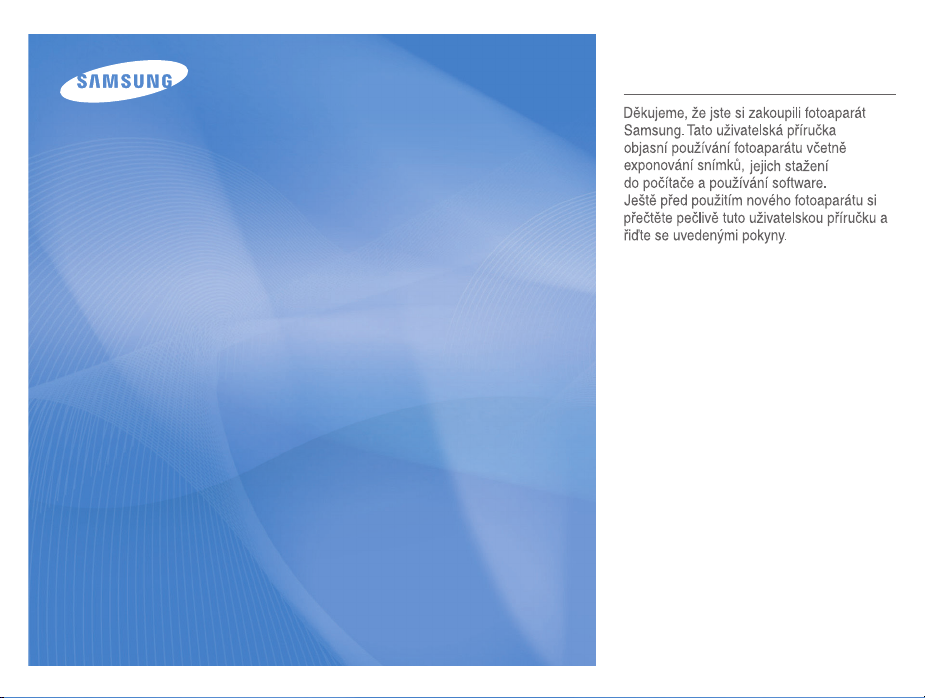
User Manual
ES25/ES27
Page 2
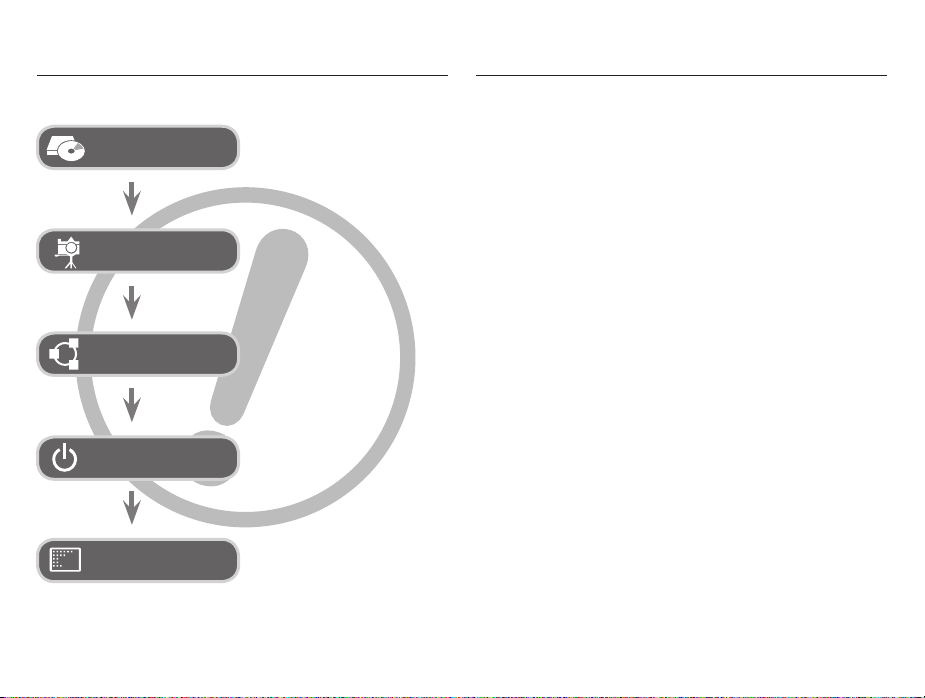
001
Instalace ovladače a
aplikace
Pořízení snímku
Připojení kabelu
rozhraní USB
Kontrola zapnutí
fotoaparátu
Kontrola
[Vyměnitelný disk]
Děkujeme, že jste si zakoupili digitální fotoaparát Samsung.
P řed použitím fotoaparátu si důkladně prostudujte tento návod.
Potřebujete-li služby poprodejního servisu, přineste do servisního
střediska fotoaparát včetně příslušenství, které by mohlo být
zdrojem poruchy (např. baterii, paměovou kartu atd.).
Chcete-li se vyhnout možnému zklamání, před použitím (např.
na významné události, výletu atd.) nejdříve zkontrolujte řádnou
činnost fotoaparátu. Společnost Samsung nenese žádnou
odpovědnost za ztráty nebo škody způsobené chybnou funkcí
fotoaparátu.
Tuto příručku uschovejte na bezpečném místě.
Pokud použijete ke kopírování obrázků z paměové karty do
počítače čtečku karet, snímky mohou být poškozené. Před
přenosem snímků z fotoaparátu do počítače zkontrolujte, zda k
propojení fotoaparátu a počítače používáte kabel USB dodaný
s fotoaparátem. Nezapomeňte, že výrobce nenese žádnou
odpovědnost za poškození nebo ztrátu dat na paměové kartě z
důvodů použití čtečky paměových karet.
Obsah, obrázky a technické údaje obsažené v této uživatelské
příručce mohou být změněny bez předchozího upozornění.
Ä
Microsoft, Windows a logo Windows jsou registrované ochranné
známky společnosti Microsoft Corporation, Inc. v USA a dalších
zemích.
Ä
Adobe a Reader jsou ochranné známky nebo registrované
ochranné známky v USA a dalších zemích.
Ä
Všechny další obchodní nebo výrobní známky uvedené v této
příručce jsou registrovanými ochrannými známkami nebo
ochrannými známkami příslušných rem.
Ä
Informace o licenci k otevřenému zdrojovému kódu najdete v
souboru „OpenSourceInfo.pdf“ na dodaném disku CD.
Seznámení s fotoaparátemPokyny
Při používání fotoaparátu dodržujte následující postup.
Chcete-li používat fotoaparát spolu s
počítačem, musíte nejdříve nainstalovat
aplikační software. Poté můžete snímky
exponované fotoaparátem ukládat do
počítače a upravovat pomocí editačního
programu. (str. 87)
Exponujte snímek. (str. 19)
Dodaný kabel USB zapojte do portu
USB počítače a do propojovacího
konektoru USB na fotoaparátu. (str. 87)
Zkontrolujte, zda je fotoaparát
zapnutý. Pokud je vypnutý, zapněte
jej stiskem tlačítka na fotoaparátu.
Spuste aplikaci Průzkumník systému
Windows a vyhledejte položku
[Vyjímatelný disk]. (str. 88)
Page 3

002
Nebezpečí Varování
NEBEZPEČÍ označuje bezprostředně nebezpečné situace, které mohou
vést ke zranění nebo smrti osob.
Nepokoušejte se fotoaparát jakýmkoliv způsobem upravovat. Pokud
tak učiníte, můžete způsobit požár, zranění, úraz elektrickým
proudem nebo vážně poškodit fotoaparát. Kontrola vnitřních částí,
údržba a opravy mohou být prováděny pouze autorizovaným servisním
střediskem fotoaparátů Samsung.
Tento výrobek neumísujte v blízkosti hořlavých nebo vznětlivých plynů
– mohli byste tím zvýšit riziko exploze.
Pokud do fotoaparátu vnikla jakákoliv tekutina nebo cizí předmět,
nepoužívejte ho. Přístroj neprodleně vypněte a odpojte jej od
napájecího zdroje. Kontaktujte prodejce nebo autorizované servisní
středisko fotoaparátů Samsung. Nepokračujte v používání fotoaparátu,
protože hrozí jeho vznícení, případně úraz elektrickým proudem.
Do přístupových otvorů na fotoaparátu (jako je např. štěrbina pro
zasunutí paměové karty, prostor baterie) nevkládejte ani nezasouvejte
žádné kovové, hořlavé nebo jiné cizí předměty. Hrozí nebezpečí úrazu
elektrickým proudem nebo vzniku požáru.
Pokud máte vlhké ruce, s fotoaparátem nemanipulujte. Hrozí nebezpečí
úrazu elektrickým proudem.
VAROVÁNÍ označuje bezprostředně nebezpečné situace, které mohou
vést k vážnému zranění nebo smrti osob.
Nepoužívejte blesk v bezprostřední blízkosti lidí nebo zvířat. Aktivace
blesku přímo u očí může vést k poškození zraku.
Z bezpečnostních důvodů uchovejte tento výrobek mimo dosah dětí a
zvířat a zabraňte tak možným nehodám, např.:
- Spolknutí baterie nebo malých součástí. V případě nehody ihned
vyhledejte lékaře.
- Pohyblivé části fotoaparátu mohou způsobit zranění.
Baterie a fotoaparát se mohou vlivem dlouhého používání zahřát
a způsobit nefunkčnost fotoaparátu. Pokud se tak stane, nechte
fotoaparát několik minut v klidu, aby mohl vychladnout.
Fotoaparát nevystavujte příliš vysokým teplotám, např. v uzavřeném
automobilu, na přímém slunci či na jiných místech s extrémními
teplotami. Působení vysokých teplot může nepříznivě působit na
pouzdro fotoaparátu a jeho vnitřní komponenty, případně může
způsobit požár.
B ěhem používání nezakrývejte fotoaparát ani nabíječku. Tělo přístroje
se může přehřát a zdeformovat nebo způsobit požár. Fotoaparát i jeho
příslušenství používejte výhradně v dobře větraných místech.
Page 4

003
Upozornění
UPOZORNĚNÍ označuje potenciálně nebezpečné situace, které
mohou vést k lehkému nebo středně závažnému zranění.
å
Netěsnící, přehřáté nebo poškozené baterie mohou způsobit požár
nebo zranění.
- Ve fotoaparátu používejte jen stanovenou a doporučenou baterii.
- Zkratovanou, přehřátou nebo poškozenou baterii nevhazujte do
ohně.
- Nevkládejte baterii s opačnou polaritou.
å
Neplánujete-li fotoaparát delší dobu používat, baterii vyjměte. Z
baterie by mohl uniknout elektrolyt, který vyvolává korozi, a trvale
poškodit součásti fotoaparátu.
å
Nepoužívejte blesk, pokud se jej dotýkáte rukama nebo jakýmkoli
předmětem. Nedotýkejte se blesku po jeho opakovaném
používání. Mohlo by dojít k popálení.
å
Dejte pozor, abyste se nedotýkali objektivu nebo jeho krytu.
Předejdete tak rozmazaným snímkům a případnému poškození
fotoaparátu.
å
Při expozici snímků nezakrývejte objektiv ani blesk.
å
Používáte-li fotoaparát při nízkých teplotách, mohou nastat
následující případy. Nejedná se o závadu přístroje a správná
činnost přístroje bude obvykle obnovena při normální teplotě.
- Zapnutí LCD displeje trvá déle a zobrazované barvy se mohou
lišit od skutečných.
- Po změně kompozice může přetrvávat obraz na LCD displeji.
å
Ponecháte-li v blízkosti pouzdra fotoaparátu kreditní kartu,
může se její záznam poškodit. V blízkosti pouzdra fotoaparátu
neponechávejte karty s magnetickým záznamem.
å
Po zapnutí fotoaparátu zkontrolujte, zda jsou typ baterie a
nastavení uvedené v nabídce [Nastavení] > [Baterie] (str. 55)
stejné nebo ne.
å
Jestliže používáte stejnosměrné napájení, nepoužívejte zároveň
neakumulační nebo akumulační baterie. Mohou se přehřát nebo
téct.
Page 5
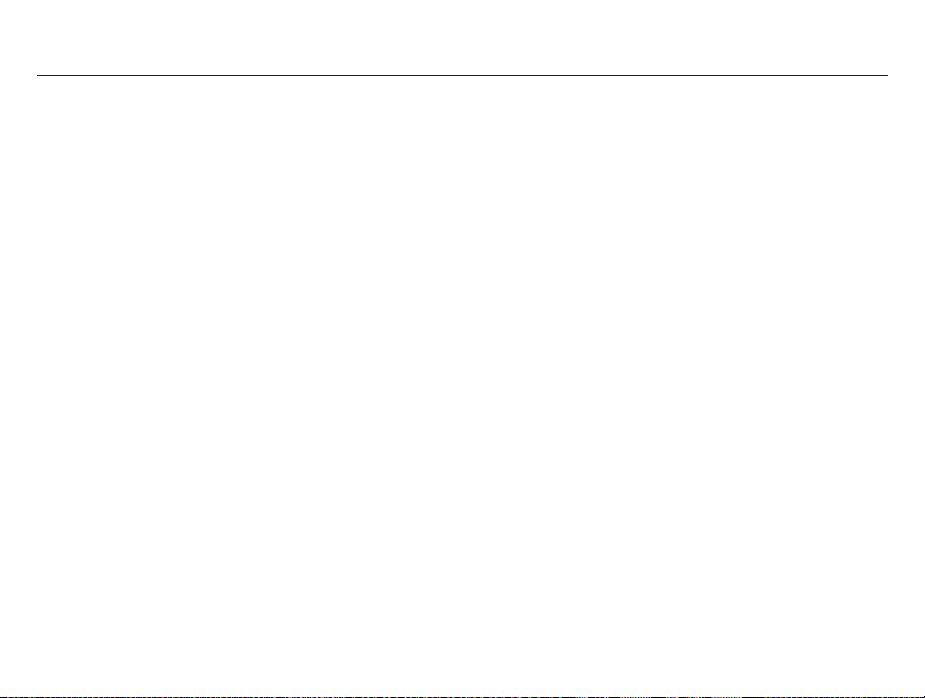
004
025 Pozastavení záznamu videoklipu (Postupný
záznam)
026 Na které skutečnosti je třeba při
expozici snímků pamatovat
027 Nastavení fotoaparátu pomocí tlačítek
027 Tlačítko Napájení
027 Tlačítko Spoušt
027 Tlačítko transfokátoru
029 Tlačítko Info (DISP) / Nahoru
029 Tlačítko Makro / Dolů
031 Aretace ostření
031 Tlačítko Blesk / Vlevo
033 Tlačítko Samospouš / Vpravo
035 Tlačítko MENU
035 Tlačítko OK
035 Snímání
036 Aktivace funkcí pomocí tlačítka MENU
036 Velikost snímku / Rozlišení videa
037 Kvalita / Snímková frekvence
037 Korekce expozice
038 ISO
038 Vyvážení bílé barvy
039 Rozpozn. tváře
041 Tón tváře
041 Retuš tváře
042 Typ automatického ostření
042 Měření expozice
043 Volba foto. stylu
Obsah
PIPRAVEN
ZÁZNAM
007 Přehled příslušenství
007 Obsah balení
007 Příslušenství prodávané samostatně
008 Popis ovládacích prvků
008 Zepředu a shora
009 Zpět
010 Zespodu
010 Tlačítko s 5 funkcemi
011 Indikátor samospouště
011 Indikátor stavu fotoaparátu
011 Ikona režimu
012 Připojení ke zdroji napájení
013 Vložení pamové karty
014 Pokyny k používání pamové karty
016 První použití fotoaparátu
017 Indikátor na LCD displeji
018 Použití nabídky
019 Spuštní režimu záznamu
019 Volba režimů
019 Inteligentního automatického režimu
021 Použití režimu Program
021 Použití režimu DIS
022 Použití režimu průvodce lmováním
023 Použití režimů Scéna
024 Použití režimu Videoklip
025 Záznam videoklipu bez zvuku
Page 6
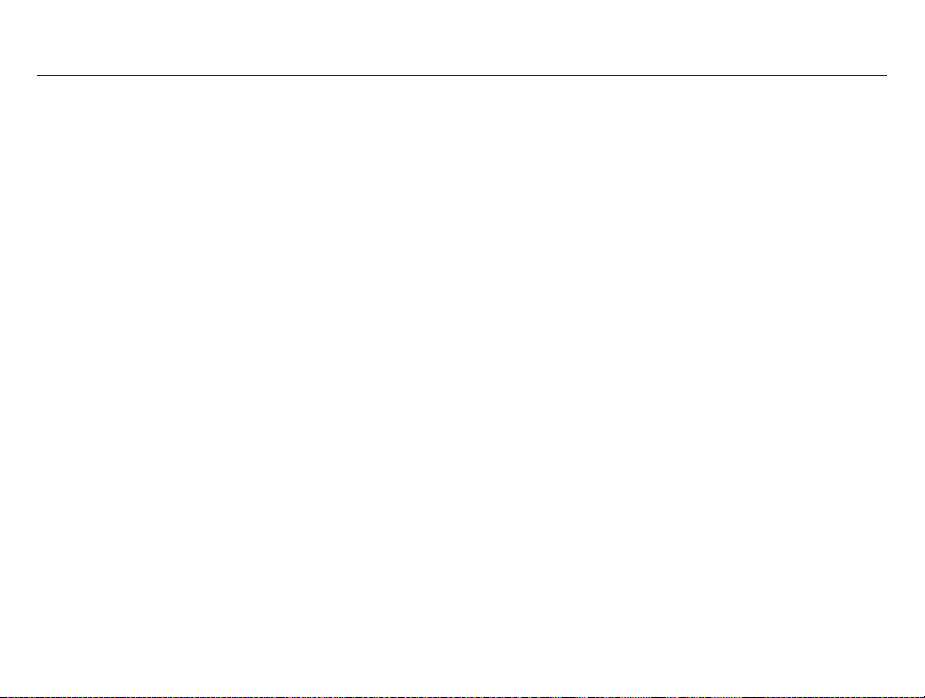
005
054 Pomocné světlo automatického ostření
054 Volba typu videovýstupu
055 Nastavení sběrnice USB
056 Spuštní režimu přehrávání
056 Přehrávání snímků
056 Přehrávání videoklipu
057 Funkce zachycení snímku z videoklipu
057 Přehrávání nahraného zvukového
záznamu
057 Přehrávání nahrané hlasové poznámky
058 Indikátor na LCD displeji
059 Nastavení fotoaparátu pomocí tlačítek
059 Tlačítko Náhled / Zvtšení
059 Inteligentní album
061 Tlačítko Info (DISP) / Nahoru
061 Tlačítko Přehrávání a pauza/OK
062 Tlačítko Doleva / Doprava / Dolů /
MENU
062 Tlačítko Vymazat
063 Nastavení funkce přehrávání pomocí
LCD displeje
065 Upravit
065 Změna velikosti
066 Otáčení snímku
066 Volba foto. stylu
067 Nast.obr.
PEHRÁVÁNÍ
Obsah
044 Nast.obr.
045 ACB
045 Režim snímání
046 Hlasová poznámka
046 Hlasový záznam
047 Záznam zvuku
048 Zvuk
048 Hlasitost
048 Zvuk při zapnutí
048 Zvuk závěrky
048 Pípnutí
049 Zvuk AF
049 Displej
049 Language
049 Popis funkce
050 Úvodní obrázek
050 Jasný displ.
050 Náhled
050 Úsporný režim
051 Nastavení
051 Formátování paměti
051 Inicializace
052 Nastavení data, času a formátu data
052 Časové pásmo
052 Název souboru
053 Tisk data pořízení snímku
053 Automatické vypnutí
NASTAVENÍ
Page 7
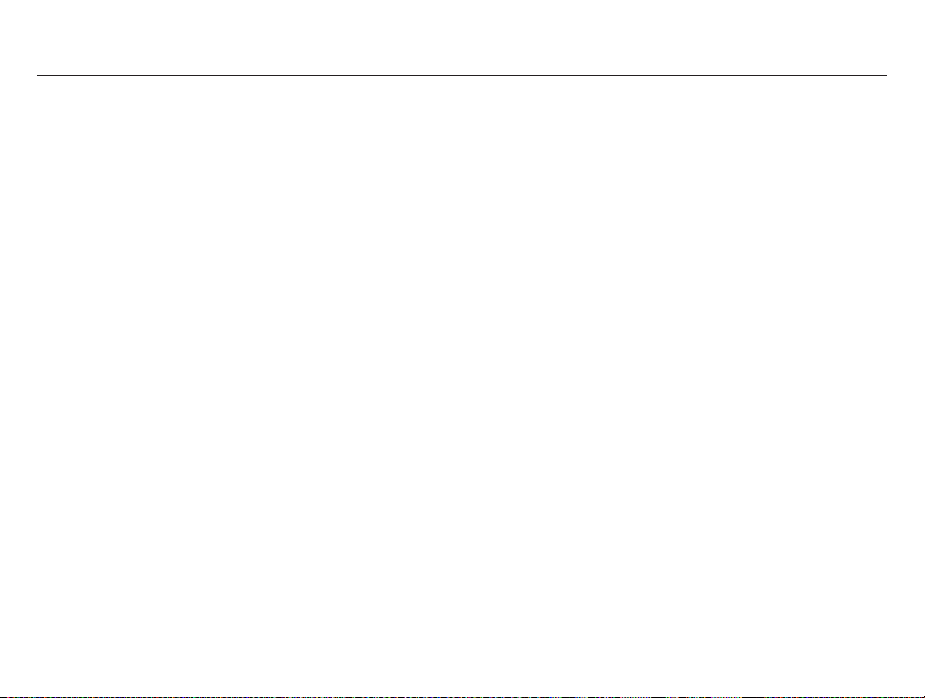
006
086 Přenos souborů do počítače
(ve Windows)
086 Pro uživatele Windows
090 Přenos souborů do počítače (pro Mac)
090 Pro uživatele Mac
092 Otázky a odpovdi
SOFTWARE
Obsah
069 Spuštní Prezentace snímků
069 Spuste Prezentaci snímků
069 Výběr snímků
070 Nastavení efektů Prezentace snímků
070 Nastavení intervalu přehrávání
070 Nastavení doprovodné hudby
071 Soubor - možnosti
071 Vymazání snímků
071 Ochrana snímků
072 Hlasová poznámka
073 DPOF
075 Kopírování na kartu
076 PictBridge
077 PictBridge: Výbr snímku
077 PictBridge: Nastavení tisku
078 PictBridge: Resetovat
078 Důležitá upozornní
080 Varovná hlášení
081 Dříve než kontaktujete servisní
středisko
083 Technické údaje
Page 8
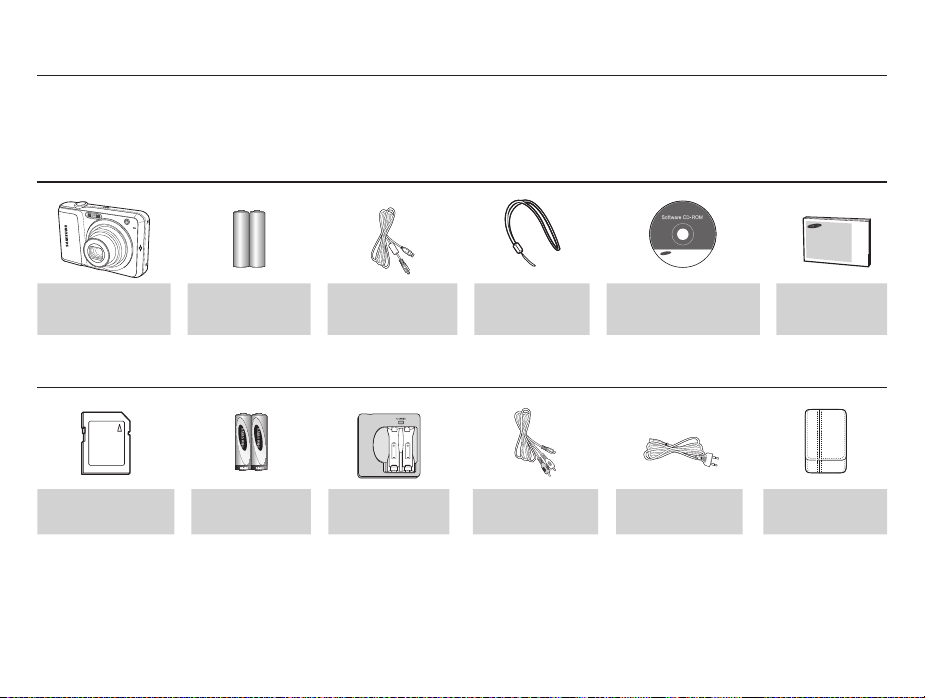
007
Přehled příslušenství
Před použitím fotoaparátu zkontrolujte, zda balení obsahuje všechny komponenty. Obsah balení se může lišit podle prodejního regionu.
Chcete-li zakoupit volitelné příslušenství, kontaktujte nejbližšího prodejce nebo autorizované servisní středisko Samsung. Skutečný vzhled
součástí a příslušenství nemusí přesně odpovídat vyobrazení.
Obsah balení
Fotoaparát
Alkalické baterie
typu AA
Kabel USB
emínek
Disk CD se softwarem
(Uživatelská příručka je
přiložena.)
Stručný návod
Příslušenství prodávané samostatně
Paměová karta typu SD,
SDHC nebo (viz str.15)
Nabíjecí baterie Nabíječka
AV kabel
Napájecí kabel Pouzdro fotoaparátu
Page 9
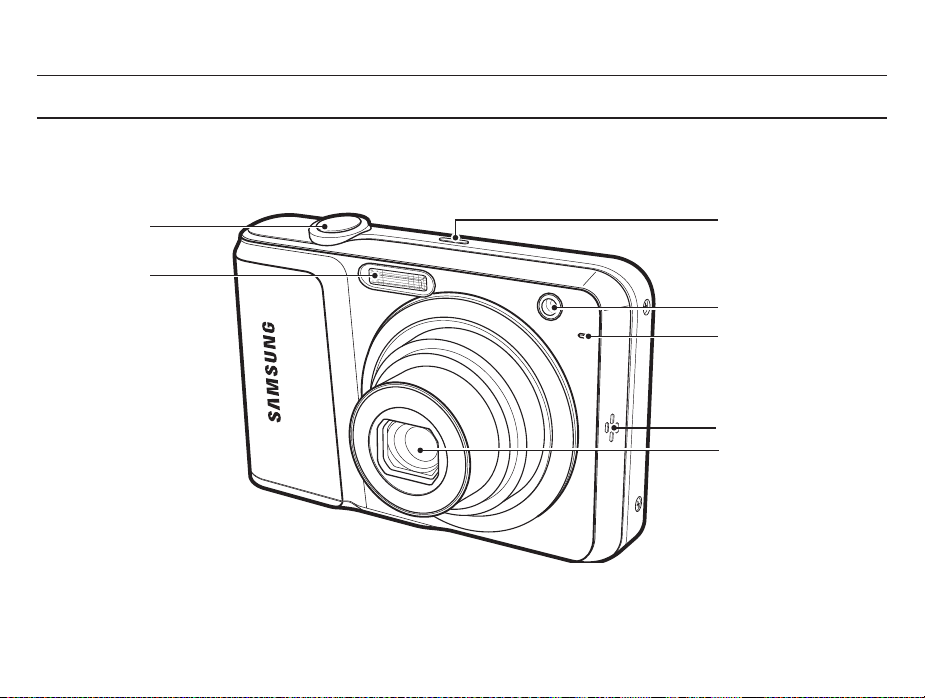
008
Popis ovládacích prvků
Zepředu a shora
Blesk
Objektiv /
Kryt objektivu
Čidlo automatického ostření /
Indikátor samospouště
Tlačítko spouště
Tlačítko napájení
Mikrofon
Reproduktor
Page 10
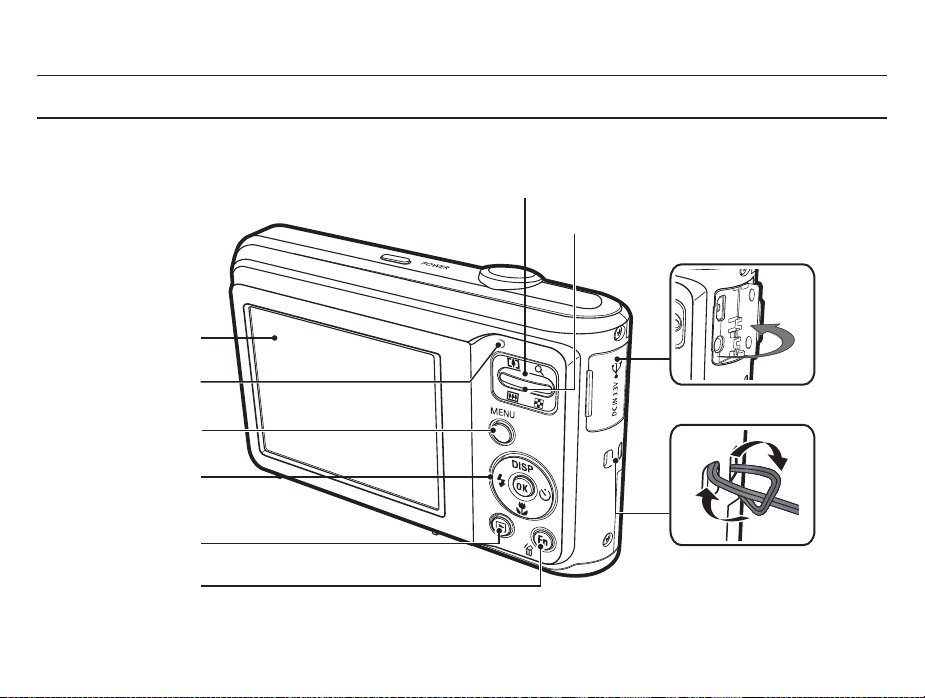
009
Popis ovládacích prvků
Zpět
Indikátor stavu fotoaparátu
LCD displej
Tlačítko režimu přehrávání
Tlačítko Fn / Mazání
Tlačítko s 5 funkcemi
Tlačítko MENU
Koncovka USB / AV / DC
Tlačítko transfokátoru Tele(T) / Digitální přiblížení
Tlačítko transfokátoru Wide(W) / Náhled
Očko řemínku
Page 11
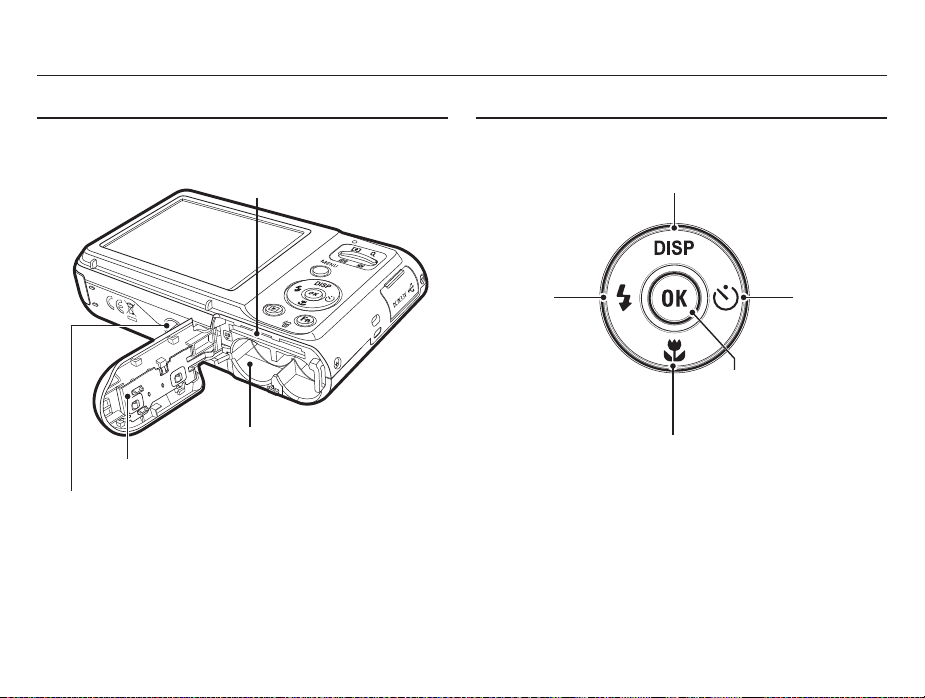
010
Zespodu
Popis ovládacích prvků
Tlačítko s 5 funkcemi
Kryt prostoru baterie
Prostor baterie
Otvor pro paměovou kartu
Závit stativu
Tlačítko Info / Nahoru
Tlačítko
Blesk / Vlevo
Tlačítko
Samospouš /
Vpravo
Tlačítko Makro / Dolů
Tlačítko OK /
Přehrávání a Pauza
Page 12
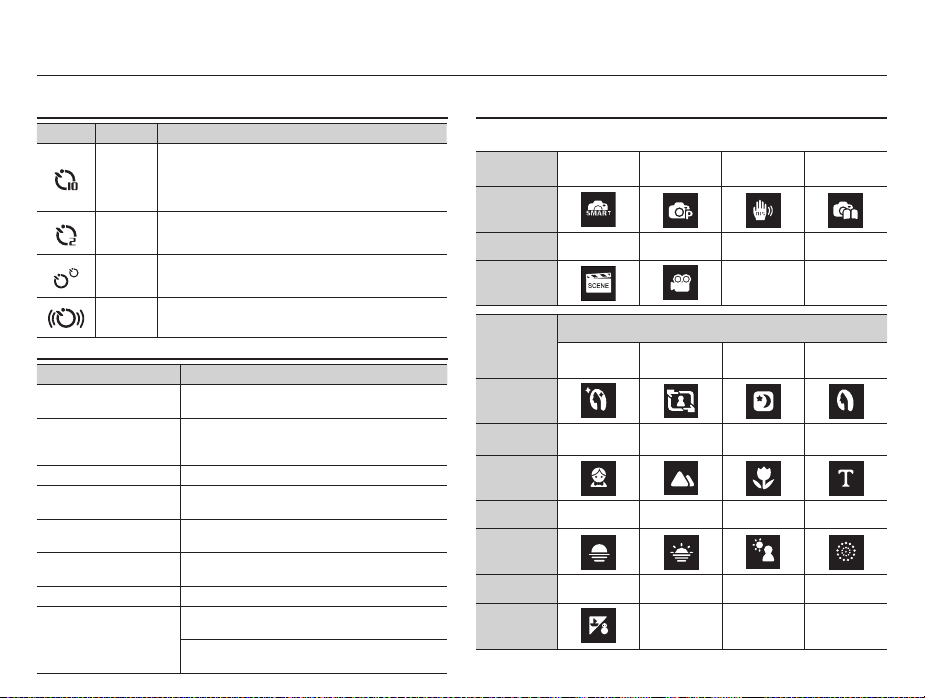
011
Ikona režimu
Podrobnosti o nastavení režimu fotoaparátu naleznete na straně 19.
Indikátor samospouště
Ikona Stav Popis
Bliká
- Prvních 8 sekund indikátor bliká v sekundových
intervalech.
- Poslední 2 sekundy indikátor rychle bliká v
0,25sekundových intervalech.
Bliká
Před expozicí snímku indikátor po dobu 2 sekund
rychle bliká v 0,25sekundových intervalech.
Bliká
První snímek bude exponován za 10 sekund a
druhý snímek o 2 sekundy později.
Bliká
Po stisknutí tlačítka spouště bude snímek
exponován v souladu s pohybem objektu.
Indikátor stavu fotoaparátu
Stav Popis
Zapnutí
Indikátor se rozsvítí a zhasne, jakmile je
fotoaparát připraven k pořízení snímku.
Po expozici snímku
Indikátor bliká během ukládání snímku a
zhasne, jakmile je fotoaparát připraven k
pořízení dalšího snímku.
Baterie blesku se nabíjí Indikátor bliká.
Při připojení kabelu
USB k počítači
Indikátor se rozsvítí
(Po inicializaci zařízení zhasne LCD displej)
Přenos dat do počítače
nebo z počítače
Indikátor bliká (LCD displej nesvítí).
Při připojení kabelu
USB k tiskárně
Indikátor nesvítí.
Když tiskárna tiskne Indikátor bliká.
Při aktivaci
automatického ostření
Indikátor se rozsvítí
(Fotoaparát zaostřil na objekt)
Indikátor bliká.
(Fotoaparát na objekt nezaostřil)
Popis ovládacích prvků
REŽIM
Smart Auto
Program DIS
Fotografický
průvodce
IKONA
REŽIM Scéna Video
IKONA
REŽIM
SCÉNA
Snímek s
retuší
Snímek
podle vzoru
Noc Portrét
IKONA
REŽIM Děti Krajina Detail Text
IKONA
REŽIM
Západ Slunce
Svítání
Protisvětlo Ohňostroj
IKONA
REŽIM
Pláž & sníh
IKONA
Page 13
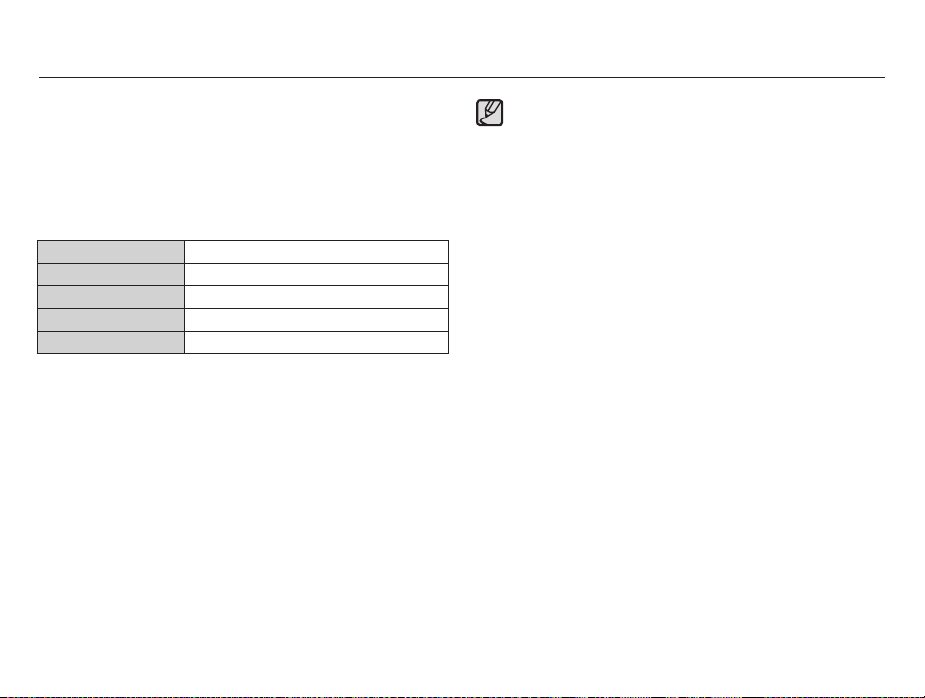
012
Připojení ke zdroji napájení
Technické parametry nabíjecí baterie SNB-2512
Model SNB-2512
Typ Ni-MH
Kapacita
25
00mAh
Napětí 1.2V x 2
Doba nabíjení Přibližně 300 minut (pro SBC-N2)
Ä
Přiložená baterie se může lišit podle regionu, kde jste výrobek
zakoupili.
Důležité informace týkající se použití baterie
Pokud fotoaparát nepoužíváte, vypněte jej.
Pokud fotoaparát nebudete používat delší dobu, baterii vyjměte.
Ponecháte-li baterii ve fotoaparátu, postupně ztrácí výkon a
může dojít k úniku elektrolytu.
Nízké teploty (nižší než 0 °C) mohou ovlivnit výkon baterie a
zkrátit její životnost.
Za normální teploty se baterie obvykle zotaví.
Při dlouhodobém používání se může tělo fotoaparátu zahřívat.
Tento stav je normální.
Alkalické baterie lze bez problémů zakoupit. Životnost baterií
závisí na výrobci a podmínkách fotografování.
Nepoužívejte manganové baterie, nebo nemohou poskytnout
dostatečný výkon.
Doporučujeme používat vysokokapacitní baterie (alkalické,
nikl-hydridové). Při použití jiného typu baterie může dojít ke
zkrácení provozní doby fotoaparátu.
Baterii nevystavujte nadměrnému teplu, jaké představuje např..
sluneční záření, oheň a pod.
Opakovaně lze použít pouze akumulátorové baterie. Vhodné baterie
pro tento fotoaparát jsou uvedeny dále.
- Jednorázové baterie : 2 x alkalické baterie typu AA
(vysoká kapacita)
- Nabíjecí baterie (volitelné) : SNB-2512 (Ni-MH
)
Page 14
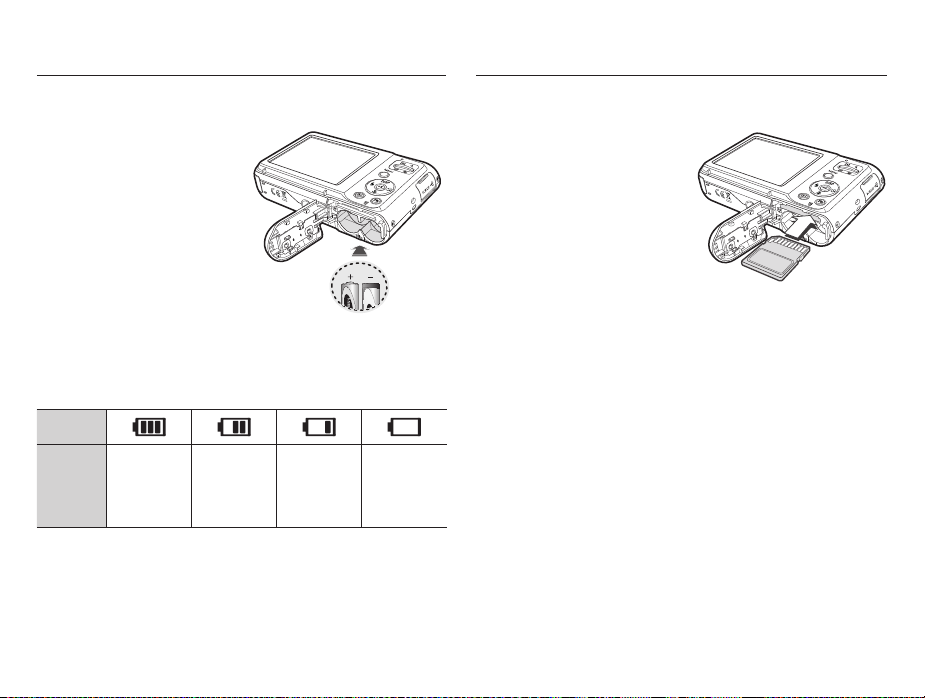
013
- Před vložením paměové karty
vypněte fotoaparát.
- Paměovou kartu vložte
tak, aby štítek na její přední
straně směřoval k přední
části fotoaparátu (objektivu)
a konektory k zadní části
fotoaparátu (displeji).
- Nevkládejte paměovou kartu do
fotoaparátu opačně.
Pokud tak učiníte, může dojít
k poškození otvoru paměové
karty
.
Připojení ke zdroji napájení
O stavu baterie informuje čtyřstavový indikátor zobrazený na LCD
displeji.
Indikátor stavu
baterie
Stav baterie
Baterie je plně
nabitá.
Nízká kapacita
baterie (Připravte
se na nabití nebo
použití záložní
baterie.)
Nízká kapacita
baterie (Připravte
se na nabití nebo
použití záložní
baterie.)
Baterie je vybitá.
(Nabijte ji nebo
použijte náhradní
baterii.)
Ä
Jestliže fotoaparát a baterii používáte na extrémně chladném nebo
horkém místě, může se stav baterie uvedený na LCD displeji lišit od
skutečnosti
Baterii vkládejte podle obrázku
- Pokud fotoaparát po vložení
baterie nelze zapnout,
zkontrolujte správnost polarity
baterie (+ / -).
- Pokud je kryt prostoru pro
baterii otevřen, netlačte na něj
silou. Mohli byste jej poškodit.
Vložení pamové karty
Paměovou kartu vkládejte podle obrázku.
Page 15
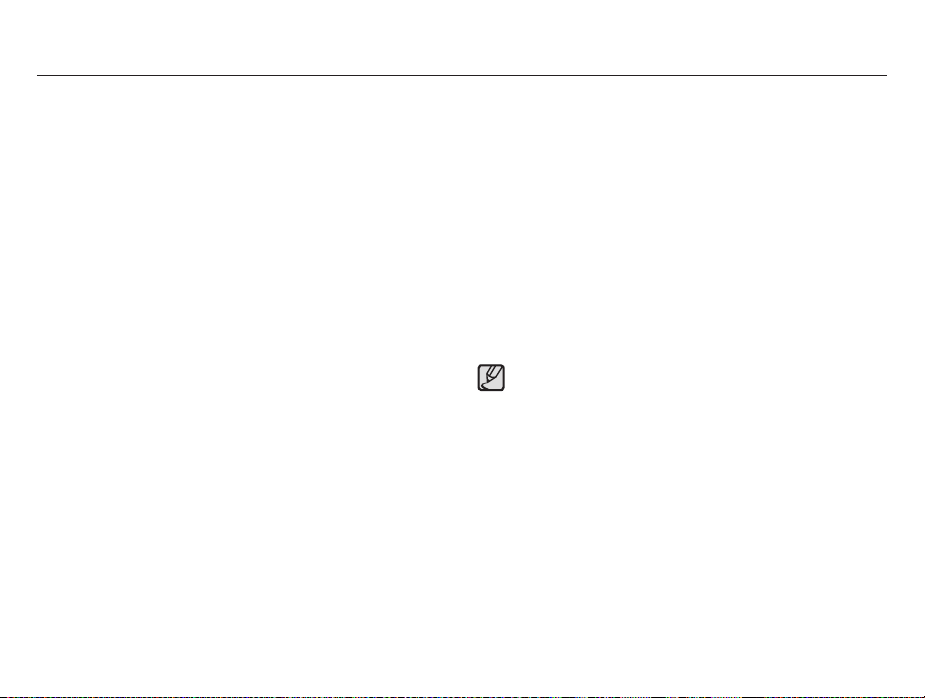
014
Pokyny k používání pamové karty
Nastane-li některý z níže uvedených případů, uložená data
mohou být poškozena:
- Při nesprávném použití paměové karty.
- Dojde-li k vypnutí napájení nebo k vyjmutí paměové karty
během záznamu, mazání (formátování) nebo čtení.
Společnost Samsung nemůže nést odpovědnost za ztracená data.
Důležitá data doporučujeme zálohovat na jiná média, pevný disk,
disk CD atd.
Není-li k dispozici dostatek paměti:
Objeví se hlášení [Pamě plná] a fotoaparát přestane pracovat.
Chcete-li zajistit potřebné množství paměti, vyměňte paměovou
kartu nebo z karty vymažte uložené nepotřebné snímky.
Nevyjímejte paměovou kartu, bliká-li indikátor stavu fotoaparátu
– může dojít k poškození dat, která jsou na kartě uložena.
Pokud poprvé používáte nově zakoupenou paměovou kartu,
kartu obsahující data, která fotoaparát nemůže rozpoznat, nebo
kartu, která obsahuje snímky z jiného fotoaparátu, nezapomeňte ji
zformátovat (viz str. 51).
Kdykoli vkládáte nebo vyjímáte paměovou kartu, vždy nejprve
vypněte fotoaparát.
Při dlouhodobém opakovaném používání paměové karty se
může snížit její výkon. V takovém případě je třeba zakoupit
novou paměovou kartu. Na opotřebení paměové karty běžným
používáním se záruka společnosti Samsung nevztahuje.
Paměová karta je citlivé elektronické zařízení.
Neohýbejte ji, neházejte s ní a nevystavujte ji silným nárazům.
Paměovou kartu neskladujte v prostředí se silným elektrickým
nebo magnetickým polem, např. v blízkosti reproduktorů nebo
televizních přijímačů.
Kartu nepoužívejte ani neskladujte v prostředí s extrémními
teplotami.
Zamezte ušpinění paměové karty a jejímu kontaktu s jakoukoli
tekutinou. Pokud se tak stane, kartu očistěte měkkou utěrkou.
V době, kdy kartu nepoužíváte, ji skladujte v pouzdře.
Během a po delším užívání si můžete všimnout, že je paměová
karta horká.
Tento stav je normální.
Nepoužívejte paměovou kartu, kterou používáte v jiném
digitálním fotoaparátu. Chcete-li ji přesto použít, musíte ji v tomto
fotoaparátu nejprve naformátovat.
Nepoužívejte paměovou kartu zformátovanou v jiném fotoaparátu
nebo čtečce paměových karet.
Page 16
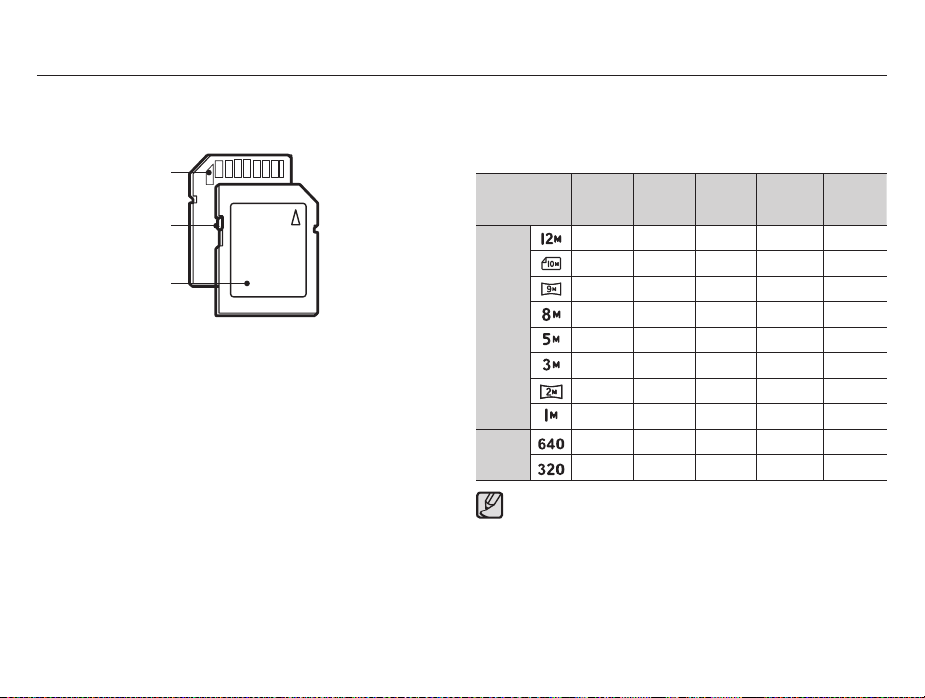
015
Pokyny k používání pamové karty
Ve fotoaparátu můžete používat paměové karty typu SD/SDHC.
Paměová karta SD/SDHC je vybavena ochranou proti zápisu,
která chrání snímky před vymazáním nebo zformátováním.
Posunete-li přepínač směrem ke spodní části paměové karty SD/
SDHC, budou data chráněna. Posunutím přepínače směrem k
horní části paměové karty SD/SDHC ochranu dat zrušíte.
Před fotografováním posuňte přepínač směrem k horní části
paměové karty SD/SDHC.
Používáte-li kartu typu SD o velikosti 1 GB, využijete kapacitu
následujícím způsobem. Uvedené údaje jsou pouze informativní,
nebo kapacita snímků může být ovlivněna fotografovaným motivem
i typem paměové karty.
Velikost
uloženého
obrázku
Velmi
jemná
Jemná
Normální
30 fps 15 fps
Snímek
Asi
147
Asi
284
Asi
403 - -
Asi
167
Asi
309
Asi
441 - -
Asi
202
Asi
367
Asi
528 - -
Asi
211
Asi
374
Asi
537 - -
Asi
339
Asi
566
Asi
792 - -
Asi
532
Asi
802
Asi
1065 - -
Asi
870
Asi
1144
Asi
1437 - -
Asi
1471
Asi
1670
Asi
1872
Videoklip
---
Asi
9'54"
Asi 18'58"
---
Asi 26'24"
Asi 49'23"
Konektor karty
Přepínač ochrany
proti zápisu
Štítek
[Paměová karta SD (Secure Digital)]
Tlačítko přiblížení není během nahrávání videa funkční.
Doba záznamu může záviset na nastaveném přiblížení.
Můžete zaznamenat až 4 GB nebo 2 hodiny videa.
Page 17
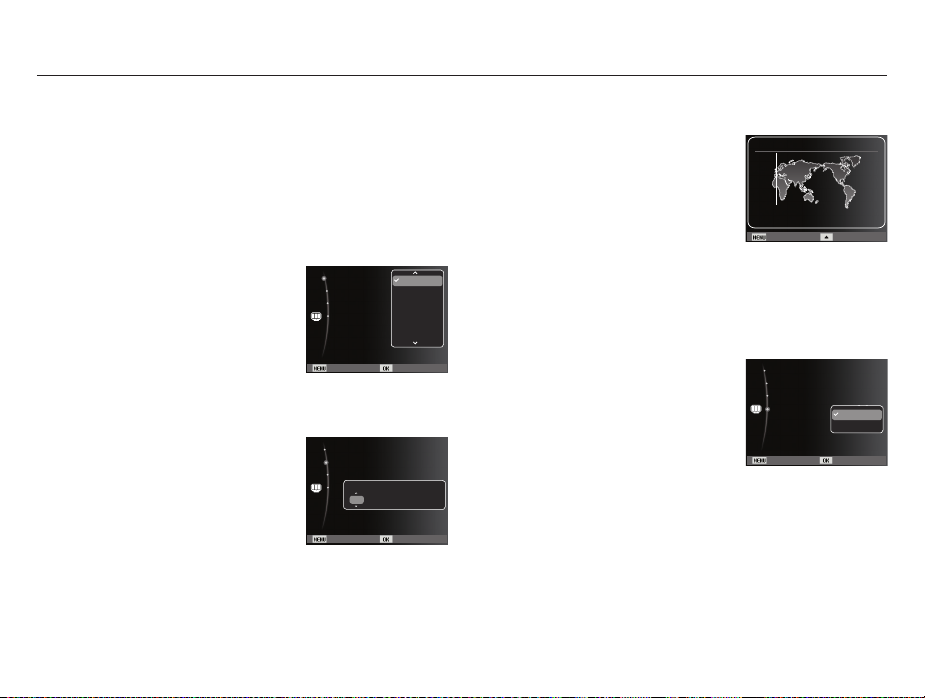
016
Nastavení typu baterií
1. V
yberte nabídku [Battery Type] pomocí
tlačítek Nahoru/Dolů a stiskněte tlačítko
Vpravo.
2. Pomocí tlačítek Nahoru/Dolů vyberte
požadovanou podnabídku a stiskněte
tlačítko OK.
- Jestliže je zvolen typ baterie, fotoaparát bude optimalizován
podle zvoleného typu baterie.
Podnabídka [Battery Type]: [Alkaline] / [Ni-MH]
Ä
Další informace o typu baterie naleznete na straně 55.
Nastavení data, času a formátu data
1. Vyberte nabídku [Date&Time] pomocí
tlačítek Nahoru/Dolů a stiskněte tlačítko
Vpravo.
2. Pomocí tlačítek Nahoru/Dolů/Vlevo/
Vpravo vyberte požadovanou
podnabídku a stiskněte tlačítko OK.
Tlačítko Vlevo / Vpravo : Zvolí typ světového času/ roku/měsíce/
dne/hodin/ minut/data.
Tlačítko Nahoru / Dolů : Mění hodnotu aktuální položky.
První použití fotoaparátu
Po prvním zapnutí fotoaparátu se na displeji zobrazí výzva k
zadání data, času, časového pásma, jazyka a typu baterie. Po
nastavení data, času, časového pásma, jazyka a typu baterie se
tato nabídka již nezobrazí. Datum, čas, časové pásmo, jazyk a typ
baterií nastavte dříve, než začnete fotoaparát používat.
Před prvním použitím plně nabijte dobíjecí baterii.
1. Vyberte nabídku [Language] pomocí
tlačítek Nahoru/Dolů a stiskněte tlačítko
Vpravo.
2. Pomocí tlačítek Nahoru/Dolů vyberte
požadovanou podnabídku a stiskněte
tlačítko OK.
Před prvním použitím Časové pásmo.
1. Vyberte nabídku [Time Zone] pomocí
tlačítek Nahoru/Dolů a stiskněte tlačítko
Vpravo.
2. Stisknutím tlačítka Doleva/Doprava
vyberte požadovaný režim.
Ä
Další informace o světovém čase naleznete na straně str.52.
Back DST
London
[GMT +00:00] 2010/01/01 12:00 PM
Time Zone
Back Set
Date & Time :London
Language :English
Time Zone :08/12/01
Battery Type :alkaline
English
한국어
Français
Deutsch
Español
Italiano
Back Set
Date & Time :10/01/01
Language :English
Time Zone :London
Battery Type :alkaline
2010 / 01 / 01 12:00 Off
yyyy mm dd
Back Set
Date & Time :10/01/01
Language :English
Time Zone :London
Battery Type :alkaline
Alkaline
Ni-MH
Page 18
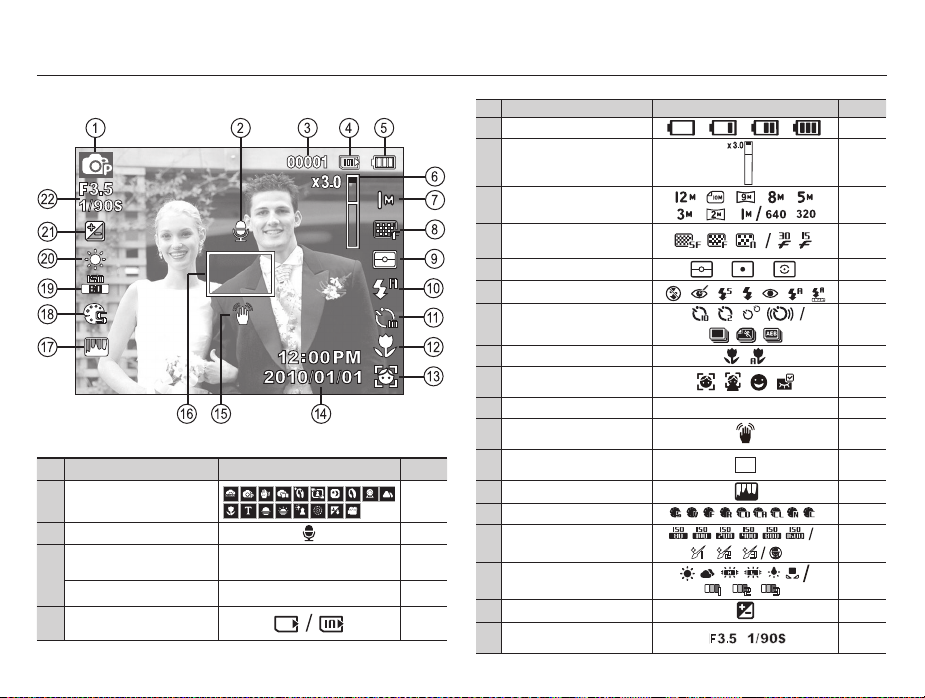
017
LCD displej zobrazuje informace o funkcích a volbách.
Indikátor na LCD displeji
Č. Popis Ikony
Stránka
1 Režim záznamu Str.19
2
Hlasová poznámka
Str.46
3
Počet dostupných
zbývajících snímků
00001 Str.15
Zbývající délka záznamu
00:00:00 Str.15
4
Ikona paměové karty /
Ikona vnitřní paměti
-
Č. Popis Ikony
Stránka
5 Baterie Str.13
6
Lišta optického nebo
digitálního zoomu, míra
přiblížení
Str.27
7
Velikost snímku /
Rozlišení videa
Str.36
8
Kvalita obrazu /
Snímková frekvence
Str.37
9Měření expozice
Str.42
10 Blesk
Str.31
11
Samospouš /
Režim snímání
Str.34/
45
12 Makro
Str.29
13
Rozpozn. tváře · Autoportrét
· Úsměv ·
Detekce mrknutí
Str.39
14 Datum / Čas 2010/01/01 12:00 PM Str.52
15
Upozornění na nebezpečí
otřesů fotoaparátu
Str.26
16
Rámeček automatického
zaostření
Str.42
17 Nast.obr.
Str.44
18 Volba foto. stylu
Str.43
19
ISO / Retuš tváře /
Se zvukem
Str.38/41
47
20
Vyvážení bílé barvy
/
Tón tváře
Str.38/
41
21
Korekce expozice
Str.37
22
Hodnota clony /
Rychlost závěrky
-
[Snímek a kompletní stav]
Page 19
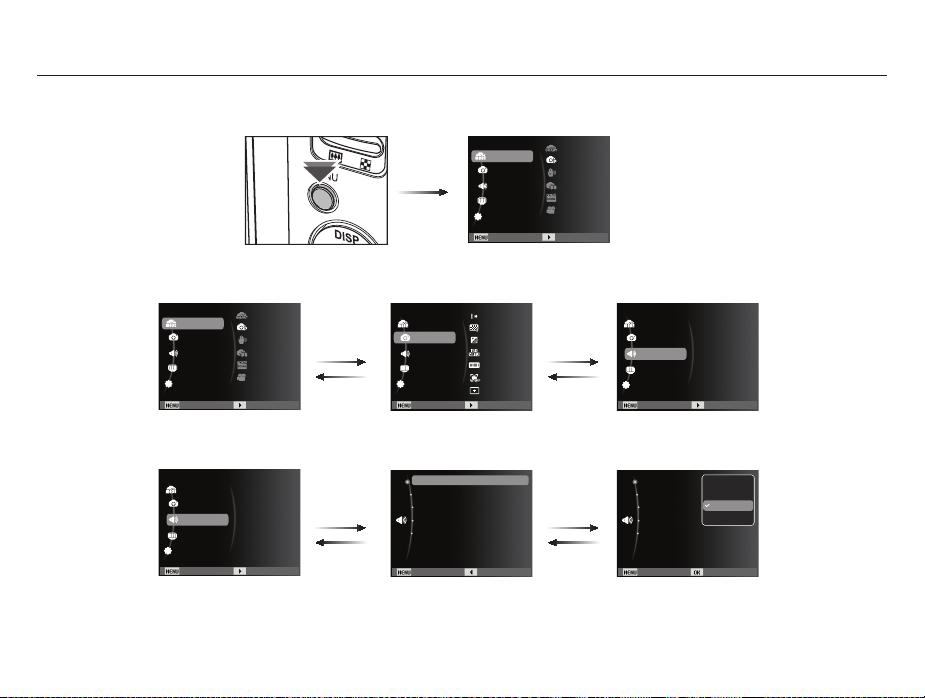
1.
Zapněte fotoaparát a stiskněte tlačítko MENU. Zobrazí se nabídka pro jednotlivé režimy fotoaparátu.
2. Tlačítka Nahoru a Dolů slouží k procházení položkami nabídky.
3. Pomocí tlačítek Doleva a Doprava můžete vybrat podnabídku.
4. Vyberte požadovanou položku podnabídky. Tlačítkem OK uložíte nastavení a vrátíte se do předchozího okna.
Zpět Nastav
Úvodní zvuk :Off
Zvuk závěrky :1
Pípnutí :1
Zvuk autofokusu :Zapnuto
Hlasitost :Medium
Vypnuto
Potichu
Středně
Hlasitě
Snímání
Zvuk
Displej
Nastavení
Program
DIS
Fotografický průvodce
Scéna
Video
Smart Auto
Konec Změnit
Režim
Snímání
Zvuk
Displej
Nastavení
Program
DIS
Fotografický průvodce
Scéna
Video
Smart Auto
Konec Změnit
Režim
Úvodní zvuk
Zvuk závěrky
Pípnutí
Zvuk autofokusu
Hlasitost
Konec Změnit
Snímání
Zvuk
Displej
Nastavení
Režim
Úvodní zvuk
Zvuk závěrky
Pípnutí
Zvuk autofokusu
Hlasitost
Konec Změnit
Snímání
Zvuk
Displej
Nastavení
Režim
018
Použití nabídky
Stiskněte
tlačítko VLEVO
nebo VPRAVO.
Stiskněte
tlačítko VLEVO
nebo VPRAVO.
Stiskněte tlačítko
NAHORU nebo
DOL.
Stiskněte tlačítko
NAHORU nebo
DOL.
Úvodní zvuk :Vypnuto
Zvuk závěrky :1
Pípnutí :1
Zvuk autofokusu :Zapnuto
Hlasitost :Středně
Konec Zpět
Kvalita
EV
ISO
Vyvážení bílé
Rozpozn. tváře
Velikost snímku
Konec Změnit
Oblast ostření
Snímání
Zvuk
Displej
Nastavení
Režim
Page 20
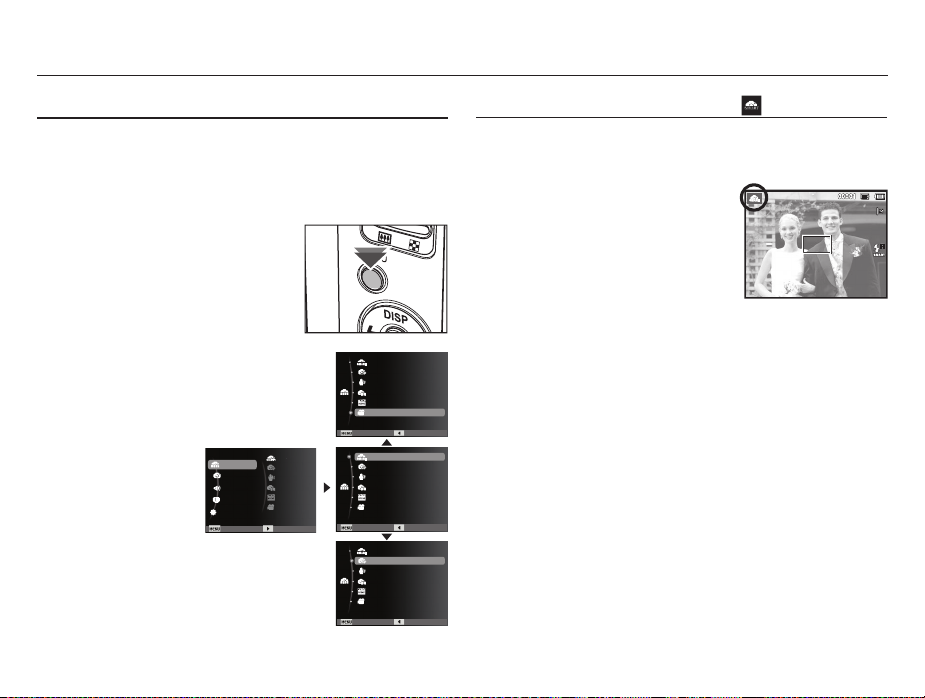
019
Spuštní režimu záznamu
1. Vložte baterie (str. 13). Při vkládání
dodržujte vyznačenou polaritu (+ / -).
2. Vložte paměovou kartu (str. 13).
Vzhledem k tomu, že fotoaparát má
vnitřní pamě o kapacitě 9,8MB,
paměovou kartu není nutné používat.
Pokud není vložena paměová
karta, snímky budou ukládány do vnitřní paměti. Je-li vložena
paměová karta, snímky budou ukládány na paměovou kartu.
3. Zavřete kryt prostoru pro baterii.
4. Zapněte fotoaparát stiskem tlačítka napájení.
5. Vyberte režim Smart Auto pomocí tlačítka MENU.
6. Nasměrujte fotoaparát na fotografovaný objekt a podle LCD
displeje vytvořte kompozici snímku.
7. Exponujte snímek stisknutím spouště.
Volba režimů
Tlačítkem MENU na zadní části přístroje můžete přepínat mezi režimy
fotografování.
Použití tlačítka MENU
1. Stiskněte tlačítko MENU. Zobrazí se
nabídka.
2. Pomocí tlačítek Nahoru/Dolů vyberte
nabídku [Režim] a stiskněte tlačítko
Doprava.
3. Pomocí tlačítka Nahoru/Dolů vyberte
požadovaný režim a poté stiskněte
tlačítko OK.
Inteligentního automatického režimu ( )
Fotoaparát automaticky vybírá vhodné nastavení podle zjištěného
typu scény. Tato možnost se vám bude hodit, nemáte-li zkušenosti s
nastavováním fotoaparátu pro různé typy scén.
Snímání
Zvuk
Displej
Nastavení
Program
DIS
Konec Změnit
Fotografický průvodce
Scéna
Video
Smart Auto
Režim
Program
DIS
Fotografický průvodce
Scéna
Video
Smart Auto
Konec Zpět
Program
DIS
Fotografický průvodce
Scéna
Video
Smart Auto
Konec Zpět
Program
DIS
Fotografický průvodce
Scéna
Video
Smart Auto
Konec Zpět
Page 21
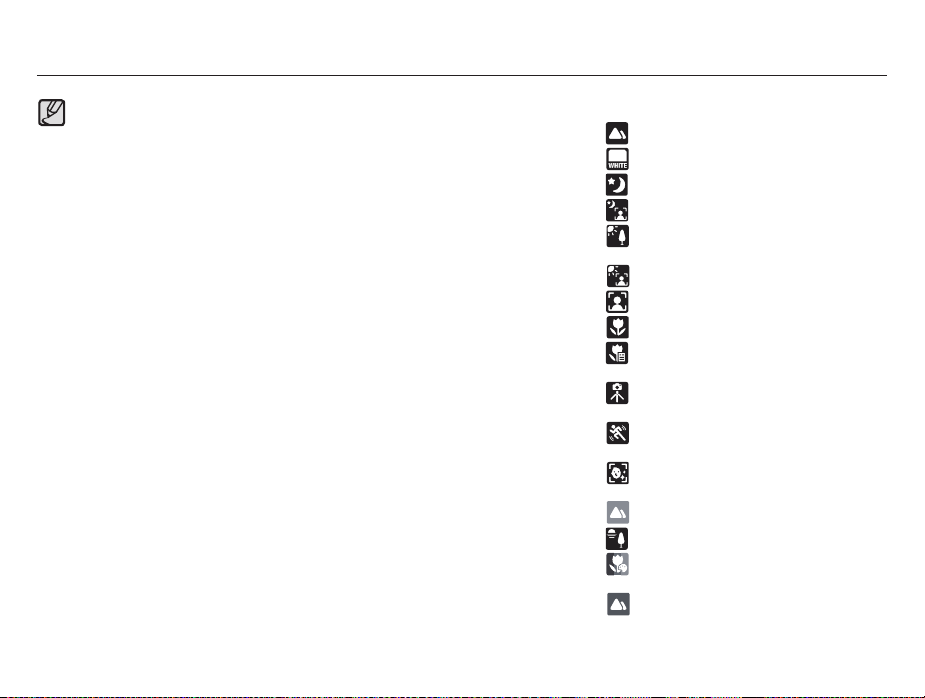
020
Spuštní režimu záznamu
Pokud fotoaparát nerozpozná platný režim scény, bude použito
výchozí nastavení.
Fotoaparát nemusí vybrat režim Portrét, i když bude na snímku
nalezena tvář; záleží také na pozici objektu a na osvětlení.
Za nepřiznivých podmínek, například při otřesech fotoaparátu,
nevhodném osvětlení nebo vzdálenosti od objektu, nemusí
fotoaparát vybrat správnou scénu.
Režim [Noc] rozpoznává scény jen tehdy, je-li vypnutý blesk.
V režimu [Stativ] fotoaparát nejprve po určitou dobu kontroluje
světelné podmínky.
Fotoaparát nemusí vybrat režim fotografování ze stativu, přestože
stativ použijete; záleží také na pohybu objektu.
Jednotlivé scény jsou rozpoznávány v následujících podmínkách:
[Krajina] (
) : Při fotografování velkých celků v exteriéru
[Bílá] (
) : Při fotografování v prudkém světle
[Noc] (
) : Při fotografování nočních scén
[Portrét v noci] (
) : Při nočním fotografování osob v exteriéru
[Protisvětlo] (
) : Při fotografování v protisvětle, nejde-li o
portrét
[
Portrét v protisvětle
] ( ) : Při fotografování portrétu v protisvětle
[Portrét] (
) : Při fotografování portrétu
[Makro] (
) : Při fotografování makrodetailů
[Makro - text] (
) : Při fotografování textu s ostřením na
blízko
[Stativ] (
) : Při fotografování nepohyblivých objektů
ze stativu
[Akce] (
) : Při fotografování rychle se pohybujících
objektů
[Makro Portrét] (
) : Zobrazuje se při snímání portrétů osob
zblízka
[Modrá obloha] (
) : Zobrazuje se při snímání jasné oblohy
[Západ slunce] (
) : Zobrazuje se při snímání západu slunce
[Makro s barvami] (
) : Zobrazuje se při snímání barevných
objektů zblízka
[Přírodní zelená] (
) : Zobrazuje se při snímání zalesněných
oblastí
Page 22
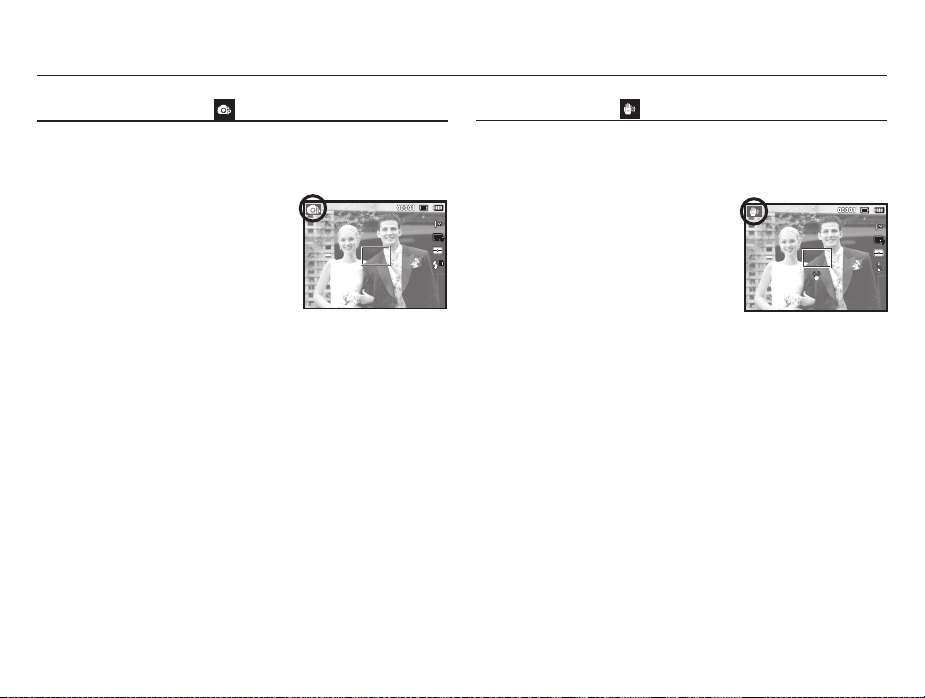
021
Režim digitální stabilizace obrazu (DIS, Digital Image Stabilization)
Tento režim snižuje vliv otřesů na fotoaparát a pomůže vám dosáhnout
správné expozice snímků i za méně příznivých světelných podmínek.
1. Tlačítkem MENU vyberte režim DIS. (str.
19)
2. Nasměrujte fotoaparát na fotografovaný
objekt a pomocí LCD displeje proveďte
kompozici snímku.
3. Stiskem tlačítka Spouště exponujte
snímek.
Volbou automatického režimu je nastavena optimální kon gurace
fotoaparátu. Stále můžete ručně nastavit všechny funkce kromě
hodnot clony a expoziční doby.
1. Tlačítkem MENU vyberte režim
Program. (str. 19)
2. Po stisknutí tlačítka MENU můžete
nastavit pokročilé funkce
Spuštní režimu záznamu
Použití režimu Program ( )
Použití režimu DIS ( )
Skutečnosti, na které je třeba brát ohled v režimu DIS
1. V režimu DIS není možné použít digitální zoom.
2. Pokud je scéna osvětlena jasnějším světlem, než je světlo
zářivky, režim DIS nebude aktivován.
3. Je-li scéna osvětlena slabším světlem, než je světlo zářivky,
zobrazí se varovný indikátor ( Ã ) upozorňující na nebezpečí
rozhýbání snímku. Nejlepších výsledků dosáhnete, budete-li
fotografovat pouze v situacích, kdy varovný indikátor ( Ã )
není zobrazen.
4. Snímek pohybujícího se objektu může být rozmazaný.
5. Režim DIS využívá procesor digitálního fotoaparátu, proto snímky
zachycené v režimu DIS mohou být zpracovávány delší dobu.
Page 23
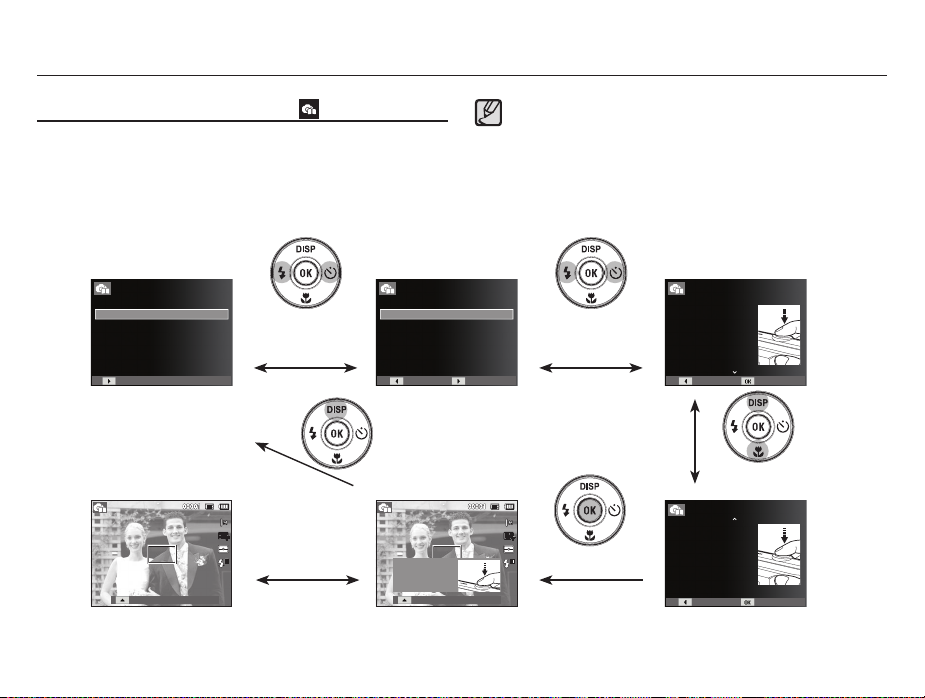
022
Spuštní režimu záznamu
Použití režimu průvodce lmováním ( )
Pomáhá uživateli naučit se správnou metodu lmování, což zahrnuje
řešení možných problémů, které se mohou při lmování vyskytnout,
a uživateli umožňuje procvičit si lmování.
Funkce dostupné v režimu průvodce filmováním
Funkce, které lze použít při potížích se zaostřením
Funkce, které lze použít, pokud se obraz chvěje
Funkce, které lze použít při filmování v tmavých podmínkách
Funkce, které lze použít při úpravě jasu obrazu
Funkce, které lze použít při úpravě barvy obrazu
[Funkce, které lze použít při potížích se zaostřením]
Stisknutí tlačítka
Nahoru / Dolů
Stisknutí tlačítka
Nahoru
Stisknutí OKStisknutí tlačítka spouště
Fotografický průvodce
Funkce pro vyrovnání chvění fotoaparátu.
Funkce pro úpravu jasu.
Funkce pro použití, pokud je obraz rozostřený.
Funkce pro použití při slabém osvětlení.
Funkce pro použití při úpravě barev.
Fotografický průvodce
Funkce pro použití, pokud je obraz rozostřený.
Zaostření objektu ve vzdálenosti 80 a více cm
Zaostření lidských tváří
Zaostřete namáčknutím tlačítka spouště
Zaostření objektu ve vzdálenosti do 80 cm
Fotografický průvodce
Zpět Změnit
Změnit
Cvičení začne po
stisknutí spouště.
Průvodce
Při úspěšném zaostření
domáčkněte tlačítko spouště.
Při neúspěšném zaostření
namáčkněte spouš znovu.
2/2
Zpět Nacvičovat
Fotografický průvodce
Stav zaostření lze ověřit
namáčknutím tlačítka spouště
- Zelená: Úspěšné zaostření
- Červená: Zaostření se nezdařilo
1/2
Zpět Nacvičovat
Fotografický průvodce
Stisknutí tlačítka
Vlevo / Vpravo
Stisknutí OK
Stisknutí tlačítka
Vlevo / Vpravo
Stisknutí OK
Průvodce
Page 24
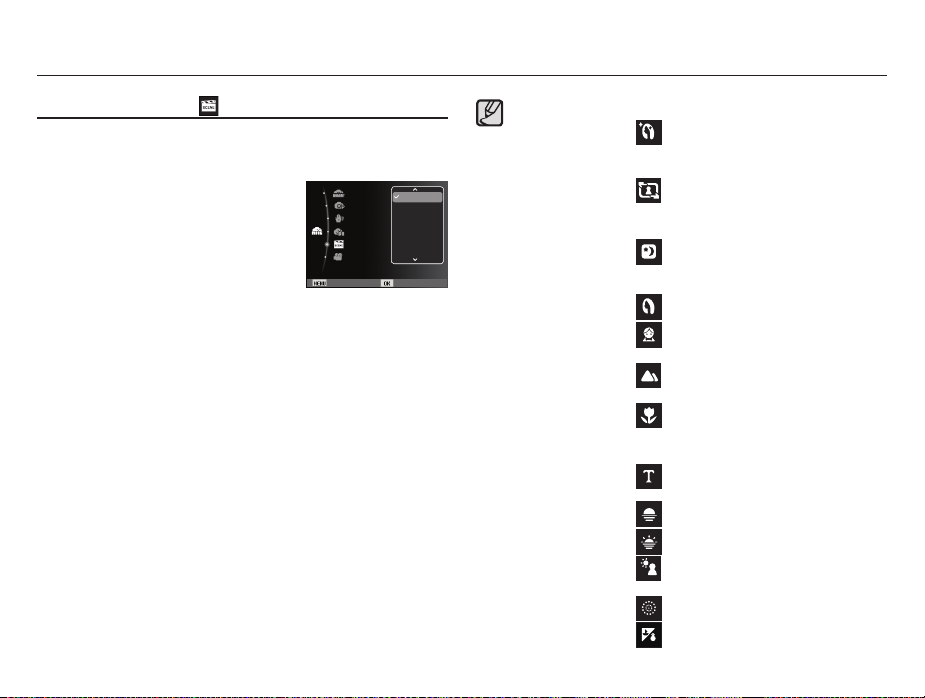
023
Tuto nabídku použijte pro snadné nastavení optimální kon gurace
při fotografování v různých podmínkách.
1. Tlačítkem MENU vyberte režim Scéna.
(str
. 19)
2. Stisknutím tlačítek Doprava a poté
Nahoru / Dolů lze vybírat požadovaný
režim.
3. Nasměrujte fotoaparát na fotografovaný
objekt a pomocí LCD displeje proveďte
kompozici snímku.
4. Stiskem tlačítka spouště exponujte
snímek.
Spuštní režimu záznamu
Dostupné režimy scény jsou uvedeny níže.
[
Snímek s retuší
] ( ) :
Fotografování snímků nebo portrétů
s nastavenými možnostmi odstranění
nedostatků obličeje.
[
Snímek podle vzoru
] ( ) :
Tento režim použijte, chcete-li někoho
požádat, aby vyfotografoval snímek z
úhlu, který předem vyberete.
[Noc] ( ) : Tento režim použijte k expozici
snímků v noci nebo při nepříznivých
světelných podmínkách.
[Portrét] (
) : Pro fotografování osob.
[Děti] (
) : Pro expozici rychle se pohybujících
předmětů, např. dětí.
[Krajina] (
) : K exponování snímků vzdálených
scenérií.
[Detail] (
) : Pro fotografování detailů malých
objektů, jako např. rostlin nebo
hmyzu.
[Text] (
) : Tento režim použijte k fotografování
dokumentů.
[Západ Slunce] (
) : Fotografování západů slunce.
[Svítání] (
) : Pro scény za rozbřesku.
[Protisvětlo] (
) : Pro portrétování v protisvětle bez
nežádoucího ztmavení objektu.
[Ohňostroj] (
) : Pro snímky ohňostroje.
[Pláž&sníh] (
) : Scenérie s mořem, jezerem, pláží a
zasněženou krajinou.
Použití režimů Scéna ( )
Zpět Nastav
Program
DIS
Fotografický průvodce
Scéna
Video
Smart Auto
Snímek s retuší
Snímek podle vzoru
Noc
Portrét
Děti
Krajina
Page 25
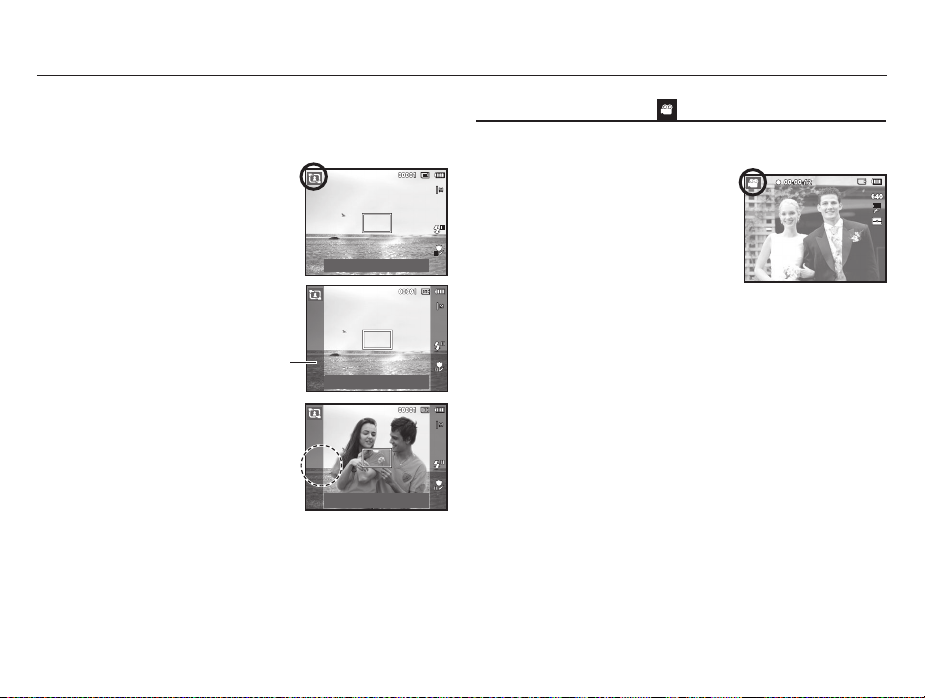
024
Videosekvence můžete nahrávat do zaplnění kapacity paměti.
(Maximálně 2 hodiny)
1.
Tlačítkem MENU vyberte režim
Videoklip (str. 19)
2. Nasměrujte fotoaparát na fotografovaný
objekt a pomocí LCD displeje proveďte
kompozici snímku.
3. Stiskněte tlačítko spouště a spuste
záznam videoklipu, který bude trvat až do zaplnění dostupné
paměti (Maximálně 2 hodiny). Záznam videoklipu bude
pokračovat i po uvolnění tlačítka spouště. Záznam ukončíte
opětným stiskem tlačítka spouště.
Ä V následujícím textu je uveden typ a velikosti videoklipu.
- Velikost videoklipu : 640x480, 320x240 (volitelné)
- Typ souboru s videoklipem : AVI (MJPEG)
- Snímková frekvence : 30 SN./S, 15 SN./S (volitelné)
Cancel Frame: OK
Cancel Frame: OK
Spuštní režimu záznamu
Použití režimu Videoklip ( )
Zrušit kompozici: OK
Zrušit kompozici: OK
Vzor
Snímek podle vzoru: Spouš
Použití režimu [Snímek podle vzoru]
Režim [Snímek podle vzoru] použijte, chcete-li někoho požádat, aby
vyfotografoval snímek z úhlu, který předem vyberete.
1. Exponujte snímek z požadovaného
úhlu.
- Podél okrajů displeje se zobrazí
vzor snímku.
2. Další osoba pak může namířit
fotoaparát podle vzoru na okrajích
displeje a pořídit snímek se stejnou
kompozicí.
Page 26
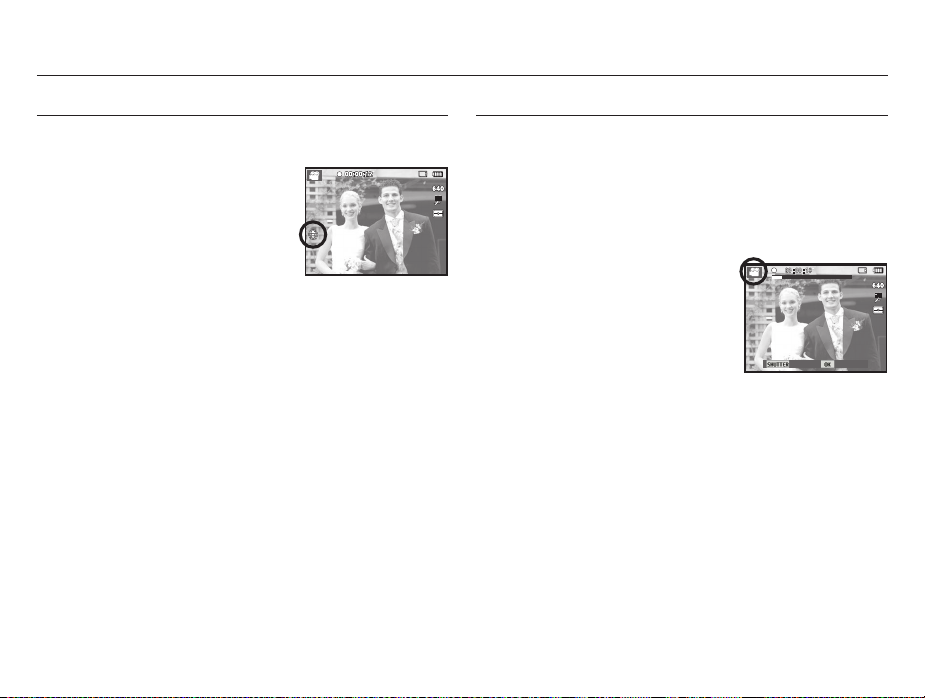
025
Použití funkce Postupný záznam
Kroky 1-2 jsou stejné jako v režimu VIDEOKLIP.
3. Stisknutím tlačítka spouště spuste
záznam videoklipu, který bude trvat
až do zaplnění dostupné paměti.
(Maximálně 2 hodiny) Záznam
videoklipu bude pokračovat i po
uvolnění tlačítka spouště.
4. Stisknutím tlačítka OK pozastavíte
záznam.
5. Dalším stisknutím tlačítka OK záznam znovu spustíte.
6. Záznam ukončíte opětným stiskem tlačítka spouště.
Spuštní režimu záznamu
Videoklip můžete nahrávat také bez zvuku.
Kroky 1 až 3 jsou totožné s kroky pro režim Videoklip.
4. Stiskněte tlačítko MENU.
5. Pomocí tlačítek Nahoru/Dolů vyberte
nabídku [Video] a stiskněte tlačítko
Doprava.
6.
Tlačítky Nahoru/Dolů vyberte nabídku
[Zvuk] a stiskněte tlačítko OK.
7. Tlačítky Doleva/Doprava vyberte položku
[Vypnuto].
8. Stiskněte tlačítko OK. Nyní můžete nahrát videoklip bez zvuku.
Ä
Další podrobnosti viz str. 47.
Záznam videoklipu bez zvuku
Tento fotoaparát umožňuje dočasně pozastavit záznam videoklipu
během nežádoucích scén. Pomocí této funkce můžete scénu nahrát,
aniž by byla rozdělena do několika samostatných videoklipů.
Pozastavení záznamu videoklipu (Postupný záznam)
Stop Záznam
Page 27
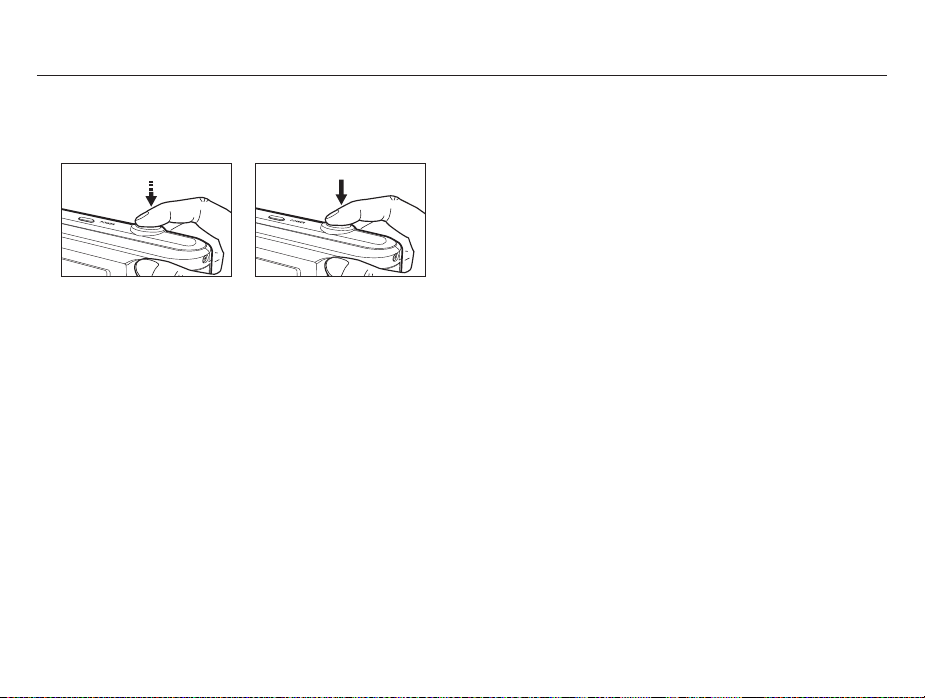
026
Dostupná kapacita paměti se může lišit v závislosti na podmínkách
fotografování a nastavení fotoaparátu.
Pokud je při slabém osvětlení nastaven režim V
ypnutý blesk,
Pomalá synchronizace nebo režim DIS, může se na LCD displeji
fotoaparátu objevit varovný indikátor upozorňující na dlouhý
expoziční čas ( Ã ). V těchto případech použijte stativ, fotoaparát
opřete o stabilní předmět nebo přepněte na režim s bleskem.
Fotografování v protisvětle:
Snímky exponujte se sluncem v
zádech. Snímky fotografované proti
slunci mohou být tmavé. Chceteli fotografovat proti slunci, použijte
scénický režim [Protisvětlo] (viz. str.
23), vyrovnávací blesk (viz str. 31),
bodové měření (viz str. 42), korekci
expozice (viz str. 37) nebo funkci ACB
(viz. str. 45).
Při expozici snímků nezakrývejte objektiv ani blesk.
Pomocí LCD displeje nakomponujte záběr.
Na které skutečnosti je třeba při expozici snímků pamatovat
Namáčknutí tlačítka spouště
Lehkým stisknutím tlačítka spouště provedete zaostření a nabití
blesku. Domáčknutím tlačítka spouště snímek exponujete.
Automatické ostření za jistých okolností nemusí fungovat tak, jak
očekáváte, konkrétně:
- Při fotografování málo kontrastních objektů.
- Při fotografování lesklých nebo zářících objektů.
- U rychle se pohybujících objektů.
- Pokud fotografujete v podmínkách, kde odrazy vydávají hodně
světla, nebo je-li pozadí příliš světlé.
- Jsou-li na objektu pouze vodorovné linie nebo je-li hodně úzký
(např. tyč nebo stožár),
- Při fotografování v tmavém prostředí.
[Tlačítko spouště lehce namáčkněte] [Domáčkněte tlačítko spouště]
Page 28
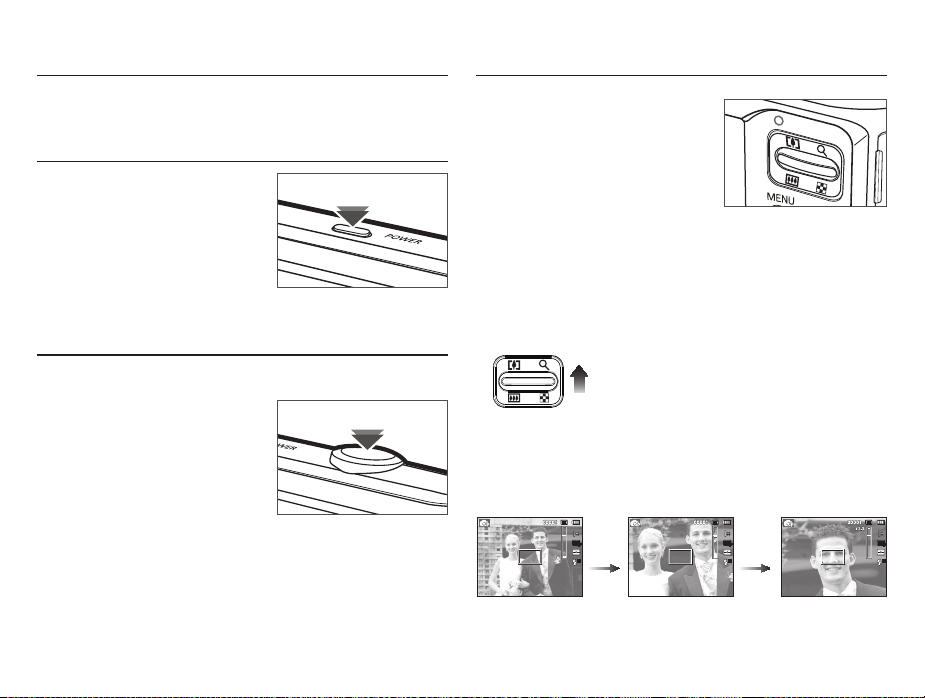
027
Slouží k zapnutí a vypnutí fotoaparátu.
Pokud během určité doby neprovedete
žádnou činnost, fotoaparát se
automaticky vypne, aby se šetřila
životnost baterií.
Další informace o
nastavení automatického vypnutí
naleznete na str. 53.
Slouží k expozici snímků a záznamu videoklipu v režimu Záznam.
V režimu VIDEOKLIP
Plným zmáčknutím tlačítka spouště
spustíte záznam videoklipu.
Stisknutím tlačítka spouště spustíte
záznam videoklipu, který bude trvat
tak dlouho, dokud nebude zaplněna
dostupná pamě. Záznam ukončíte
opětným stiskem tlačítka spouště.
V režimu SNÍMEK
Namáčknutí tlačítka spouště aktivuje automatické ostření a zjištění
expozičních podmínek. Po domáčknutí tlačítka spouště je snímek
exponován a uložen. Pokud zvolíte záznam hlasové poznámky,
záznam je spuštěn po dokončení uložení snímku do fotoaparátu.
Tlačítko transfokátoru
Funkci režimu záznam lze nastavit pomocí tlačítek fotoaparátu.
Tlačítko Napájení
Tlačítko Spoušt
Není-li zobrazena nabídka, toto
tlačítko bude fungovat jako OPTICKÉ
PIBLÍŽENÍ nebo DIGITÁLNÍ
PIBLÍŽENÍ.
Tento fotoaparát je vybaven funkcí 4x
optického a 3x digitálního přiblížení.
Použití obou poskytuje možnost 12x
přiblížení.
Přiblížení TELE
Optické přiblížení TELE : Stiskněte tlačítko T transfokátoru.
Tímto způsobem můžete objekt
přiblížit (tj. bude se jevit blíže).
Digitální přiblížení TELE : P
o využití maximálního (4x) optického
přiblížení můžete stisknutím tlačítka
T transfokátoru aktivovat digitální
přiblížení. Uvolněním tlačítka
transfokátoru T se digitální přiblížení
zastaví na požadované úrovni. Po
dosažení maximálního (3x) digitálního
přiblížení je již stisknutí tlačítka T
transfokátoru neúčinné.
[ŠIROKOÚHLÝ záběr]
[TELE přiblížení] [Digitální přiblížení 3x]
Nastavení fotoaparátu pomocí tlačítek
Stisknutí
tlačítka
transfokátoru
T
Stisknutí
tlačítka
transfokátoru
T
Page 29
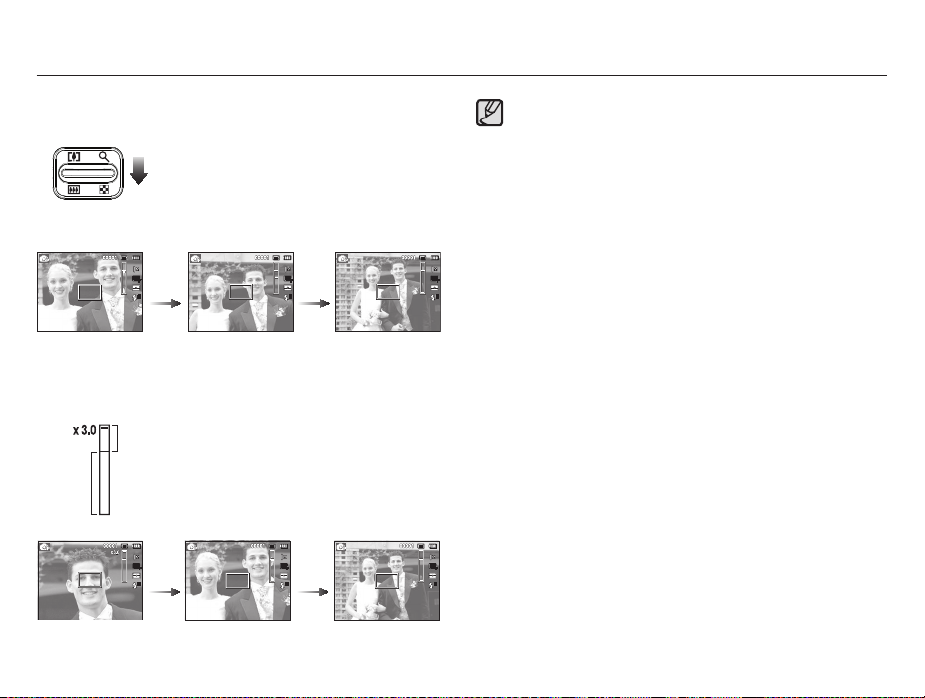
028
Tlačítko transfokátoru
Rozšíření záběru ŠIROKOÚHLÉ
Optické oddálení : Stiskněte tlačítko W transfokátoru. Tímto
způsobem můžete objekt oddálit (bude
se jevit ve větší vzdálenosti). Trvalým
stisknutím tlačítka transfokátoru W
nastavíte nejmenší přiblížení fotoaparátu
(tj. zdánlivá vzdálenost objektu od
fotoaparátu bude největší).
Digitální oddálení :
Je-li aktivní digitální přiblížení, stisknutí tlačítka
transfokátoru W bude po krocích snižovat
digitální přiblížení. Uvolnění tlačítka W
transfokátoru zastaví zmenšování digitálního
přiblížení. Stisknutí tlačítka W transfokátoru
bude snižovat digitální přiblížení a následně
také optické přiblížení, dokud nedosáhne
minimální hodnoty.
Zpracování snímků exponovaných s digitálním přiblížením může
být časově náročnější. Počítejte s potřebným časem.
Jsou-li stisknuta tlačítka transfokátoru během záznamu snímku z
videoklipu, nebude zaznamenán zvuk.
Digitální přiblížení pravděpodobně způsobí snížení kvality obrazu.
Chcete-li dosáhnout při digitálním přiblížení ostřejšího obrazu,
nastavte maximální optické přiblížení a namáčkněte tlačítko
spouště, potom opět stiskněte tlačítko T transfokátoru.
Digitální přiblížení nelze použít pro některé režimy scény
([Snímek s retuší], [Noc], [Portrét], [Děti], [Detail], [Text],
[Ohňostroj]), dále v režimech DIS, v režimu záznamu videa, v
režimech [Autoportrét], [Úsměv], [Detekce mrknutí] a
[Rozpozn. tváře].
Dejte pozor a nedotýkejte se objektivu. Zabráníte tak nejasným
snímkům nebo případnému poškození fotoaparátu. Pokud je
snímek nejasný, vypněte a zapněte fotoaparát, aby se změnila
poloha objektivu.
Dávejte pozor
, abyste na objektiv netlačili. Mohli byste tím
poškodit fotoaparát.
Pokud je fotoaparát zapnutý, nedotýkejte se pohyblivých částí
objektivu, snímky mohou být posléze nejasné nebo rozmazané.
Dejte pozor a nevyvíjejte na objektiv žádný tlak. Fotoaparát
můžete poškodit.
Stisknutí
tlačítka
transfokátoru
W
Stisknutí
tlačítka
transfokátoru
W
Stisknutí
tlačítka
transfokátoru
W
Stisknutí
tlačítka
transfokátoru
W
Digitální
přiblížení
Optické
přiblížení
[TELE přiblížení] [Optické přiblížení 2x] [ŠIROKOÚHLÝ záběr]
[Digitální přiblížení 3x] [TELE přiblížení] [ŠIROKOÚHLÝ záběr]
Page 30

029
Tlačítko Info (DISP) / Nahoru
V režimu nabídky funguje tlačítko Nahoru jako směrové tlačítko.
V režimu záznamu a přehrávání toto tlačítko slouží k zobrazení
informací o snímku.
[ Obrazovka lmování ] [ Obrazovka informací ]
Tlačítko Makro ( ) / Dolů
V režimu nabídky funguje tlačítko DOL jako směrové tlačítko.
Není-li zobrazena nabídka, lze tlačítko MAKRO (
) / DOL použít
k nastavení režimu makro.
Rozsahy ostření jsou uvedeny na následující stránce.
Opakovaně stiskněte tlačítko MAKRO, dokud se na LCD displeji
neobjeví indikátor požadovaného režimu makro.
[Automatické ostření]
[Makro (
)]
[Automatické makro (
)]
Zobrazit základní informace.
Zobrazit veškeré informace o snímání.
Page 31

030
Režim Program ( )
Typ ostření Makro (
) Normální
Rozsah ostření
W: 5 ~ 80
T: 70 ~ 100
W: 80 ~ nekonečno
T : 80 ~ nekonečno
Režim Režim DIS ( )
Typ ostření Automatické makro (
) Normální
Rozsah ostření
W: 5 ~ nekonečno
T : 70 ~ nekonečno
W: 80 ~ nekonečno
T : 80 ~ nekonečno
Typy režimů a rozsahy ostření (W = Širokoúhlé, T = přiblížení)
(Jednotka: cm)
V režimu Makro buďte zvláště opatrní, aby se fotoaparát
nechvěl.
Pokud v režimu Makro fotografujete na vzdálenost méně než
40 cm (širokoúhlý záběr) nebo 100 cm (optické přiblížení 3x),
nastavte režim VYPNUTÝ BLESK.
Dostupné metody ostření podle režimu Záznam
( o : Volitelné, : Rozsah zaostření nekonečno)
Tlačítko Makro ( ) / Dolů
Režim Auto-makro Makro Normal
oo
oo
oo
oo
Režim
SCÉNA
Auto-makro Makro Normal
o
o
o
o
o
o
o
o
o
o
o
o
Page 32

031
Je-li na LCD displeji zobrazena nabídka,
stiskem tlačítka VLEVO přemístíte kurzor
na levou záložku.
Pokud není na LCD displeji zobrazena
nabídka, tlačítko VLEVO bude fungovat
jako tlačítko Blesk (
) .
Volba režimu blesku
1. Vyberte požadovaný režim záznamu s výjimkou režimů [Video] a
[DIS]. (str. 19)
2. Opakovaně stiskněte tlačítko blesku, dokud se na LCD displeji
nezobrazí indikátor požadovaného režimu blesku.
3. Na LCD displeji se zobrazí indikátor režimu blesku.
Podle stávajících světelných podmínek použijte příslušné
nastavení blesku.
Aretace ostření
Pokud chcete zaostřit na objekt, který není uprostřed snímku,
použijte funkci aretace ostření.
2. Namáčknutím
tlačítka spouště
zaostřete na
objekt.
1. Snímek, který
chcete exponovat.
3. Překomponujte
záběr a
domáčkněte
tlačítko
spouště.
Použití funkce Aretace ostření
1. Zaměřte rámeček automatického ostření na požadovaný objekt.
2. Namáčkněte tlačítko spouště. Když se rámeček automatického
ostření rozsvítí zeleně, znamená to, že fotoaparát objekt zaostřil.
Buďte opatrní a tlačítko spouště zatím nedomačkávejte, abyste
snímek neexponovali předčasně.
3. Držte spouš namáčknutou a překomponujte scénu tak, aby
záběr vyhovoval vaší představě. Domáčknutím spouště snímek
exponujte. Pokud uvolníte prst z tlačítka spouště, funkce aretace
ostření bude zrušena.
Tlačítko Blesk ( ) / Vlevo
[Volba automatického blesku]
Dosah blesku
(Jednotka: m)
ISO
Normální Makro Automatické makro
Širokoúhlé
(WIDE)
TELE
Širokoúhlé
(WIDE)
TELE
Širokoúhlé
(WIDE)
TELE
AUTO 0,8 ~ 2,68 0,8 ~ 1,88 0,2 ~ 0,8 0,5 ~ 0,8 0,2 ~ 2,68 0,5 ~ 1,88
Page 33

032
Jestliže vyberete blesk a poté stisknete spouš, bleskne první
blesk a kontroluje tak světelné podmínky fotografování (dosah
blesku a výkon blesku). Nepohybujte s fotoaparátem, dokud
nebude odpálen druhý záblesk.
Časté používání blesku snižuje životnost baterií.
Za normálních provozních podmínek je blesk nabitý do
4 sekund. Pokud je baterie nedostatečně nabitá, doba nabíjení
bude delší.
Blesk nepracuje v režimu DIS, ve scénických režimech
[Krajina], [Detail], [Text], [Západ Slunce], [Svítání], [Ohňostroj]
a v režimu Videoklip.
Fotografujte objekty v dosahu blesku.
Je-li předmět příliš blízko nebo příliš lesklý, nelze zaručit
kvalitu snímku.
Na snímku exponovaném s bleskem za zhoršených světelných
podmínek se mohou objevit bílé tečky. Jedná se o odraz
záblesku od částic atmosférického prachu.
Indikátor režimu blesku
Tlačítko Blesk ( ) / Vlevo
Ikony Režim blesku Popis
Vypnutý blesk
Blesk nebude odpálen. Tento režim použijte,
pokud fotografujete na místě nebo v situaci,
kdy není použití blesku povolené. Pokud
exponujete snímky za zhoršených světelných
podmínek, může se na LCD displeji objevit
indikátor upozorňující na dlouhý expoziční čas
(
Ã
).
Redukce
červených očí
Má-li fotografovaný objekt na snímku „červené
oči”, tento režim automaticky potlačí jejich
zobrazení.
Pomalá
synchronizace
Blesk bude pracovat s pomalou rychlostí
závěrky, aby tak bylo dosaženo optimální
expozice. Fotografujete-li za slabého
osvětlení, může se na LCD displeji objevit
indikátor upozorňující na dlouhý expoziční
čas (
Ã
).
Vyrovnávací
blesk
Blesk bude odpálen bez ohledu na světelné
podmínky. Intenzita blesku bude automaticky
řízena ve shodě s převládajícími expozičními
podmínkami.
Automatický
blesk s redukcí
červených očí
Pokud je objekt nebo pozadí příliš tmavé,
fotoaparát automaticky odpálí blesk a
současně je aktivována funkce redukce
efektu červených očí.
Automatický
blesk
Pokud je předmět nebo pozadí příliš tmavý,
fotoaparát automaticky odpálí blesk.
Page 34

033
Tlačítko Blesk ( ) / Vlevo
Dostupné režimy blesku podle režimu záznamu
(
o
: Volitelné)
Pokud je na LCD displeji zobrazena nabídka, stiskem tlačítka Vpravo
se přesune kurzor na záložku vpravo.
Není-li na LCD displeji nabídka zobrazena, tlačítko VPRAVO bude
fungovat jako tlačítko samospouš ( ). Tato funkce najde uplatnění
v případě, kdy se chce i fotograf stát součástí záběru.
Stisknete-li tlačítko samospouště v době, kdy je samospouš
aktivovaná, bude režim samospouště zrušen.
Používejte stativ, aby nedošlo k rozhýbání snímků.
V režimu Videoklip funguje pouze 10sekundová samospouš
Podle zvolených možností rozpoznávání tváře není
dostupná samospouš nebo některé její režimy.
Tlačítko Samospouš ( ) / Vpravo
Režim
oooooo
o
oooooo
o
Režim
SCÉNA
ooo
ooo
ooo
ooo
oo
o
o
o
o
o
o
o
o
V režimu [Smart Auto] se zobrazí ikona inteligentního
automatického blesku (
) .
Page 35

034
Tlačítko Samospouš ( ) / Vpravo
Indikátor režimu samospouště
Ikon Režim Popis
Samospouš
10 s
10 sekund po stisknutí tlačítka spouště bude
exponován snímek.
Samospouš
2 s
2 sekundy po stisknutí tlačítka spouště bude
exponován snímek.
Dvojitá
samospouš
První snímek bude exponován za 10 sekund a
druhý snímek o 2 sekundy později.
Používáte-li blesk, expozice druhého snímku
může být zpožděna o více než 2 sekundy v
závislosti na době nabíjení blesku.
Pohybový
časovač
Fotoaparát detekuje pohyb objektu po uplynutí
6 sekund od stisknutí tlačítka spouště a snímek
bude exponován při zastavení pohybu.
[Volba samospouště 10 sekund]
Postup pořízení snímku s pohybovém časovačem. (Nevztahuje se
na režim Videoklip)
Výběr pohybového časovače Stisknutí spouště Kontrola
kompozice (během 6 s)
*1
Začátek detekce (výrazně zamávejte
rukama)*2 Ukončení detekce (nehýbejte se) Exponování
snímku (po 2 s)
*1: Fotoaparát detekuje pohyb objektu po 6 sekundách od stisknutí tlačítka
spouště, během těchto 6 sekund zkontrolujte správnost kompozice.
*2: Pohybujte výrazně tělem nebo rukama.
V následujících případech nemusí pohybový časovač fungovat.
Vzdálenost ostření je větší než 3 m,
Scéna je příliš světlá nebo tmavá,
Fotografovaný objekt je v protisvětle,
Pohyb je málo výrazný,
Pohyb je detekován mimo centrální
část snímače (50 %), který pohyb
rozpoznává.
Pokud fotoaparát nezaznamená po
dobu 30 sekund žádný pohyb nebo
nezaznamená klid po detekování
pohybu
Pohybový časovač
Pohyb Ikona a indikátor samospouště
Po nastavení pohybového časovače
stiskněte tlačítko spouště
Bliká (v 1 sekundových
intervalech)
Detekce pohybu objektu
Bliká (v 0,25 sekundových
intervalech)
Není detekován pohyb
Zapnutí a po 2 sekundách
exponování snímku
Rozsah detekce
pohybového časovače
Volba samospouště
1. Otočný volič nastavte do požadovaného
režimu ZÁZNAM (str. 19).
2. Opakovaně stiskněte tlačítko
SAMOSPOUŠ / VPRAVO (
),
dokud se na LCD displeji nezobrazí
indikátor požadovaného režimu.
Na LCD displeji se objeví ikona
samospouště s označením 10 sekund,
2 sekundy, dvojnásobné expozice nebo
pohybového časovače.
3. Po stisknutí tlačítka spouště bude
snímek po uplynutí nastavené doby
exponován.
Page 36

035
Tlačítko MENU
- Po stisknutí tlačítka MENU se na LCD displeji zobrazí nabídka
související s aktuálně nastaveným režimem fotoaparátu. Po
dalším stisknutí tlačítka se na LCD displeji objeví původní
zobrazení.
- Nabídka se zobrazí pouze v režimech VIDEOKLIP a SNÍMEK.
Pro funkci Záznam zvuku není k dispozici žádná nabídka.
- Pokud je na LCD displeji zobrazena nabídka, používá se toto
tlačítko pro přesun kurzoru do podnabídky nebo pro potvrzení dat.
Tlačítko OK
Pomocí nabídky povolující příslušné funkce nebo pomocí tlačítka Fn můžete
otevřít následující položky:
Režim Nabídka
Provozní režim fotoaparátu Strana
(
Snímání
)
Velikost snímku /
Rozlišení videa
Str.36
Kvalita / Frekv.snímání
Str.37
EV
Str.37
ISO
Str.38
Vyvážení bílé
Str.38
Rozpozn. tváře
Str.39
Tón tváře
Str.41
Retuš tváře Str.41
Oblast ostření
Str.42
Měření
Str.42
Volba foto. stylu
Str.43
Nast.obr.
Str.44
ACB
Str.45
Režim snímání
Str.45
Zvuk
Str.46~
47
Snímání ( )
[Stisknutí OK]
Snímání
Zvuk
Displej
Nastavení
Program
DIS
Fotografický průvodce
Scéna
Video
Smart Auto
Konec Změnit
Režim
Snímání
Zvuk
Displej
Nastavení
Program
DIS
Fotografický průvodce
Scéna
Video
Smart Auto
Konec Změnit
Režim
Konec Zpět
Program
DIS
Fotografický průvodce
Scéna
Video
Smart Auto
[Zobrazení nabídky je vypnuto]
[Zobrazení nabídky je zapnuto]
[Stisknutí tlačítka MENU]
Page 37

036
Snímání ( )
3. Pomocí tlačítka Nahoru/Dolů vyberte požadovaný režim a poté
stiskněte tlačítko OK.
Aktivace funkcí pomocí tlačítka MENU
Pomocí tlačítka Fn na zadní stěně fotoaparátu můžete rychleji
otevřít nabídky aktivující často používané funkce.
4. Pomocí tlačítka Vlevo / Vpravo vyberte požadovanou nabídku a
stiskněte tlačítko OK.
Tlačítko
Vlevo / Vpravo
Tlačítko
Nahoru / Dolů
Tlačítko
Doprava/OK
Konec Zpět
Kvalita
EV
ISO
Vyvážení bílé
Rozpozn. tváře
Velikost snímku
Oblast ostření
Konec Zpět
Kvalita
EV
ISO
Vyvážení bílé
Rozpozn. tváře
Velikost snímku
Oblast ostření
Konec Zpět
Kvalita
EV
ISO
Vyvážení bílé
Rozpozn. tváře
Velikost snímku
Oblast ostření
Upravte barvy podle typu osvětlení.
Vyvážení bílé
Zpět Přesun
Vhodné pro exteriérovou fotografii za jasného dne.
Denní světlo
Zpět Přesun
[Režim SNÍMEK] [Režim VIDEOKLIP]
Vyšší rozlišení snižuje počet snímků, který je možné na kartu
uložit, protože snímky ve větším rozlišení vyžadují více paměti.
Velikost snímku / Rozlišení videa
Můžete zvolit velikost snímků nebo videoklipů, která bude vyhovovat
vašim potřebám.
Velikost snímku
Nastavení velikosti snímku.
Zpět Přesun
Rozlišení videa
Nastavení velikosti obrazovky videoklipu.
Zpět Přesun
1. V dostupném režimu stiskněte tlačítko MENU.
2. Pomocí tlačítek Nahoru / Dolů vyberte nabídku [Snímání] a
stiskněte tlačítko Doprava/OK.
Snímání
Zvuk
Displej
Nastavení
Konec Změnit
Režim
Kvalita
EV
ISO
Vyvážení bílé
Rozpozn. tváře
Velikost snímku
Oblast ostření
(Jednotka: pixel)
Režim
Snímek
Ikona
Velikost
4000X
3000
3984X
2656
3840X
2160
3264X
2448
2560X
1920
2048X
1536
1920X
1080
1024X
768
Režim
Videoklip
Ikona
Velikost
640 x 480 320 x 240
Page 38

037
Fotoaparát automaticky upravuje expozici podle okolních světelných
podmínek. Hodnotu expozice můžete nastavit také pomocí funkce
[EV].
Způsob korekce expozice
1.
Pomocí tlačítek Nahoru/Dolů vyberte v
nabídce fotografování položku [EV]
(
).
2. Pro nastavení požadovaného poměru
korekce expozice použijte tlačítka
VLEVO / VPRAVO.
3. Stiskněte tlačítko OK. Hodnota, kterou
nastavíte, bude uložena a nastavení korekce expozice bude
ukončeno. Pokud změníte hodnotu expozice, zobrazí se v levé
části displeje indikátor expozice
( ).
Ä Záporná hodnota kompenzace expozice hodnotu expozice sníží.
Upozorňujeme, že kladná hodnota korekce zvyšuje expozici a
LCD displej se může jevit bílý, nebo nemusíte docílit dobrých
výsledků.
Snímání ( )
Tento formát souborů splňuje standard DCF (Design rule for
Camera File system).
JPEG (Joint Photographic Experts Group):
JPEG je standard komprimovaných snímků vyvinutý společností
Joint Photographic Experts Group. Tento typ komprese se
hojně využívá ke kompresi fotografií a grafiky, nebo je schopen
efektivně zmenšit velikost.
Kvalita / Snímková frekvence
Můžete zvolit poměr komprese, který bude vyhovovat účelu
exponovaných snímků. Vyšší poměr komprese snižuje kvalitu snímku.
Režim
Režim SNÍMEK Režim VIDEOKLIP
Ikony
Podnabídka
Velmi jemná
Jemná
Normální
30 fps 15 fps
Formát
souboru
jpeg jpeg jpeg avi avi
[Režim VIDEOKLIP][Režim SNÍMEK]
Frekv.snímání
Nastavit počet snímků za sekundu u videoklipů.
Zpět PřesunZpět Přesun
Kvalita
Nastavení kvality obrazu.
Korekce expozice
EV
Nastavením hodnoty expozice upravíte jas.
Zpět Přesun
Page 39

038
ISO
[Auto]:
Citlivost fotoaparátu se mění
automaticky v závislosti na
hodnotách různých proměnných,
například osvětlení a jasu objektu.
[ISO 80, 100, 200, 400, 800, 1600] :
Dobu expozice můžete při stejné
intenzitě světla zkrátit nastavením vyšší hodnoty citlivosti ISO.
Při vysokém jasu však může dojít k saturaci snímku. Čím vyšší je
hodnota ISO, tím vyšší bude citlivost fotoaparátu na světlo, a tím
větší bude schopnost fotoaparátu exponovat snímky za šera. Se
zvýšením hodnoty ISO nicméně stoupne také úroveň šumu na
snímku, takže snímek bude mít zrnitý vzhled.
Ä
V případě funkce [Velice vysoká rychlost] bude rychlost ISO
nastavena na hodnotu AUTO.
Ä
Možnost [ISO] je k dispozici pouze v režimech [Program] a
[Fotogra cký průvodce].
Při expozici snímků můžete nastavit citlivost ISO.
Speci cká citlivost fotoaparátu na světlo se udává pomocí čísla ISO.
ISO
Nastavte citlivost fotoaparátu.
Zpět Přesun
Vyvážení bílé barvy
Vyvážení bílé barvy umožňuje upravit
barvy fotogra e tak, aby vypadala
přirozeněji.
Režim Ikony Popis
Automatické
vyvážení bílé
Fotoaparát automaticky vybírá vhodné
nastavení vyvážení bílé v závislosti na
převládajících podmínkách osvětlení.
Denní světlo
Nastavení vhodné k expozici snímků v exteriéru.
Pod mrakem
K expozici snímků při zamračené a zatažené obloze.
Zářivka typu H
K expozici při osvětlení třícestných zářivek
typu denního světla.
Zářivka typu L
K expozici při osvětlení zářivkami s bílým světlem.
Žárovka
K expozici snímků při osvětlení standardní žárovkou.
Vlastní
nastavení
Umožňuje nastavit uživateli vlastní vyvážení
bílé barvy podle světelných podmínek
fotografované scény.
Ä
Různé podmínky osvětlení mohou na snímcích způsobit různé
barevné odstíny.
Upravte barvy podle typu osvětlení.
Vyvážení bílé
Zpět Přesun
Snímání ( )
Page 40

039
Použijete-li funkce detekce obličeje,
fotoaparát dokáže detekovat lidský obličej.
Při zaostření na lidský obličej se upravuje
také jas obličeje. Funkce
Autoportrét vám
rovněž umožňuje zachytit přirozenější výraz
tváře.
1. V nabídce Vyvážení bílé vyberte
položku VLASTNÍ (
) a před
fotoaparát umístěte list bílého
papíru, aby LCD displej
zobrazoval pouze bílou barvu.
2. Tlačítko OK : Vybere předchozí
vlastní nastavení
vyvážení bílé barvy.
Tlačítko spouště : Uloží nové vlastní nastavení vyvážení bílé
barvy.
- Vlastní hodnota nastavení vyvážení bílé barvy bude použita při
expozici dalšího snímku.
- Uživatelem nastavené vyvážení bílé barvy zůstane aktivní,
dokud nebude opět přepsáno novým nastavením.
Použití vlastního nastavení vyvážení bílé
Nastavení vyvážení bílé se může mírně lišit v závislosti na
prostředí, ve kterém fotografujete. Výběrem vlastního nastavení
vyvážení bílé barvy můžete zvolit nejvhodnější nastavení
vyvážení bílé barvy pro konkrétní prostředí fotografování.
Rozpozn. tváře
Normální
Tento režim automaticky zjistí pozici obličeje, poté zaostří a nastaví
expozici. Vyberte jej pro rychlou a snadnou expozici snímků
obličeje.
Ä
Volitelné režimy: Program, DIS, Fotogra cký průvodce,
Snímek s retuší, Portrét, Děti, Pláž a sníh
1. Velikosti a umístění rámečků
automatického ostření budou
určeny automaticky podle tváří
fotografovaných osob.
2. Namáčkněte tlačítko spouště.
Jakmile fotoaparát zaostří, rámeček
ostření se zbarví zeleně.
3. Po domáčknutí tlačítka spouště je
snímek exponován.
Nastavit různé funkce rozpoznávání obličeje.
Rozpozn. tváře
Zpět Přesun
Snímání ( )
Bílý papír
Page 41

040
Tato funkce je schopna rozlišit až 10 osob.
Pokud fotoaparát současně rozezná více osob, zaostří na
nejbližší osobu.
Digitální přiblížení není v tomto režimu aktivováno.
Jakmile fotoaparát určí cílový obličej, přes tento obličej se
vykreslí bílý rámeček ostření a v místech ostatních obličejů
se zobrazí rámeček ostření šedé barvy. Namáčknutím tlačítka
spouště zaostříte obličej a bílý rámeček ostření zezelená.
Nezdaří-li se rozpoznání obličeje, vrate zpět předchozí režim
automatického ostření (AF).
V některých podmínkách expozice nemusí tato funkce pracovat
správně.
- Má-li osoba tmavé brýle nebo je-li zakryta část obličeje.
- Nedívá-li se fotografovaná osoba do objektivu.
- Nerozpozná-li fotoaparát obličej, protože úroveň jasu je příliš
vysoká nebo nízká.
- Je-li mezi objektem a fotoaparátem příliš velká vzdálenost.
Maximální rozsah Rozpoznávání obličeje je 2,5 m (širokoúhlý).
Čím blíže se objekt nachází, tím rychleji jej kamera rozpozná.
V režimech [Snímek s retuší], [Portrét] a [Děti] je funkce
[Rozpozn. tváře] nastavena na výchozí hodnotu.
Autoportrét
Když fotíte sami sebe, oblast vaší tváře bude detekována
automaticky, což usnadňuje a urychluje pořízení autoportrétu.
Ä
Volitelné režimy: Program, DIS, Fotogra cký průvodce, Snímek s
retuší, Portrét, Pláž & sníh
1. V případě lmování vlastní osoby
nastavte objektiv přístroje na tvář
objektu. Přístroj automaticky
detekuje tvář objektu a vydává
naváděcí zvuk.
2. Spuste lmování stisknutím
spouště.
Při umístění obličeje ve středu obrazovky přístroj
opakovaně vydává rychlejší zvuk odlišný od zvuků vydá-
vaných v okamžiku, kdy obličej není uprostřed obrazu.
Snímání ( )
Page 42

041
Tón tváře
Čím vyšší úroveň vyberete, tím jasnější budou pleové tóny.
1. Pomocí tlačítek Nahoru/Dolů vyberte
položku [Tón tváře].
2. Pomocí tlačítek Doleva/Doprava
vyberte požadovaný odstín a poté
stiskněte tlačítko OK.
3. Stiskem tlačítka spouště exponujte
záběr.
Retuš tváře
Tato položka nabídky vám umožňuje před záznamem v režimu s
retuší aktivovat funkci pročištění a projasnění pleti. Čím vyšší úroveň
vyberete, tím účinnějšího efektu dosáhnete.
1. Pomocí tlačítek Nahoru/Dolů vyberte
položku [Retuš tváře].
2. Pomocí tlačítek Doleva/Doprava
vyberte požadovaný stupeň retuše a
poté stiskněte tlačítko OK.
3. Stiskem tlačítka spouště exponujte
záběr.
Úsměv
※
Volitelné režimy: Program, DIS,
Fotogra cký průvodce, Snímek s retuší,
Portrét, Děti, Pláž a sníh Fotoaparát
automaticky pořídí snímek, jakmile
detekuje, že se objekt usmívá, aniž
stisknete spouš. Jestliže stisknete Spouš,
snímek bude pořízen v normálním režimu.
Při fotografování úsměvu napomáhají při detekci úsměvu objektu
odhalené zuby nebo delší úsměv.
Detekce Mrkání
※
Volitelné režimy: Program, Fotogra cký
průvodce, Portrét, Děti, Pláž a sníh Jestliže
jsou oči objektu zavřené při stisknutí
spouště, fotoaparát pořídí 2 po sobě jdoucí
snímky a snímky budou poté uloženy.
Pokud objekt nemá při stisknutí spouště
oči zavřené, pořídí fotoaparát pouze jeden
snímek.
Detekce úsměvu nebo mrkání nemusí být k dispozici, pokud
dojde k některé z následujících situací:
- Objekt má sluneční brýle.
- Objekt se nedívá přímo do objektivu.
- Okolní světlo je příliš jasné nebo příliš tmavé pro detekci
tváře objektu.
- Fotoaparát je daleko od objektu. (Oranžová značka ostření)
- V záběru je příliš jasný světelný odraz nebo příliš jasné
protisvětlo.
Tón tváře
Nastavit tón tváře.
Zpět Přesun
Retuš tváře
Nastavit retuš tváře.
Zpět Přesun
Snímání ( )
Page 43

042
Měření expozice
Nemůžete-li dosáhnout vhodných podmínek expozice, můžete
změnit metodu měření a docílit tak jasnějších snímků.
[Vícebodové] (
) :
Expozice bude
vypočtena jako
průměrná hodnota
dostupného světla v
oblasti fotografovaného
snímku. Výpočet však
upřednostňuje hodnoty v blízkosti středu snímku.
Toto nastavení je vhodné pro obecné použití.
[Bodové] ( ) : Světlo je měřeno pouze ve středu snímaného
obrazu zobrazeného na LCD displeji. Tato
metoda je vhodná v případě, že si přejete
správně exponovat objekt ve středu bez ohledu
na protisvětlo.
[Středově vyváž.] ( ) :
Expozice bude vypočtena jako průměrná hodnota
dostupného světla v oblasti fotografovaného
snímku. Výpočet však upřednostňuje hodnoty v
blízkosti středu snímku. Vhodné pro fotografování
snímků malých objektů, například květin nebo
hmyzu.
Ä
Pokud se objekt nenachází uprostřed oblasti ostření,
nepoužívejte bodové měření, nebo může dojít k chybnému
výpočtu expozice. V tomto případě je lepší využít korekci
expozice.
Podle podmínek fotografování můžete nastavit preferovanou
oblast ostření.
Typ automatického ostření
[Ostření na střed]
( ): Bude zaostřena
pravoúhlá oblast
uprostřed LCD
displeje.
[Vícebodové ostření]
( ): Fotoaparát
vybere jeden z 9
dostupných bodů
automatického ostření.
Ä
Jakmile fotoaparát objekt zaostří, rámeček automatického ostření
zezelená. Jestliže fotoaparát nemůže objekt zaostřit, rámeček
automatického ostření zčervená.
Nastavení metody automatického ostření.
Oblast ostření
Zpět Přesun
Nastavit oblast obrazovky pro měření jasu.
Měření
Zpět Přesun
Snímání ( )
Page 44

043
Snímku můžete přidat různé efekty bez
nutnosti použít software pro úpravy obrazu.
1. Pomocí tlačítka Vlevo / Vpravo vyberte VOLBA FOTO. STYLU a
stiskněte tlačítko OK.
2. Stiskem tlačítka spouště exponujte záběr.
Režim stylu Ikona Popis
Normální
Nebude přidán žádný efekt.
Měkký
Použije se měkký styl.
Výrazný
Použije se živý, pronikavý styl.
Prales
Použije se přirozený, čistý styl
Retro
Použije se tónovaný styl.
Chladný
Použije se chladný styl.
Klid
Použije se klidný styl.
Klasický
Použije se klasický styl.
Negativní
Nastavit snímek na negativ.
Vlastní barvy
Použije se efekt negativu.
Volba foto. stylu
Vlastní barva: Můžete změnit sytost
barev - červené (R),
zelené (G) a modré (B).
- Tlačítko Nahoru / Dolů: Slouží k volbě
barev R, G, B.
- Tlačítko Vlevo / Vpravo: Mění hodnoty.
Je-li nastaven styl snímku, není k dispozici funkce rozpoznání
tváře.
Při nastavení funkce Photo Style Selector nebude dostupná
funkce Upravit snímek.
Volba Foto. Stylu
Nastavit foto. styly pro různé nálady.
Zpět Přesun
Zpět Přesun
Zpět Přesun
Snímání ( )
Page 45

044
Ostrost
U snímku, který právě chcete pořídit,
můžete upravit ostrost. Efekt ostření
nemůžete na LCD displeji před expozicí
snímku použít, protože tato funkce
pracuje pouze se snímky uloženými v
paměti.
1. Pomocí tlačítek Nahoru/Dolů vyberte položku [Ostrost].
2. Sytost změňte stiskem tlačítka Vlevo / Vpravo.
3. Stiskem tlačítka spouště exponujte záběr.
Kontrast
Můžete změnit kontrast snímku.
1. Pomocí tlačítek Nahoru / Dolů vyberte
položku [Kontrast].
2. Kontrast změňte stiskem tlačítka Vlevo
/ Vpravo.
3. Stiskem tlačítka spouště exponujte
záběr.
Sytost
Můžete změnit sytost snímku.
1. Pomocí tlačítek Nahoru/Dolů vyberte
položku [Sytost].
2. Sytost změníte stiskem tlačítka Vlevo /
Vpravo.
3. Stiskem tlačítka spouště exponujte
záběr.
Nast.obr.
Při nastavení funkce Upravit snímek nebude dostupná funkce
Photo Style Selector.
Je-li nastavena sytost, není k dispozici funkce rozpoznání tváře.
Zpět Přesun
Kontrast
Ostrost
Sytost
Kontrast
Nastavit kontrast snímku na výchozí.
Zpět Přesun
Kontrast
Ostrost
Sytost
Ostrost
Ostrost na výchozí nastavení.
Zpět Přesun
Kontrast
Ostrost
Sytost
Sytost
Nastavit barvy snímku na výchozí.
Snímání ( )
Page 46

045
ACB
Tato funkce umožňuje upravit automaticky kontrast při pořizování
snímků v prostředí s velkým expozičním rozmezím, např. v
protisvětle nebo při vysokém kontrastu. Tato funkce automaticky
upravuje jas a umožňuje jasné vyfotografování objektu.
- Položky v nabídce [ACB]: [Vypnuto],
[Zapnuto]
Ä
Funkce ACB je k dispozici v záznamových režimech [Program],
[Portrét] a [Fotogra cký průvodce]. V záznamových režimech
[Portrét] je funkce ACB trvale aktivní.
ACB
Přirozená kompenzace rozdílů v jasu obrazu.
Zpět Přesun
Režim snímání
Můžete si zvolit mezi sekvenčním fotografováním a režimem AEB
(automatická stupňovaná expozice).
[Jednorázové] ( )
: Exponován je pouze
jeden snímek.
[Sekvenční] (
) :
Snímky budou
exponovány postupně,
dokud neuvolníte
tlačítko spouště.
[Velice vysoká rychlost] ( )
: Stisknutím a přidržením tlačítka spouště jsou
rychle po sobě exponovány snímky rychlostí cca
6 snímků/sekundu. Po dokončení sekvenčního
fotografování jsou snímky uloženy do paměti a
přehrány na zadním LCD displeji. Maximální počet
snímků je 30 a je u nich nastavena velikost VGA.
[AEB] (
) : Pořídit postupně tři snímky ve standardním, jasném
a tmavém režimu. Tento režim použijte, je-li obtížné
stanovit správnou expozici.
Vysoké rozlišení a kvalita snímku prodlužuje dobu ukládání
souboru do paměti, a tím také dobu pohotovosti.
Pokud zvolíte podnabídku [Sekvenční], [Velice vysoká rychlost],
[AEB], dojde k automatickému vypnutí blesku.
Pokud kapacita paměti umožňuje exponovat méně než tři
snímky, není funkce AEB k dispozici.
Pokud kapacita paměti umožňuje exponovat méně než 30
snímků, funkce videoklipu není k dispozici.
Při fotografování v režimu AEB doporučujeme použít stativ,
protože čas k uložení každého snímku je delší a z důvodu
nestability fotoaparátu může dojít k rozmazání snímků.
Nastavení typu snímání.
Režim snímání
Zpět Přesun
Snímání ( )
Page 47

046
Hlasová poznámka
K uloženým snímkům můžete přidat
komentář. (Max. 10 sekund)
- Pokud se na LCD displeji zobrazí
indikátor hlasové poznámky,
nastavení je dokončeno.
- Stiskněte tlačítko spouště a
exponujte snímek. Snímek bude
uložen na paměovou kartu.
- Hlasová poznámka bude
nahrávána po dobu 10 sekund
od uložení snímku. Během
nahrávání lze záznam ukončit
stiskem tlačítka spouště.
Hlasový záznam
Mluvené slovo lze nahrávat tak dlouho,
dokud to umožní kapacita paměové
karty (maximálně však 10 hodin).
Záznam zvuku spustíte stiskem
tlačítka spouště.
- Po stisku tlačítka spouště lze zvuk
nahrávat tak dlouho, jak to umožní
kapacita paměti (maximálně však
10 hodin). Na LCD displeji se
zobrazí délka záznamu. Záznam
zvuku bude pokračovat i po
uvolnění tlačítka spouště.
- Chcete-li záznam ukončit,
stiskněte znovu tlačítko spouště.
- Typ souboru: *.wav
[Režim Hlasový záznam]
Nastavení funkce hlasové poznámky.
Poznámka
Zpět Přesun
Stop
Povolit záznam hlasové poznámky.
Záznam
Zpět Přesun
Záznam Konec
Snímání ( )
Page 48

047
Pozastavení hlasového záznamu
Pomocí této funkce můžete nahrát
přerušovaný zvukový záznam, aniž by
byl rozdělen do několika samostatných
zvukových souborů.
1. Stisknutím tlačítka OK pozastavíte
záznam.
2. Dalším stisknutím tlačítka OK záznam znovu spustíte.
3. Chcete-li záznam ukončit, stiskněte znovu tlačítko spouště.
[Režim Hlasový záznam]
Ideální vzdálenost pro záznam zvuku je 40 cm od mikrofonu
fotoaparátu.
Vypnete-li fotoaparát v době, kdy je hlasový záznam
pozastaven, dojde k ukončení hlasového záznamu.
Záznam zvuku
Videoklip můžete nahrávat také bez zvuku.
V režimu Videoklip vyberte položku
[Vypnuto] v nabídce [Zvuk]. (Na
LCD displeji se zobrazí ikona) (
).
Stiskněte tlačítko spouště a spuste
záznam videoklipu bez zvuku, který
bude trvat, až do zaplnění dostupné
kapacity paměti.
Stop Záznam
Záznam pouze videa bez zvuku.
Vypnuto
Zpět Přesun
Snímání ( )
Page 49

048
Můžete nastavit zvuk závěrky
.
- ZVUK ZÁV.: [Vypnuto], [1]*, [2], [3]
Zvuk při zapnutí
Můžete nastavit uvítací zvuk, který bude přehrán po každém zapnutí
fotoaparátu.
- ÚVODNÍ ZVUK: [Vypnuto]*, [1], [2], [3]
Můžete nastavit hlasitost úvodního zvuku, zvuku spouště, pípnutí a
automatického ostření.
- Podnabídka [Hlasitost]: [Vypnuto],
[Potichu],
[Středně]*,
[Hlasitě]
Hlasitost
Zvuk závěrky
Pípnutí
Zpět Nastav
Úvodní zvuk :Vypnuto
Zvuk závěrky :1
Pípnutí :1
Zvuk autofokusu :Zapnuto
Hlasitost :Středně
Vypnuto
Potichu
Středně
Hlasitě
Zpět Nastav
Úvodní zvuk :Vypnuto
Zvuk závěrky :1
Pípnutí :1
Zvuk autofokusu :Zapnuto
Hlasitost :Středně
Vypnuto
1
2
3
Zpět Nastav
Úvodní zvuk :Vypnuto
Zvuk závěrky :1
Pípnutí :1
Zvuk autofokusu :Zapnuto
Hlasitost :Středně
Vypnuto
1
2
3
Zpět Nastav
Úvodní zvuk :Vypnuto
Zvuk závěrky :1
Pípnutí :1
Zvuk autofokusu :Zapnuto
Hlasitost :Středně
Vypnuto
1
2
3
Jestliže nastavíte zvuk na ON (ZAP), každé stisknutí tlačítka bude
provázeno signálním zvukem (pípnutí), které informuje o provozním
stavu fotoaparátu.
- Podnabídka [Pípnutí]: [Vypnuto], [1]*, [2], [3]
Položky označené * odpovídají výchozímu nastavení.
Ä
Nabídky se mohou změnit bez předchozího upozornění.
Zvuk ( )
Page 50

049
Jestliže volbu Zvuk AF zapnete, ozve se namáčknutí spouště
akustická signalizace. Budete tak mít přehled o stavu činnosti
fotoaparátu.
- Podnabídka [Zvuk autofokusu]: [Vypnuto],
[Zapnuto]*
Zvuk AF
Zvuk ( )
Máte možnost volby jazykové verze
hlášení na LCD displeji. I když vyjmete z
fotoaparátu baterii a opětovně ji vložíte,
nastavení jazyka zůstane zachováno.
Language
Displej ( )
Můžete určit, zda se mají v záznamovém režimu na displeji
zobrazovat popisy funkcí.
- Podnabídka Popis funkce:
[Vypnuto] : Zobrazení popisu funkcí
nebude aktivováno.
[Zapnuto]* : Bude se zobrazovat
název a popis aktuální
volby.
Popis funkce
Zpět Nastav
Úvodní zvuk :Vypnuto
Zvuk závěrky :1
Pípnutí :1
Zvuk autofokusu :On
Hlasitost :Středně
Vypnuto
Zapnuto
Zpět Nastav
Popis funkce :On
Úvodní obraz :Vypnuto
Jasný displ. :Auto
Náhled :0.5s
Úsporný režim :Vypnuto
Language :Čeština
Vypnuto
Zapnuto
Zpět Nastav
Popis funkce :On
Úvodní obraz :Vypnuto
Jasný displ. :Auto
Náhled :0.5sec
Úsporný režim :Vypnuto
Language :Čeština
Polski
Magyar
Čeština
Türkçe
Eesti
Lietuvių
Položky označené * odpovídají výchozímu nastavení.
Ä
Nabídky se mohou změnit bez předchozího upozornění.
Page 51

050
Jestliže zapnete funkci [Úsporný režim] a fotoaparát nebudete
určitou dobu používat, LCD displej se automaticky vypne.
-
Podnabídky
[Vypnuto]* : LCD displej fotoaparátu se
automaticky nevypne.
[Zapnuto] : Jestliže fotoaparát nebudete
po určenou dobu používat
(přibližně 30 s), přístroj
se automaticky přepne do
úsporného režimu (indikátor
stavu fotoaparátu bliká).
Ä
V režimu Přehrávání není nabídka [Úsporný režim] k dispozici.
Pokud povolíte funkci Náhled ještě před expozicí snímku, můžete
si prohlédnout nově exponovaný snímek na LCD displeji po dobu,
kterou nastavíte ve volbě [Náhled]. Náhled je dostupný pouze pro
snímky.
- Podnabídky
[Vypnuto] : Funkci Náhled nelze
aktivovat.
[0,5 s]*, [1 s], [3 s] : Exponovaný
snímek bude na
displeji zobrazen po
nastavenou dobu.
Můžete si vybrat, jaký snímek se má LCD displeji zobrazit při
každém zapnutí fotoaparátu.
- Podnabídky: [Vypnuto]*, [Logo],
[Dle uživatele]
- Jako úvodní obrázek použijte uložený
snímek, který vyberte v režimu přehrávání
z nabídky [Úvodní obraz] pomocí volby
[Změnit velikost].
- Úvodní snímek nebude vymazán funkcí
[Vymazat] ani [Formát].
- Uživatelské snímky lze vymazat pomocí nabídky [Reset].
Jasný displ.
Úvodní obrázek Náhled
Úsporný režim
Displej ( )
Zpět Nastav
Popis funkce :Zapnuto
Úvodní obraz :Vypnuto
Jasný displ. :Auto
Náhled :0.5sec
Úsporný režim :Vypnuto
Language :Čeština
Auto
Tmavý
Normální
Jasný
Zpět Nastav
Popis funkce :Zapnuto
Úvodní obraz :Vypnuto
Jasný displ. :Auto
Náhled :0.5s
Úsporný režim :Vypnuto
Language :Čeština
Vypnuto
0.5s
1s
3s
Zpět Nastav
Popis funkce :Zapnuto
Úvodní obraz :Vypnuto
Jasný displ. :Auto
Náhled :0.5s
Úsporný režim :Vypnuto
Language :Čeština
Vypnuto
Zapnuto
Zpět Nastav
Popis funkce
Úvodní obraz :Vypnuto
Jasný displ. :Auto
Náhled
Úsporný režim :Off
Language :Čeština
OFF
Pomocí této funkce můžete upravit jas LCD displeje.
- Podnabídky: [Auto]*, [Tmavý],
[Normální], [Jasný]
Page 52

051
Tato funkce obnoví výchozí hodnoty všech nastavení fotoaparátu.
Změněny nebudou pouze hodnoty v nabídkách DATUM / ČAS,
JAZYK a VIDEO VÝSTUP.
- Podnabídky
[Ano] : Zobrazí se okno pro potvrzení
výběru. Vyberte možnost [Ano]
a veškerá nastavení budou
vrácena na výchozí hodnoty.
[Ne]* : Výchozí hodnoty nastavení
nebudou obnoveny.
Tato funkce se používá k formátování paměti. Pokud funkci [Formát]
spustíte, budou vymazány všechny snímky včetně chráněných.
Ujistěte se, že jste si před spuštěním formátování paměti uložili
všechny důležité snímky do počítače.
- Podnabídky
[Ano] : Zobrazí se okno pro potvrzení
výběru. Stiskněte volbu [Ano].
Zobrazí se hlášení [Formátování]
a pamě bude zformátována.
Jestliže spustíte Formát v režimu
přehrávání, zobrazí se hlášení
[Formátování dokončeno].
[Ne]* : Pamě nebude zformátována.
Formátování paměti
Funkci [Formát] je třeba spustit při následujících stavech
paměových karet.
- Nová nebo nezformátovaná paměová karta.
- Paměová karta se souborem, který tento fotoaparát nedokáže
rozpoznat, nebo paměová karta vyjmutá z jiného digitálního
fotoaparátu.
- Formátování paměové karty proveďte vždy v tomto fotoaparátu.
Pokud vložíte kartu, která byla zformátována jinými fotoaparáty,
čtečkami karet nebo počítačem, zobrazí se chybové hlášení
[Chyba karty!].
Inicializace
Zpět Nastav
Zrušit
Dat&čas :
10/01/01
Časové pásmo :Londýn
Číslo souboru :Série
Tisk data :Vypnuto
Formát
Automatické vypnutí :3 minuty
Ano
Ne
Zpět Nastav
Zrušit
Dat&čas :Off
Časové pásmo :Londýn
Číslo souboru :Série
Tisk data :Vypnuto
Formát
Automatické vypnutí :3 minuty
Ano
Ne
Položky označené * odpovídají výchozímu nastavení.
Ä
Nabídky se mohou změnit bez předchozího upozornění.
Nastavení ( )
Page 53

052
Tato funkce umožňuje uživateli nastavit formát pojmenovávání
souborů.
[Reset] : Při použití funkce nulování bude
číslování názvů souborů po
operacích formátování, vymazání
všech snímků nebo použití nové
paměové karty začínat vždy
znovu od 0001.
[Série]* : Číslování nových souborů
pokračuje stále dál i po použití nové paměové karty,
formátování nebo vymazání všech snímků.
- Název prvního uloženého adresáře je 100PHOTO a první název
souboru je SAM_0001.
- Názvy souborů jsou přiřazovány postupně od SAM_0001
SAM_0002 ~ SAM_9999.
- Číslo adresáře je přiřazováno postupně od 100 do 999
následovně: 100PHOTO 101PHOTO ~ 999PHOTO.
- Maximální počet souborů ve složce je 9999.
- Soubory ukládané na paměovou kartu odpovídají standardu DCF
(Design rule for Camera File systems). Změníte-li formát názvu
snímků, snímky pravděpodobně nebude možné přehrát.
Dostupná města:
Londýn, Cape Verde, Střední Atlantik,
Buenos Aires, Sao Paulo, Newfoundland,
Caracas, La Paz, New York, Miami,
Chicago, Dallas, Denver, Phoenix, LA,
San Francisco, Aljaška, Honolulu, Havaj,
Samoa, Midway, Wellington, Auckland,
Ochotsk, Quam, Sydney, Darwin,
Adelaide, Soul, Tokio, Peking, Hongkong, Bangkok, Jakarta,
Yangon, Almaty, Kátmándú, Mumbay, Nové Dillí, Taškent, Kábul,
Abu Džabi, Teherán, Moskva, Athény, Helsinky, ím, Paříž, Berlín
Ä
DST: Letní čas
Nastavení data, času a formátu data
- Typ data: [Rrrr/mm/dd], [Mm/dd/rrrr],
[Dd/mm/rrrr], [Vypnuto]*
Časové pásmo
Název souboru
Zpět Letní čas
Londýn
[GMT +00:00] 2010/01/01 12:00 PM
Časové pásmo
Zpět Nastav
Zrušit
Dat&čas :
10/01/01
Časové pásmo :Londýn
Číslo souboru :Série
Tisk data :Vypnuto
Formát
Automatické vypnutí :3 minuty
Zrušit
Série
Zpět Nastav
Zrušit
Dat&čas :
10/01/01
Časové pásmo :London
Číslo souboru :Série
Tisk data :Vypnuto
Formát
Automatické vypnutí :3 minuty
2010 / 01 / 01 12:00 Vypnuto
rrrr mm dd
Datum a čas, které se budou zobrazovat na uložených snímcích,
můžete změnit, a to včetně formátu data. Nastavení hodnoty [Časové
pásmo] vám umožňuje při cestování do zahraničí nastavit místní
datum a čas na monitoru LCD.
Nastavení ( )
Page 54

053
Tato funkce vypíná fotoaparát po uplynutí nastavené doby a pomáhá
tak šetřit baterii.
- Podnabídky
[Vypnuto] : Funkce vypínání není aktivní.
[1minuta.], [3minuty]*, [5minut], [10minut]
: Není-li fotoaparát používán, automaticky
se vypne po uplynutí nastaveného
časového intervalu.
- Nastavená hodnota automatického
vypnutí bude zachována i po výměně baterie.
- Nezapomeňte, že funkce automatického vypínání nefunguje
v případě, že je fotoaparát nastaven do režimu PC / Tiskárna,
prezentace, přehrávání zvuku a přehrávání videoklipu.
Tato funkce umožňuje do fotogra e zahrnout Dat&čas pořízení
snímku.
- Podnabídky
[Vypnuto]* : Na snímku nebude
vytisknuto datum a čas
jeho pořízení.
[Datum] : Na snímku bude
uvedeno pouze datum jeho
pořízení.
[Dat&čas] : Soubor snímku bude
označen datem a časem jeho pořízení.
Tisk data pořízení snímku
Ä
Datum a čas se na snímcích objevují vpravo dole.
Ä
Funkce vložení data pořízení snímku je k dispozici pouze pro
snímky.
Ä
V závislosti na výrobci tiskárny a na režimu tisku nemusí být
datum na snímku vytisknuto správně.
Automatické vypnutí
Zpět Nastav
Zrušit
Dat&čas :
10/01/01
Časové pásmo :London
Číslo souboru :Série
Tisk data :Off
Formát
Automatické vypnutí :3 minuty
Vypnuto
Datum
Dat&čas
Zpět Nastav
Zrušit
Dat&čas :Vypnuto
Časové pásmo :London
Číslo souboru :Série
Tisk data :Vypnuto
Formát
Automatické vypnutí
:3 minuty
Vypnuto
1 minuta
3 minuty
5 minut
10 minut
Nastavení ( )
Page 55

054
Pomocné světlo automatického ostření můžete zapnout nebo
vypnout.
-
Podnabídky
[Vypnuto] : Indikátor automatického
ostření (AF) se v případě
nedostatečného osvětlení
nerozsvítí.
[Zapnuto]* : Indikátor automatického
ostření (AF) se v případě
nedostatečného osvětlení
rozsvítí.
Výstupní signál k připojení fotoaparátu k TV přijímači nebo monitoru
může být typu NTSC nebo PAL.
Volba závisí na druhu zařízení (monitor, TV apod.), ke kterému bude
fotoaparát připojen. Režim PAL podporuje pouze formát BDGHI.
Připojení k externímu monitoru
Je-li fotoaparát připojen k externímu
monitoru, obrázek a nabídky na displeji
LCD se budou zobrazovat na externím
monitoru.
Volba typu videovýstupu
Žlutý – video
Bílý - zvuk
Pomocné světlo automatického ostření
Zpět Nastav
Video výstup :NTSC
US B :A u t o
Baterie :Alkal.
Kontrolka AF :On
Vypnuto
Zapnuto
Zpět Nastav
Video výstup :NTSC
USB :Auto
Baterie :Alkal.
Kontrolka AF :Zapnuto
NTSC
PAL
Nastavení ( )
Page 56

055
Pokud se fotoaparátu nepodaří navázat automatické připojení k
počítači nebo tiskárně pomocí kabelu USB, můžete ručně vybrat
možnost [Počítač] nebo [T
iskárna].
- Položky nabídky [USB]:
[Automaticky]* : Automaticky rozpoznává
externí zařízení připojené
pomocí kabelu USB.
[Počítač] : Nastavuje režim připojení
k počítači, nepodaří-li se
externí zařízení rozpoznat
automaticky.
[Tiskárna] : Nastavuje režim připojení k tiskárně, nepodaří-li se
externí zařízení rozpoznat automaticky.
Nastavení sběrnice USB
- NTSC : USA, Kanada, Japonsko, Jižní Korea, Tchaj-wan, Mexiko
apod..
- PAL : Austrálie, Rakousko, Belgie, Čína, Dánsko, Finsko,
Německo, Velká Británie, Nizozemí, Itálie, Kuvajt, Malajsie,
Nový Zéland, Singapur, Španělsko, Švédsko, Švýcarsko,
Thajsko, Norsko apod..
- Používáte-li jako externí monitor televizní přijímač, musíte na něm
zvolit externí nebo AV kanál.
- Na externím monitoru se objeví digitální šum, který však není
známkou závady.
- Pokud se snímek nenachází uprostřed obrazovky, použijte
ovládací prvky televizoru pro vystředění.
- Je-li fotoaparát připojen k externímu monitoru, některé části snímku
se nemusí zobrazit.
- Je-li je fotoaparát připojen k externímu monitoru, bude nabídka
viditelná na externím monitoru a funkce nabídky budou totožné s
funkcemi popsanými pro LCD displej.
Zpět Nastav
Video výstup :NTSC
Baterie :Alkal.
USB :Auto
Kontrolka AF :Zapnuto
Automaticky
Počítač
Tiskárna
Nastavení ( )
Volba typu baterie
Jestliže je zvolen typ baterie, fotoaparát bude optimalizován podle
zvoleného typu baterie.
- Podnabídka [Baterie]: [Alkal.]* / [Ni-MH]
Zpět Nastav
Video výstup :NTSC
USB :Auto
Kontrolka AF :Zapnuto
Baterie :Alkal.
Alkal.
Ni-MH
Page 57

056
1. Tlačítkem Vlevo/Vpravo vyberte
videoklip, který chcete přehrát.
2. Stisknutím tlačítka OK spustíte přehrávání
souboru videoklipu.
- Chcete-li pozastavit přehrávání videa,
znovu stiskněte tlačítko OK.
- Po dalším stisknutí tlačítka OK bude
přehrávání videoklipu pokračovat.
- Chcete-li přehrávaný videoklip posunout zpět, stiskněte tlačítko
Vlevo. Chcete-li videoklip posunout vpřed, stiskněte tlačítko
Vpravo.
- Chcete-li přehrávání videoklipu zastavit, stiskněte tlačítko OK a
poté tlačítko Doleva nebo Doprava.
Spuštní režimu přehrávání
2. Na LCD displeji se zobrazí
poslední uložený snímek.
3. Stisknutím tlačítka Vlevo/Vpravo
vyberte snímek, který chcete
zobrazit.
Pro rychlejší zobrazování snímků
Ä
stiskněte a přidržte tlačítko Vlevo
nebo Vpravo.
Zapněte fotoaparát a stisknutím tlačítka přehrávání ( Î ) vyberte
režim Přehrávání. Fotoaparát je připraven k přehrávání snímků
uložených v paměti.
Pokud je do fotoaparátu vložena paměová karta, všechny funkce
fotoaparátu se vztahují pouze k paměové kartě.
Není-li paměová karta ve fotoaparátu vložena, všechny funkce
fotoaparátu se vztahují pouze k vnitřní paměti.
Režim Nastavení činnosti
Stisknutím tlačítka režimu Přehrávání na déle než 5 sekundy
spustíte režim Nastavení činnosti. V režimu Nastavení činnosti
nebudou generovány zvuky: Zvuk provozu, Úvodní zvuk a Zvuk
efektu. Režim Nastavení činnosti zrušíte zapnutím fotoaparátu
pomocí tlačítka POWER.
Přehrávání snímků
1. Stisknutím tlačítka režimu
Přehrávání ( Î ) vyberte režim
Přehrávání.
Přehrávání videoklipu
Přehrát Zachytit
Page 58

057
Zachycení fotogra
e z videoklipu
1. Při přehrávání videoklipu stiskněte
tlačítko OK. Potom stiskněte tlačítko
Dolů.
2. Záběr v místě pozastavení videoklipu
je uložen jako samostatná fotografie s
novým názvem souboru.
Ä
Zachycená fotogra e má stejnou velikost jako původní videoklip
(640x480, 320x240).
Ä
Stisknete-li na začátku videoklipu tlačítko Dolů, bude jako
fotogra e uložen první snímek z videoklipu.
1. Vyberte snímek, který je doplněn
hlasovou poznámkou.
2. Stisknutím tlačítka OK spustíte přehrávání
hlasové poznámky.
- Chcete-li přehrávání hlasové poznámky
pozastavit, znovu stiskněte tlačítko OK.
- Po dalším stisknutí tlačítka OK
bude přehrávání hlasové poznámky
pokračovat.
1. Tlačítkem Vlevo / Vpravo vyberte zvukový
záznam, který chcete přehrát.
2. Stisknutím tlačítka OK spustíte přehrávání
zaznamenaného zvukového souboru.
- Chcete-li přehrávání zvukového souboru
pozastavit, znovu stiskněte tlačítko OK.
- Po dalším stisknutí tlačítka OK bude
přehrávání zvukového souboru pokračovat.
- Chcete-li přehrávaný zvukový soubor posunout zpět, stiskněte
tlačítko Vlevo. Chcete-li zvukový soubor posunout vpřed,
stiskněte tlačítko Vpravo.
- Přehrávání hlasové poznámky zastavíte stisknutím tlačítka Dolů.
Spuštní režimu přehrávání
Funkce zachycení snímku z videoklipu
Z videoklipů můžete exportovat fotografie.
Přehrávání nahraného zvukového záznamu
Přehrávání nahrané hlasové poznámky
Přehrát
[Pozastaveno]
Přehrát Zachytit
Pauza
Přehrát
Page 59

058
Indikátor na LCD displeji
Na LCD displeji jsou uvedeny informace o zobrazeném snímku.
Č.
Popis Ikony
Stránka
1Tlačítko Režim přehrání
Î
Str.56
2 Hlasová poznámka
Str.72
3 DPOF
Str.73
4 CHRÁNIT
Str.71
5 Název složky a souboru 100-0010 Str.52
6 Indikátor paměti
-
7 Baterie
Str.13
8 ISO 80~1600 Str.38
9 Hodnota clony F3.5 ~ F15 -
10 Rychlost závìrky 8 ~ 1/2,000 -
11 Blesk Zapnuto/Vypnuto Str.31
12
Velikost snímku /
Rozlišení videa
4000x3000 ~ 320x240 Str.36
13 Datum záznamu 2010/01/01 Str.52
Page 60

059
Filtr inteligentního alba
1.
Stiskněte tlačítko MENU v režimu
inteligentního alba.
2. Po výběru požadované kategorie lze
soubory řadit do kategorií a vyhledávat
pomocí tlačítek Nahoru/Dolů.
1. Po zobrazení snímku spuste režim
Inteligentní album stisknutím tlačítka Náhled.
2. Pomocí tlačítek Doleva/Doprava přejděte na
požadovaný snímek.
3. Stisknutím tlačítka Digitální přiblížení se vrate do normálního
režimu zobrazení.
Hledání a odstraňování souborů
1. Stiskněte tlačítko Náhled v inteligentním
albu.
2. Při každém stisknutí tlačítka Náhled se
na obrazovce inteligentního alba zobrazí
soubory určité kategorie.
3. Pomocí tlačítek Nahoru/Dolů/Doleva/Doprava vyberte
požadovaný soubor.
4. Odstraňte vybraný soubor stisknutím tlačítka Odstranit (Õ).
2010.01.01
Filtrování
1312115
Máte možnost najednou zobrazit několik snímků, zvětšit vybraný
snímek a oříznout a uložit zvolenou oblast snímku.
Tlačítko Náhled ( º ) / Zvtšení ( í )
Inteligentní album
Nastavení fotoaparátu pomocí tlačítek
V režimu Přehrávání můžete použít tlačítka na fotoaparátu k
snadnému nastavení funkcí režimu Přehrávání.
[Okno náhledu inteligentního
alba se třemi miniaturami]
[Zvýrazněný snímek]
Stisknutí tlačítka
Zvětšení ( í )
Stisknutí tlačítka
Náhled (
º
)
Tlačítko Náhled ( º ) / Zvtšení ( í )
[Okno náhledu s
9 miniaturami]
[Okno náhledu s 20
miniaturami]
í
º
2010.01.01
Filtrování
1312115
[Okno náhledu s 3
miniaturami]
2010.01.01
Filtrování
1312115
2010.01.01
Filtrování
1312115
í
º
Spuštění funkce Inteligentní album nebo výběr kategorie
může trvat několik sekund v závislosti na objemu dat. Nejedná
se však o závadu – vyčkejte, dokud se neobjeví obrazovka
inteligentního alba.
1312115
Zpět
Nastav
Typ
6"Datum
Barva
Týden
Page 61

060
Zvětšení snímku
1. Vyberte snímek, který chcete zvětšit, a stiskněte
tlačítko zvětšení.
2. Jednotlivé části snímku je možné prohlížet
pomocí tlačítka s 5 funkcemi.
3. Po stisknutí tlačítka náhledu se snímek
zobrazí v původní velikosti, přes celý
displej.
- Že je zobrazený snímek zvětšený,
poznáte podle toho, že v levém horním
rohu LCD displeje svítí indikátor
zvětšení snímku. (Pokud není snímek
zvětšený, indikátor se nezobrazuje.) Z indikátoru lze rovněž
vyčíst, která část zvětšeného obrázku je v zorném poli.
- Videoklipy a soubory WAV není možné zvětšit.
- Je-li obrázek zvětšený, může dojít ke ztrátě kvality zobrazení.
Tlačítko Náhled ( º ) / Zvtšení ( í )
Maximální měřítko zvětšení vzhledem k velikosti snímku
Výřez: Můžete vyříznout část snímku a uložit ji samostatně.
1. Vyberte snímek, který chcete zvětšit,
a stiskněte tlačítko zvětšení.
Stiskněte tlačítko OK. Na displeji se
zobrazí zpráva.
2. Stiskem tlačítka Nahoru / Dolů vyberte
požadovanou podnabídku a stiskněte
tlačítko OK.
- [Ano] : Oříznutý snímek bude uložen jako nový soubor a
zobrazí se na LCD displeji.
- [Ne] : Nabídka oříznutí snímku zmizí.
Ä
V případě nedostatku paměti pro uložení oříznutého snímku není
možné snímek oříznout.
Ořez
Potvrdit
Oříznout?
Ano
Ne
Podrobné informace o jednotlivých kategoriích
Kategorie Popis
Formát
souboru
Typ
RozdElení podle typ] souboru (napU. snímek,
video, zvuk)
Snímky, video,
zvuk
Datum RozdE lení podle kalendáUních dat záznamu
Barva RozdElení podle pUevládající barvy
Týden RozdElení podle týdn] záznamu
Velikost
snímku
Maximální
poměr
zvětšení
X12,5 X10,4 X10,0 X10,2 X8,0 X6,4 X5,0 X3,2
Page 62

061
Tlačítko Info (DISP) / Nahoru Tlačítko Přehrávání a pauza / OK
Je-li na LCD displeji zobrazena nabídka, tlačítko NAHORU slouží
jako směrové tlačítko.
Pokud na LCD displeji není zobrazena nabídka, stisknutím tlačítka
Info zobrazíte informace o snímku, který právě vidíte na LCD displeji.
Tlačítko Info (DISP)
Tlačítko Info (DISP)
Tlačítko Info (DISP)
V režimu přehrávání funguje tlačítko Přehrávání a pauza/OK takto:
- Je-li na LCD displeji zobrazena nabídka, tlačítko OK lze použít
pro potvrzení údajů změněných pomocí tlačítka s 5 funkcemi.
- Při přehrávání fotografie s hlasovou poznámkou, zvukového
souboru nebo videoklipu
·V režimu Stop : Přehraje fotografii s hlasovou poznámkou,
zvukový soubor nebo videoklip.
·Během přehrávání : Dočasně pozastaví přehrávání.
·V režimu Pauza : Obnoví přehrávání.
Přehrát StopPauza StopPřehrát
[ Hlasový záznam je
zastaven ]
[Přehrávání Hlasového
záznamu]
[ Pozastavení Hlasového
záznamu ]
Page 63

062
Tlačítko Doleva / Doprava / Dolů / MENU
Tlačítko Vymazat ( Õ )
Tlačítka DOLEVA/DOPRAVA/DOL/MENU aktivují následující
funkce:
- Tlačítko VLEVO : Je-li zobrazena nabídka, tlačítko VLEVO
slouží jako směrové tlačítko. Pokud není
nabídka zobrazena, stiskem tlačítka VLEVO
vyberete předchozí snímek.
- Tlačítko VPRAVO : Je-li zobrazena nabídka, tlačítko VPRAVO
slouží jako směrové tlačítko. Pokud není
nabídka zobrazena, stiskem tlačítka VPRAVO
vyberete další snímek.
- Tlačítko DOL : V režimu nabídky funguje tlačítko Dolů jako
směrové tlačítko.
- Tlačítko MENU : Stisknutím tlačítka MENU zobrazíte na LCD
displeji nabídku Přehrávání. Po dalším
stisknutí tlačítka se na LCD displeji objeví
původní zobrazení.
Tímto tlačítkem můžete vymazat snímky uložené v paměti.
1. Pomocí tlačítek VLEVO / VPRAVO vyberte snímek, který
chcete vymazat, a stiskněte tlačítko VYMAZAT ( Õ ).
2. Chcete-li
odstranit více snímků, vyberte položku
[Hromadné odstr.].
- Tlačítko Vlevo/Vpravo : Výběr snímků
- Tlačítko OK : Označení pro
vymazání
- Tlačítko Fn : Vybrané
snímky budou
vymazány.
3. Pomocí tlačítka Nahoru / Dolů vyberte požadovanou hodnotu v
podnabídce a stiskněte tlačítko OK.
- Jestliže zvolíte [Ano] : Vybrané snímky budou vymazány.
- Jestliže zvolíte [Ne] : Operace mazání bude zrušena.
[Jediný snímek] [Náhled snímku]
Nastav
Ano
Odstranit soubor?
Hromadné odstr.
Ne
1312115
Ano
Ne
Odstranit soubor?
Hromadné odstr.
Nastav
Předchozí Další
Vybrat Vymazat
Page 64

063
Nastavení funkce přehrávání pomocí LCD displeje
Funkce režimu PEHRÁVÁNÍ je možné změnit pomocí LCD
displeje. V režimu PEHRÁVÁNÍ se po stisknutí tlačítka MENU na
LCD displeji zobrazí nabídka. Následující tabulka obsahuje přehled
nabídek, které můžete v režimu Přehrávání nastavit. Chcete-li po
nastavení nabídky přehrávání pořídit snímek, stiskněte tlačítko
režimu PEHRÁVÁNÍ nebo tlačítko spouště.
Záložka
nabídky
Hlavní
nabídka
Podnabídka Druhá nabídka
Strana
Multi
prezentace
(
)
Efekt
Vypnuto Klidný -
Str.70
Svěží Prostý -
Výrazný Živý -
Lesklý Uvolněný -
Interval 1, 3, 5, 10 s - Str.70
Hudba
Vypnuto Mlha -
Str.70
Zamyšlení
Podzim -
Svítání Zábava -
Kapky Výlet -
Soubor -
možnosti
(
)
Vymazat
Vybrat -
Str.71
Vše Ano / Ne
Chránit
Vybrat -
Str.71
Vše
Odblokovat /
Zablokovat
Hl.poznámka
Vypnuto -
Str.72
Zapnuto -
DPOF
Standard
Vybrat / Vše / Zrušit
Str.73
~
Str.74
Index Ano / Ne
Velikost
Vybrat / Vše / Zrušit
Kopie na kartu
Ano
Str.75
Ne
-
Záložka
nabídky
Hlavní
nabídka
Podnabídka Strana
Upravit
(
)
Změnit
velikost
2560x1920 2048x1536
Str.65
1024X768 2592X1728
1776X1184 2560X1440
1920x1080 Úvodní obraz
Otočit
Vpravo 90 st. Vlevo 90 st.
Str.66180 Horizontálně
Vertikálně -
Volba foto.
stylu
Normální Měkký
Str.66
Výrazný Prales
Retro Chladný
Klid Klasický
Negativní Vlastní barvy
Nast.obr.
Vypnuta ACB
Str.67
Red.červ.očí Retuš tváře
Jas Kontrast
Sytost Přidat šum
Multi
prezentace
(
)
Spustit
Přehrát / Opakovat
- Str.69
Snímky
Vše Datum
Str.69
Vybrat -
Page 65

064
Záložka nabídky Hlavní nabídka
Podnabídka Druhá nabídka Strana
❹
Snímky
1 snímek -
Str.77
Všechny snímky -
Velikost
Automatický -
Str.77
Pohled Vizitka -
4X6 -
L-
2L -
Letter -
A4 A3 -
Vzhled
stránky
Automatický -
Celý -
12489-
16 -
Náhled -
Tato nabídka je k dispozici v době, kdy je fotoaparát prostřednictvím
USB kabelu připojen k tiskárně s podporou technologie PictBridge
(přímé spojení s fotoaparátem, kabel se prodává samostatně).
Nabídky se mohou změnit bez předchozího upozornění.
Ä
Záložka nabídky Hlavní nabídka
Podnabídka Druhá nabídka Strana
❹
Typ
Automatický -
Str.77
Obyčejný -
Foto -
Rychlé foto -
Kvalita
Automatický -
Rychlý -
Normální -
Nejlepší -
Datum
Automatický -
Vypnuto Zapnuto -
Název snímku
Automatický -
Vypnuto Zapnuto -
Zrušit
Ano -
Str.78
Ne -
Nastavení funkce přehrávání pomocí LCD displeje
Page 66

065
Změní rozlišení (velikost) exponovaných snímků. Vyberte snímek
([Úvodní obraz]), který chcete uložit jako snímek zobrazovaný při
zapnutí.
1. Stiskněte tlačítko režimu přehrávání a
poté tlačítko MENU.
2. Pomocí tlačítek Nahoru/Dolů vyberte
v nabídce Upravit položku [Změnit
velikost]( ) a stiskněte tlačítko OK.
3. Pomocí tlačítek Doleva/Doprava
vyberte požadovanou podnabídku a
stiskněte tlačítko OK.
- Velký snímek je možné zmenšit, nikoli však naopak.
- Změnit velikost je možné pouze u snímků ve formátu JPEG.
U souborů s videoklipy (AVI) a zvukovými záznamy (WAV)
nelze velikost změnit.
- Rozlišení můžete změnit pouze u těch souborů, které jsou
komprimovány ve formátu JPEG 4:2:2.
- Snímek se změněnou velikostí bude uložen pod novým názvem.
Snímek zobrazovaný při spuštění ([Úvodní obraz]) není uložen na
paměové kartě, ale ve vnitřní paměti.
- Uložíte-li nový vlastní snímek, bude vymazán starší ze dvou
dříve uložených vlastních snímků.
- Není-li pro uložení snímku se změněnou velikostí dostatek paměti,
na LCD displeji se objeví zpráva [Pamě plná] a snímek s upravenou velikostí nebude možné uložit.
Zpět Přesun
Změnit velikost
Upravit ( )
Změna velikosti
Možnosti změny velikosti snímku ( o : Volitelné)
ooo
o
ooo
oooo
oooo
ooo
oo
o
Page 67

066
1. Stiskněte tlačítko režimu přehrávání a
poté tlačítko MENU.
2. Pomocí tlačítek Nahoru/Dolů vyberte v
nabídce Upravit položku [Otočit](
ò
) a
stiskněte tlačítko OK.
3. Pomocí tlačítek Doleva/Doprava vyberte
požadovanou podnabídku a stiskněte
tlačítko OK.
Uložené snímky můžete otáčet pod různými úhly.
4. Změněný snímek bude uložen pod novým názvem souboru.
[
: Horizontálně]
: Překlopení obrazu podél
vodorovné osy.
[
®
: Vertikálně]
: Překlopení obrazu podél
svislé osy.
[
ô
: Vpravo 90 st.]
: otočení snímku po směru
hodinových ručiček
[ ó : Vlevo 90 st.]
: Otočení snímku proti
směru hodinových ručiček
[ õ : 180]
: Otočení snímku o 180
stupňů
Pokud zobrazíte otočený snímek na LCD displeji, může se na
pravé a levé straně snímku objevit prázdné místo.
Zpět Přesun
Otočit
Zpět Přesun
Zpět Přesun
Zpět Přesun
180Vlevo 90 st.Vpravo 90 st.
Zpět PřesunZpět Přesun
VertikálněHorizontálně
Zpět Přesun
Volba Foto. Stylu
Otáčení snímku
Volba foto. stylu
Pomocí této funkce můžete k fotografiím přidávat různé efekty.
1. Stiskněte tlačítko režimu přehrávání a
poté tlačítko MENU.
2. Pomocí tlačítek Nahoru/Dolů vyberte v
nabídce Upravit položku [Volba Foto.
Stylu](
) a stiskněte tlačítko OK.
3. Pomocí tlačítek Doleva/Doprava
vyberte požadovanou podnabídku a
stiskněte tlačítko OK.
Režim stylu Ikona Popis
Normální
Nebude přidán žádný efekt.
Měkký
Použije se měkký styl.
Výrazný
Použije se živý, pronikavý styl.
Prales
Použije se přirozený, čistý styl
Retro
Použije se tónovaný styl.
Chladný
Použije se chladný styl.
Klid
Použije se klidný styl.
Klasický
Použije se klasický styl.
Negativní
Nastavit snímek na negativ.
Vlastní barvy
Použije se efekt negativu.
Po použití funkce [Upravit] bude upravený obrázek uložen v menší
velikosti než původní. (Týká se pouze rozlišení 8M a vyšších.)
Upravit ( )
Page 68

067
1.
Pomocí ( ) tlačítek Doleva/Doprava
vyberte položku a stiskněte tlačítko OK.
2.
Zobrazí se zpráva [Vytváření nového
snímku] a snímek bude uložen pod
novým názvem.
1. Pomocí tlačítka Doleva/Doprava
vyberte položku ( ) a stiskněte
tlačítko OK. Zobrazí se lišta pro výběr
stupně obličejové retuše.
2. Stisknutím tlačítek Doleva/Doprava
vyberte požadovanou úroveň retuše.
3. Stiskněte tlačítko OK a snímek bude
uložen pod novým názvem.
1. Pomocí tlačítka Doleva/Doprava
vyberte položku ( ) a stiskněte
tlačítko OK.
2. Zobrazí se zpráva [Vytváření nového
snímku] a snímek bude uložen pod
novým názvem.
Nast.obr.
1. Stiskněte tlačítko režimu Přehrávání a stiskněte tlačítko MENU.
2.
Pomocí tlačítek Nahoru/Dolů vyberte v nabídce Upravit položku [Nast.
obr.] (
) a stiskněte tlačítko OK.
Retuš tváře
Ple osob na fotografii můžete pročistit a zkrášlit.
Zpět Přesun
Zpět Přesun
Odstranění efektu červených očí
Z vyfotografovaného snímku můžete odstranit efekt červených očí.
Zpět Přesun
Retuš tváře
- Tlačítko OK : Volba nebo nastavení
vlastní barvy
- Tlačítko Nahoru / Dolů : Slouží k volbě
barev R, G, B.
- Tlačítko Vlevo/Vpravo : Mění hodnoty.
Vlastní barvy
Můžete změnit sytost barev na snímku červené (R), zelené (G) a modré (B).
ACB
Automaticky můžete nastavit jas tmavých ploch, způsobených
podexponováním.
Zpět Přesun
ACB
Zpět Přesun
Red.červ.očí
Upravit ( )
Page 69

068
1. Pomocí (
) tlačítek Doleva/
Doprava vyberte položku a stiskněte
tlačítko OK.
2. Zobrazí se zpráva [Vytváření nového
snímku] a snímek bude uložen pod
novým názvem.
1. Pomocí tlačítka Doleva/Doprava
vyberte položku (
) a stiskněte
tlačítko OK. Zobrazí se lišta pro
nastavení sytosti.
2. Změňte sytost pomocí tlačítek Vlevo/
Vpravo.
3. Stiskněte tlačítko OK a snímek bude
uložen pod novým názvem.
1. Pomocí tlačítka Doleva/Doprava
vyberte položku ( ) a stiskněte
tlačítko OK. Zobrazí se lišta pro
nastavení kontrastu.
2. Změňte kontrast pomocí tlačítek
Vlevo/Vpravo.
3. Stiskněte tlačítko OK a snímek bude
uložen pod novým názvem.
1. Pomocí tlačítka Doleva/Doprava
vyberte položku (
) a stiskněte
tlačítko OK. Zobrazí se lišta pro nastavení jasu.
2. Změňte jas pomocí tlačítek Vlevo/
Vpravo.
3. Stiskněte tlačítko OK a snímek bude
uložen pod novým názvem.
Nastavení úrovně jasu
Můžete změnit jas snímku.
Zpět Přesun
Jas
Nastavení úrovně kontrastu
Můžete změnit kontrast snímku.
Zpět Přesun
Kontrast
Nastavení úrovně sytosti
Můžete změnit sytost snímku.
Zpět Přesun
Sytost
Efekt šumu
Do snímku můžete přidat šum, aby budil dojem klasické
fotografi e.
Zpět Přesun
Přidat šum
Upravit ( )
Page 70

069
Prezentaci snímků lze spustit pouze z nabídky [Spustit].
1. Pomocí tlačítek Nahoru / Dolů vyberte nabídku [Spustit] a
stiskněte tlačítko Vpravo.
2. Pomocí tlačítek Nahoru / Dolů vyberte
požadovanou podnabídku.
[Přehrát] : Po přehrání jednoho cyklu
bude Prezentace snímků
ukončena.
[Opakovat] : Prezentace snímků je
opakovaně přehrávána,
dokud není zrušena.
3. Prezentaci spustíte stisknutím tlačítka OK.
- Chcete-li pozastavit probíhající přehrávání prezentace, znovu
stiskněte tlačítko OK.
- Po dalším stisknutí tlačítka OK bude prezentace pokračovat.
- Chcete-li přehrávání prezentace zastavit, stiskněte tlačítko OK
a poté tlačítko Doleva nebo Doprava.
Snímky je možné kontinuálně zobrazovat v předem stanoveném
intervalu. Po připojení fotoaparátu k externímu monitoru můžete
sledovat Prezentaci snímků.
1. Stiskněte tlačítko režimu přehrávání a poté tlačítko MENU.
2. Pomocí tlačítka Nahoru/Dolů vyberte záložku nabídky
[Multi prezentace].
Spuste Prezentaci snímků
Zpět Nastav
Snímky :Vše
Efekt :Vypnuto
Interval :1 s
Hudba :Vypnuto
Spustit
Přehrát
Opakovat
Můžete vybrat snímek, který chcete zobrazit.
1. Pomocí tlačítek Nahoru / Dolů vyberte
nabídku [Snímky] a stiskněte tlačítko
Vpravo.
2. Pomocí tlačítek Nahoru / Dolů vyberte
požadovanou podnabídku.
[Vše] : Budou přehrány všechny
snímky uložené v paměti.
Stiskněte tlačítko OK a nastavení bude uloženo.
[Datum] : Budou přehrány snímky exponované k určenému
datu.Stiskněte tlačítko OK a nastavení bude uloženo.
[Vybrat] : Přehrávání pouze zvolených snímků.
Pokud stisknete tlačítko Nahoru / Dolů, můžete
vybrat požadované snímky k přehrávání.
Zvolený snímek lze uložit jako [Výběr1], [Výběr2] a
[Výběr3]. Jestliže uložíte zvolený snímek za použití
příkazu [Vybrat Nový], bude uložen jako [Výběr1].
Pokud však nový snímek uložíte znovu za použití
funkce [Vybrat Nový], předchozí snímek, který byl
uložen jako [Výběr1] bude automaticky uložen jako
[Výběr2]. Snímky uložené jako [Výběr1], [Výběr2]
a [Výběr3] můžete změnit nebo zrušit. Stiskněte
tlačítko Fn a nastavení bude uloženo.
3. Multiprezentaci spuste výběrem položky [Přehrát] nebo
[Opakovat] v nabídce [Spustit].
Výběr snímků
Zpět Nastav
Snímky :Vše
Efekt :Vypnuto
Interval :1 sec
Hudba :Vypnuto
Spustit
Vše
Datum
Vybrat
Spuštní Prezentace snímků ( )
Page 71

070
Pro Prezentaci snímků můžete použít jedinečné efekty.
1. Pomocí tlačítek NAHORU / DOL
vyberte nabídku [Efekt] a stiskněte
tlačítko VPRAVO.
2. Tlačítky Nahoru / Dolů vyberte druh
efektu.
3. Nastavenou volbu potvrďte stiskem
tlačítka OK.
Nastavte hudbu doprovázející Prezentaci snímků.
1. Pomocí tlačítek NAHORU / DOL
vyberte nabídku [Hudba] a stiskněte
tlačítko VPRAVO.
2. Tlačítky Nahoru / Dolů vyberte
požadovaný zvukový doprovod.
3. Uložte konfiguraci stiskem tlačítka OK.
Spuštní Prezentace snímků ( )
Nastavení efektů Prezentace snímků
Zpět Nastav
Snímky :Vše
Efekt :Vypnuto
Interval :1 sec
Hudba :Vypnuto
Spustit
Vypnuto
Klidný
Svěží
Prostý
Výrazný
Živý
Nastavení doprovodné hudby
Nastavení intervalu přehrávání
Délka načítání závisí na velikosti a kvalitě snímků.
Při přehrávání funkce Multi prezentace se videoklipy a soubory
záznamu zvuku nezobrazí.
Nabídka intervalu funguje pouze v případě, že je položka Efekt
nastavena na hodnotu [Vypnuto].
Nastavte interval zobrazování snímků v Prezentaci.
1. Pomocí tlačítek NAHORU / DOL vyberte podnabídku [Interval] a
stiskněte tlačítko VPRAVO.
2. Tlačítky Nahoru / Dolů vyberte
požadovaný interval.
3. Konfiguraci uložte stiskem tlačítka OK.
Zpět Nastav
Snímky :Vše
Efekt :Vypnuto
Interval :1 sec
Hudba :Vypnuto
Spustit
Vypnuto
Mlha
Zamyšlení
Podzim
Svítání
Zábava
Zpět Nastav
Snímky :Vše
Efekt :Vypnuto
Interval :1 sec
Hudba :Vypnuto
Spustit
1 s
3 s
5
s
10 s
Page 72

071
1. Stiskem tlačítka Nahoru / Dolů vyberte
záložku nabídky [Vymazat]. Stiskněte
tlačítko Vpravo.
2. Stiskem tlačítka NAHORU / DOL
vyberte požadovanou podnabídku a
stiskněte tlačítko OK.
[Vybrat]: Zobrazí se okno pro výběr
snímku, jenž má být vymazán.
- Nahoru/Dolů/Vlevo/Vpravo: Vyberte
snímek.
- Tlačítko OK: Vyberte snímek určený k
vymazání. (značka Ë)
- Tlačítko Fn: Po stisknutí tlačítka Fn se
zobrazí zpráva s žádostí
o potvrzení. Zvolte [Ano]
a stiskněte tlačítko OK.
Označené snímky budou
vymazány.
[Vše]: Zobrazí okno pro potvrzení.
Vyberte [Ano], stiskněte tlačítko
OK a všechny nechráněné
snímky budou vymazány. Pokud
se v paměti nenachází žádné chráněné snímky, budou
vymazány všechny snímky a zobrazí se zpráva [Žádné
snímky]
3. Po vymazání se na LCD displeji objeví obrazovka režimu
přehrávání.
1. Stiskem tlačítka Nahoru / Dolů vyberte
záložku nabídky [Chránit]. Poté stiskněte
tlačítko Vpravo.
2. Stiskem tlačítka NAHORU / DOL
vyberte požadovanou podnabídku a
stiskně
te tlačítko OK.
[V
ybrat]: Zobrazí se okno pro výběr
snímku, jenž má být blokován
nebo odblokován.
- Nahoru / Dolů / Vlevo / Vpravo
: Vyberte snímek.
- Tlačítko OK: Aktivace nebo zrušení
ochrany snímku.
- Tlačítko Fn: Změny budou uloženy a
nabídka zmizí.
Soubor - možnosti ( )
Umožňuje vymazat snímky uložené v paměti.
Vymazání snímků
1. Stiskněte tlačítko režimu přehrávání a poté tlačítko MENU.
2. Pomocí tlačítka Nahoru/Dolů vyberte záložku nabídky
[Soubor - možnosti].
Zpět Nastav
Chránit
Hl.Poznámka :Vypnuto
DPOF
Kopie na kartu
Vymazat
Vybrat
Vše
Odstranit všechny soubory?
Ano
Ne
Nastav
Vybrat Vymazat
1312115
Ze všech snímků uložených v paměti budou vymazány
nechráněné snímky v podadresáři DCIM. Nezapomeňte, že
nechráněné snímky budou nenávratně odstraněny. Důležité
snímky byste měli před zahájením mazání uložit do počítače.
Úvodní snímek je uložen ve vnitřní paměti fotoaparátu (tj.
nikoliv v paměové kartě) a nebude tedy vymazán, i když zvolíte
vymazání všech snímků na paměové kartě.
Ochrana snímků
Tato funkce se používá na ochranu určitých snímků před jejich
náhodným vymazáním (blokování). Umožňuje také zrušit dříve
nastavenou ochranu jednotlivých snímků (odblokování).
Zpět Nastav
Chránit
Hl.Poznámka :Vypnuto
DPOF
Kopie na kartu
Vymazat
Vybrat
Vše
Vybrat Nastav
1312115
Page 73

072
[Vše]: Aktivace nebo zrušení ochrany
všech uložených snímků.
-
Ochrana snímku před vymazáním je
indikována ikonou na LCD displeji.
(U nechráněného snímku se indikátor
nezobrazí.)
- Snímek s nastavenou ochranou
nebude možné smazat funkcí
[Vymazat], nebude ale chráněn proti
funkci [Formát].
K uloženým snímkům můžete doplnit hlasovou poznámku.
Hlasová poznámka
- Exponujte snímek stisknutím tlačítka spouště. Snímek bude
uložen do paměti. Po uložení snímku je po dobu 10 sekund nahráván zvukový záznam.
- Záznam ukončete opětným stiskem tlačítka spouště.
[Připraveno k záznamu] [Probíhá záznam zvuku]
[Nabídka Hlasová poznámka]
Zpět Nastav
Chránit
Hl.Poznámka :Vypnuto
DPOF
Kopie na kartu
Vymazat
Vypnuto
Zapnuto
Chránit vše?
Zablokovat
Odblokovat
Nastav
Spustit Stop
Soubor - možnosti ( )
Page 74

073
1. Stiskem tlačítka Nahoru / Dolů vyberte
záložku nabídky [DPOF]. Poté stiskněte
tlačítko Vpravo.
2. Stiskněte opět tlačítko Vpravo a objeví
se podnabídka [Standard].
3. Stiskem tlačítka Nahoru / Dolů vyberte
požadovanou podnabídku a stiskněte
tlačítko OK.
[V
ybrat]: Zobrazí se okno pro výběr
snímku, jenž má být vytisknut.
- Nahoru/Dolů/ Vlevo/Vpravo:
Vyberte snímek určený k
tisku.
- Tlačítko transfokátoru: Zadejte počet
tisknutých kopií.
[Vše]: Zadejte počet kopií pro všechny
snímky s výjimkou videoklipů a
zvukových souborů.
- Tlačítko Nahoru / Dolů: Zadejte počet
tisknutých kopií.
[Zrušit]: Zruší nastavení tisku.
4. Potvrďte nastavení stisknutím tlačítka OK.
Pokud snímek obsahuje informace DPOF, zobrazí se indikátor
DPOF (
).
Funkce DPOF (Digital Print Order Format) umožňuje vložit
informace o tisku do adresáře MISC na vaší paměové kartě.
Vyberte snímky, které chcete vytisknout, a zadejte počet kopií.
Pokud je zobrazen snímek, pro nějž existují informace DPOF,
objeví se na LCD displeji indikátor DPOF. Tyto snímky pak lze
vytisknout na tiskárnách vybavených technologií DPOF nebo
stále častěji i ve fotolabech.
Tato funkce není k dispozici pro videoklipy a zvukové nahrávky.
Pokud tisknete širokoúhlé snímky v režimu širokoúhlého tisku,
nemusí se vytisknout 8 % obrazu na levé a pravé straně. Před
tiskem širokoúhlých snímků zkontrolujte, zda tiskárna tento režim
podporuje. Tisknete-li snímky ve fotolabu, nezapomeňte případně
požádat o tisk v širokoúhlém formátu. (Některé fotolaby nemusí
tisk širokoúhlých snímků podporovat.)
DPOF
Standard
Tato funkce umožňuje vložit do uloženého snímku informace o
počtu tisknutých kopií.
Zpět Nastav
Chránit
Hl.Poznámka :Vypnuto
DPOF
Kopie na kartu
Vymazat
Standard
Index
Velikost
Vybrat snímek
Vybrat
Vše
Zrušit
Množství Nastav
01
02
0000
00
01
1312115
Množství Nastav
V závislosti na tiskárně se snímek uložený s orientací na výšku
nemusí vytisknout na výšku.
Soubor - možnosti ( )
Page 75

074
1. Stiskem tlačítka Nahoru / Dolů vyberte
záložku nabídky [DPOF]. Poté stiskněte
tlačítko Vpravo.
2. V
yberte nabídku [Velikost] a znovu
stiskněte tlačítko Doprava. Zobrazí se
podnabídka.
3. Stiskem tlačítka NAHORU / DOL
vyberte požadovanou podnabídku a
stiskněte tlačítko OK.
[Vybrat]: Zobrazí se okno pro změnu
velikosti snímku při tisku.
- Nahoru/Dolů/Vlevo/Vpravo: Vyberte
snímek.
- Tlačítko transfokátoru: Změňte velikost
tisku.
- Tlačítko Fn: Změny budou uloženy a
nabídka zmizí.
[Vše]: Změna velikosti tisku pro všechny
snímky.
- Tlačítko Nahoru / Dolů: Vyberte ve-
likost tisku.
- Tlačítko OK: Potvrzení změny
nastavení.
[Zrušit]: Zrušení všech nastavení velikosti tisku.
Ä
Druhá nabídka DPOF [Velikost]: Zrušit, 3X5, 4X6, 5X7, 8X10
1. Stiskem tlačítka Nahoru / Dolů
vyberte záložku nabídky [DPOF].
Poté stiskněte tlačítko Vpravo.
2. Vyberte nabídku [Index] a znovu
stiskněte tlačítko Doprava. Zobrazí se
podnabídka.
3.
Pomocí tlačítek NAHORU / DOL
vyberte požadovanou podnabídku.
Jestliže zvolíte [Ano]
: Snímek bude vytištěn ve formátu indexu.
Jestliže zvolíte [Ne] : Nastavení tisku indexu bude zrušeno.
4. Nastavenou volbu potvrďte stiskem tlačítka OK.
Index
Snímky (s výjimkou videoklipů a zvukových souborů) je možné
vytisknout jako index.
Velikost tisku
Při tisku snímků uložených na paměové kartě můžete stanovit
velikost tisku. Nabídka [Velikost] je k dispozici pouze pro tiskárny
podporující technologii DPOF 1.1.
V závislosti na značce a modelu tiskárny může zrušení tisku
trvat delší dobu.
Zpět Nastav
Chránit
Hl.Poznámka :Vypnuto
DPOF
Kopie na kartu
Vymazat
Standard
Index
Velikost
Nastavit index?
Ano
Ne
Zpět Nastav
Chránit
Hl.Poznámka :Vypnuto
DPOF
Kopie na kartu
Vymazat
Standard
Index
Velikost
Vybrat snímek
Vybrat
Vše
Zrušit
Velikost Nastav
3X5
Zrušit
Zrušit ZrušitZrušit
Zrušit
1312115
Velikost Nastav
Soubor - možnosti ( )
Page 76

075
1. Pomocí tlačítek Nahoru / Dolů
vyberte nabídku [Kopie na kartu]. Poté
stiskněte tlačítko Vpravo.
2. Stiskem tlačítka NAHORU / DOL
vyberte požadovanou podnabídku a
stiskněte tlačítko OK.
- [Ano]
: Všechny snímky, videoklipy a soubory zvukových
záznamů uložené ve vnitřní paměti budou po
zobrazení zprávy [Kopírování] zkopírovány na
paměovou kartu. Po dokončení kopírování se displej
vrátí do režimu přehrávání.
- [Ne] : Zruší funkci kopírování na kartu.
Tato funkce umožňuje kopírovat soubory se snímky, videoklipy a
zvukovými záznamy na paměovou kartu.
Kopírování na kartu
Zpět Nastav
Chránit
Hl.Poznámka :Vypnuto
DPOF
Kopie na kartu
Vymazat
Ano
Ne
Pokud není na paměové kartě dostatek prostoru pro zko-
pírování uložených snímků z vnitřní paměti (Asi 9,8MB),
příkaz [Kopie na kartu] zkopíruje pouze některé snímky a
zobrazí zprávu [Pamě plná!]. Poté se systém vrátí do režimu
přehrávání. Ještě před vložením paměové karty do fotoaparátu se ujistěte, že jste vymazali nepotřebné soubory a uvolnili
místo v paměti.
Pokud přesouváte snímky uložené ve vnitřní paměti na
paměovou kartu pomocí funkce [Kopie na kartu], budou na
kartě vytvořena další čísla názvů souborů, aby nedošlo k
přepsání souborů se stejným názvem.
- Pokud je v nabídce nastavení [Zrušit] vybrána volba
[Žádný soubor]: Názvy zkopírovaných souborů budou
pokračovat od posledního názvu uloženého souboru.
- Pokud je v nabídce nastavení [Série] vybrána volba
[Žádný soubor]: Názvy zkopírovaných souborů budou
pokračovat v číslování od posledního názvu exponovaného
snímku. Po provedení funkce [Kopie na kartu] se na LCD
displeji zobrazí poslední uložený snímek z poslední kopírované složky.
Soubor - možnosti ( )
Page 77

076
Snadný tisk
Pokud připojíte fotoaparát k tiskárně
v režimu přehrávání, můžete snímek
snadno vytisknout.
- Stisknutí tlačítka Vlevo / Vpravo :
V
ybere předchozí / následující snímek.
- Stisknutí OK :
Tiskárna vytiskne aktuálně zobrazený
snímek s použitím výchozího nastavení tisku.
PictBridge
Fotoaparátu můžete připojit k tiskárně, která podporuje technologii
PictBridge, pomocí kabelu USB (prodává se samostatně) a vytis-
knout uložené snímky přímo. Videoklipy a zvukové soubory nelze
tisknout.
Připojení fotoaparátu k tiskárně
Nastavení fotoaparátu pro připojení k tiskárně
1. Fotoaparát a tiskárnu propojte kabelem USB.
2. Fotoaparát po zapnutí automaticky rozpozná tiskárnu a připojí se
k ní.
Ä Jestliže automatické připojení selže, vyberte v nabídce [USB]
položku [Tiskárna] (viz str. 55).
Ä U tiskárny podporující vyjímatelné disky vyberte v nabídce [USB]
položku [Tiskárna].
Tisk Menu
Page 78

077
Můžete vybrat snímky
, které chcete vytisknout.
Nastavení počtu tisknutých kopií
1. Stisknutím tlačítka MENU zobrazte
nabídku PictBridge.
2. Pomocí tlačítek Nahoru / Dolů vyberte
nabídku [Snímky] a stiskněte tlačítko
Vpravo.
3. Pomocí tlačítek Nahoru / Dolů vyberte požadovanou podnabídku a
stiskněte tlačítko OK.
-
Vyberte položku [1 snímek] nebo [Všechny snímky.]. Objeví se
obrazovka, kde můžete zadat počet tisknutých kopií (viz obrázky
níže).
PictBridge: Výbr snímku PictBridge: Nastavení tisku
U tisknutých snímků můžete nastavit velikost papíru, formát tisku,
typ papíru, kvalitu tisku, tisk data a tisk názvu souboru.
Některé tiskárny nemusí podporovat všechny možnosti v nabídce.
Ä
I když není možnost podporována, nabídka se na LCD displeji
zobrazí, nelze ji však zvolit.
1. Stisknutím tlačítka MENU zobrazte
nabídku PictBridge.
2. Pomocí tlačítek Nahoru / Dolů vyberte
požadovanou nabídku a stiskněte
tlačítko Vpravo.
3. Pomocí tlačítek Nahoru / Dolů zadejte
požadovanou hodnotu podnabídky a
stiskněte tlačítko OK.
Nabídka Funkce Podnabídka
Velikost Nastavení velikosti papíru pro tisk
Automatický, Pohled,
Vizitka, 4x6, L, 2L, Letter,
A4, A3
Vzhled
stránky
Nastavení počtu snímků, které
budou vytisknuty na list papíru
Automatický, Celý, 1, 2, 4,
8, 9, 16, Náhled
Typ Nastavení kvality papíru pro tisk
Automatický, Obyčejný,
Foto, Rychlé foto
Kvalita Nastavení kvality tisknutého snímku
Automatický, Rychlý,
Normální, Nejlepší
Datum Určuje, zda se bude tisknout datum.
Automatický, Vypnuto,
Zapnuto
Název
snímku
Určuje, zda se bude tisknout název
souboru.
Automatický, Vypnuto,
Zapnuto
[Vybrána volba [1 snímek]]
[Vybrána volba [Všechny snímky.]]
Množství Nastav
0
- Stiskem tlačítka Nahoru / Dolů zadejte počet kopií.
- Je-li vybrána volba [1 snímek]: Pomocí tlačítek Vlevo / Vpravo
vyberte další snímek. Po výběru
dalšího snímku zadejte počet
jeho tištěných kopií.
- Po zadání počtu kopií uložte nastavení stiskem tlačítka OK.
- Stisknutím tlačítka spouště se vrátíte do nabídky bez nastavení
počtu kopií.
4. Stisknutím tlačítka režimu přehrávání ( Î ) snímky vytisknete.
Zpět Nastav
Velikost :Auto
Vzhled stránky :Auto
Typ :Auto
Kvalita :Auto
Snímky :1 snímek
1 snímek
Všechny snímky
Zpět Nastav
Velikost :Auto
Vzhled stránky :Auto
Typ :A uto
Kvalita :Auto
Snímky :1 snímek
Auto
Pohled
Vizitka
4x6
L
2L
Quantity Set
1
Page 79

078
1. Pomocí tlačítek Nahoru / Dolů vyberte
záložku nabídky [Zrušit]. Poté stiskněte
tlačítko Vpravo.
2. Pomocí tlačítek Nahoru / Dolů zadejte
požadovanou hodnotu podnabídky a
stiskněte tlačítko OK.
Jestliže zvolíte [Ano]
: Bude vynulováno nastavení tisku i
snímků.
Jestliže zvolíte [Ne] : Nastavení nebude vynulováno.
Výchozí nastavení tisku je závislé na výrobci tiskárny.
Ä
Informace o výchozím nastavení vaší tiskárny jsou uvedeny v
návodu k obsluze tiskárny.
PictBridge: Resetovat
Obnoví původní stav uživatelem změněné konfigurace.
Důležitá upozornní
Dodržujte následující pokyny!
Ten to přístroj obsahuje velmi přesné elektronické kompo-
nenty. Neskladujte jej na následujících místech.
- Na místech vystavených významným změnám teploty a
vlhkosti.
- Na místech vystavených prachu a nečistotám.
- Na místech vystavených přímému slunečnímu záření nebo za
teplého počasí ve vozidle.
- Na místech se silným magnetickým polem nebo místech vystavených nadměrným vibracím.
- Na místech s výbušnými nebo hořlavými materiály.
Nenechávejte fotoaparát na místech, kde by byl vystaven
prachu, chemikáliím (např. naftalínu nebo kuličkám proti
molům), vysoké teplot a vlhkosti. Neplánujete-li fotoaparát
delší dobu používat, uložte jej spolu s křemičitým gelem do
neprodyšn uzavřené krabice.
Písek může představovat pro fotoaparáty značný problém
.
- Používáte-li fotoaparát na pláži, na pobřežních dunách nebo
na jiných místech s velkým množstvím písku, dbejte, aby se do
jeho vnitřních částí nepronikl písek.
- V opačném případě fotoaparát nemusí správně fungovat nebo
může být trvale poškozen.
Manipulace s fotoaparátem
- S fotoaparátem nikdy neházejte ani jej nevystavuje silným
úderům či vibracím.
- LCD displej chraňte před nárazy. Pokud fotoaparát
nepoužíváte, uložte jej do pouzdra.
- Při expozici snímků nezakrývejte objektiv ani blesk.
Zpět Nastav
Název snímku :Auto
Zrušit Ne
Datum :Auto
Ano
Ne
Page 80

079
Důležitá upozornní
Údržba fotoaparátu
-
K opatrnému vyčištění objektivu a LCD displeje použijte jemný
štětec (lze zakoupit v obchodě s fotografickými potřebami).
Můžete také použít jemný papír na čištění objektivů namočený do
speciálního čistícího přípravku. Tělo fotoaparátu otřete měkkou
utěrkou. Dbejte, aby fotoaparát nepřišel do styku s rozpouštědly,
například s benzolem, insekticidy, ředidly apod. Kryt fotoaparátu
se může poškodit a jeho funkce se může zhoršit. Při hrubém
zacházení může dojít k poškození LCD displeje. Nepoužíváte-li
fotoaparát, dbejte na to, aby nedošlo k jeho poškození, a vždy jej
uchovávejte v ochranném přenosném pouzdře.
Přístroj se nepokoušejte rozebírat ani nijak upravovat.
Za určitých podmínek může statická elektřina aktivovat
blesk. Tento jev fotoaparátu nijak neškodí a nejedná se o
závadu.
Při odesílání a stahování snímků může být přenos dat
ovlivnn statickou elektřinou. V takovém případ odpojte a
znovu připojte kabel USB a teprve poté přenos opakujte.
Před fotografováním důležitých událostí nebo odjezdem na
dovolenou byste mli fotoaparát zkontrolovat.
- Ověřte stav fotoaparátu pořízením zkušebního snímku a
připravte si náhradní baterii.
- Společnost Samsung nenese odpovědnost za nefunkčnost
fotoaparátu.
Pokud digitální fotoaparát delší dobu nepoužíváte, může
dojít k automatickému vybití baterie a k obnovení výchozích
hodnot data a času. V takovém případ před zahájením
záznamu znovu nastavte správné datum a čas.
- Tento fotoaparát není vodotěsný. Máte-li vlhké ruce, fotoaparát
nepoužívejte, protože hrozí riziko úrazu elektrickým proudem.
- Používáte-li fotoaparát na vlhkých místech, například na pláži
nebo u bazénu, dbejte, aby nepřišel do styku s vodou nebo
pískem. V opačném případě může dojít k trvalému poškození
fotoaparátu.
Extrémní teploty mohou být příčinou problémů
.
- Pokud je fotoaparát přenesen ze studeného do teplého a
vlhkého prostředí, na elektrických obvodech může kondenzovat
voda.
Nastane-li tato situace, vypněte fotoaparát a vyčkejte alespoň
jednu hodinu, dokud se veškerá vlhkost neodpaří. Vlhkost se
může srážet i na paměové kartě. V takovém případě vypněte
fotoaparát a paměovou kartu vyjměte. Před výměnou karty ve
fotoaparátu vyčkejte, dokud se vlhkost neodpaří.
Varování týkající se objektivu
- Je-li objektiv vystaven přímému slunečnímu záření, může dojít
ke změně zbarvení a poškození obrazového snímače.
- Dbejte, aby optika objektivu nebyla znečištěna otisky prstů nebo
cizorodými předměty.
Pokud digitální fotoaparát delší dobu nepoužíváte, může dojít
k elektrickému výboji. Nehodláte-li delší dobu fotoaparát
používat, doporučujeme baterie a pamovou kartu vyjmout.
Je-li fotoaparát vystaven elektronickému rušení, automaticky
se vypne, aby nedošlo k poškození pamové karty.
Page 81

080
Varovná hlášení
Na LCD displeji se může zobrazit několik různých varování.
[Chyba karty]
Chyba paměové karty
Vypněte fotoaparát a znovu jej zapněte.
Vložte zpět paměovou kartu.
Vložte paměovou kartu a naformátujte ji (str. 51).
[Karta zablokována]
Karta je chráněna proti zápisu.
Paměová karta typu SD/SDHC: Posuňte přepínač pro ochranu
karty proti zápisu směrem k
horní části karty.
[Pam plná]
Kapacita vnitřní paměti, nebo paměové karty byla zaplněna.
Vložte novou paměovou kartu.
Vymažte nepotřebné snímky.
[Žádné snímky]
V paměti nejsou uloženy žádné snímky.
Exponujte snímky.
Vložte paměovou kartu s uloženými snímky.
[Chyba souboru]
Chyba souboru
Vymažte soubor.
Chyba paměové karty
Kontaktujete servisní středisko.
[Slabá baterie]
Baterie není dostatečně nabitá.
Vložte nabité baterie.
Page 82

081
Fotoaparát nelze zapnout
Baterie není dostatečně nabitá.
Vložte nabité baterie. (str. 13)
Baterie není správně vložena s ohledem na polaritu.
Při vkládání baterie do fotoaparátu dodržujte vyznačenou
polaritu (+, -).
Bhem používání se fotoaparát vypne
Baterie je zcela vybitá.
Vložte nabité baterie.
Fotoaparát byl vypnut automaticky.
Znovu fotoaparát zapněte.
Přístroj přestal pracovat při nízké teplotě, která je mimo rozsah
použití fotoaparátu.
Ohřejte fotoaparát a baterii tak, že si je například vložíte do
kapsy, a poté těsně před snímáním vložte baterii do přístroje a
fotografujte.
Zkontrolujte prosím jednotlivé položky následujícího seznamu:
Fotoaparát při stisknutí tlačítka spoušt nefotografuje
Nedostatek volné paměti.
Vymažte nepotřebné snímky.
Paměová karta nebyla zformátována.
Zformátujte paměovou kartu (str. 51).
Karta je chráněna proti zápisu.
Vložte novou paměovou kartu.
Karta je chráněna proti zápisu.
Viz chybová zpráva [Karta zablokována]. (str. 80)
Fotoaparát je vypnutý.
Zapněte fotoaparát.
Baterie je zcela vybitá.
Vložte nové baterie (str. 13).
Baterie není správně vložena s ohledem na polaritu.
Při vkládání baterie do fotoaparátu dodržujte vyznačenou
polaritu (+, -).
Fotoaparát náhle přestane za provozu fungovat
Došlo k vypnutí fotoaparátu v důsledku závady.
Vyměňte nebo znovu vložte baterie a fotoaparát zapněte.
Snímky jsou nečitelné
Snímek byl exponován bez nastavení vhodného
režimu makro.
Vyberte vhodný režim makro a exponujte snímek znovu.
Objekt je mimo dosah blesku.
Exponujte objekt v dosahu blesku.
Objektiv je znečištěný nebo umazaný.
Vyčistěte objektiv.
Dříve než kontaktujete servisní středisko
Page 83

082
Nepracuje blesk
Byl nastaven režim bez blesku.
Deaktivujte režim s vypnutým bleskem.
V daném režimu fotoaparátu nelze blesk použít.
Viz pokyny k použití blesku (str. 31)
Zobrazuje se nesprávné datum a čas
Datum a čas nebyly správně nastaveny nebo bylo obnoveno
výchozí nastavení.
Zadejte správné datum a čas.
Tlačítka fotoaparátu nereagují
Porucha fotoaparátu
Vyměňte nebo znovu vložte baterie a fotoaparát zapněte.
Došlo k chyb karty v okamžiku, kdy byla pamová karta ve
fotoaparátu.
Nesprávný formát paměové karty
Znovu zformátujte paměovou kartu.
Snímky nelze přehrát
Nesprávný název souboru (narušení formátu DCF)
Neměňte názvy souborů se snímky.
Barva snímku se liší od původní scény
Nesprávné nastavení vyvážení bílé barvy nebo efektu.
Vyberte vhodné nastavení vyvážení bílé barvy a efektů.
Snímky jsou příliš svtlé
Příliš dlouhá expozice
Vynulujte nastavení korekce expozice
Na externím monitoru není obrazr
Externí monitor nebyl k fotoaparátu správně připojen.
Zkontrolujte propojovací kabely
Na paměové kartě nejsou uloženy správné soubory.
Vložte paměovou kartu, která obsahuje správné soubory.
V aplikaci Průzkumník se nezobrazí položka [Vyjímatelný disk]
Kabel není správně připojen.
Zkontrolujte připojení.
Fotoaparát je vypnutý.
Zapněte fotoaparát.
Není použit operační systém Windows XP, Vista, 7 / Mac OS 10.3,
případně počítač nepodporuje rozhraní USB.
Nainstalujte systém Windows XP, Vista, 7 / Mac OS 10.3 do
počítače, který podporuje rozhraní USB.
ást displeje se nkdy nerozsvítí nebo se na displeji objeví
tečka.
Ačkoli jsou LCD displeje vyráběny vysoce přesnou technologií,
mohou se vyskytnout případy, kdy se některý z jemných pixelů
nerozsvítí nebo se na displeji objeví červená, bílá nebo modrá
tečka.
Tento jev nemá vliv na kvalitu zaznamenaných snímků a
nejedná se o závadu.
Při fotografování jasného objektu se na displeji objevuje svislá
čára.
Při fotografování jasných světel se na displeji může objevit šedá,
černá, červená nebo alová svislá čára.
Tento jev se nazývá smear („přetékání světla“) a nemá vliv na
kvalitu zaznamenaných snímků. Nejedná se o závadu.
Dříve než kontaktujete servisní středisko
Page 84

083
Obrazový snímač
- Typ: 1/2,33” CCD
- Efektivní pixely: Asi 12,2 milionu pixelůl
- Celkový počet pixelů: Asi 12,3 milionu pixelů
Objektiv
- Ohnisková vzdálenost: objektiv SAMSUNG f = 4,9 ~ 19,6 mm
(ekvivalent pro 35mm film: 27 ~ 108mm)
- Světelnost. : F3,5(W) ~ F5,0(T)
- Digitální přiblížení: ·Režim Snímek: 1,0x ~ 3,0x
· Režim Přehrávání: 1,0x ~ 12,5x
(v závislosti na velikosti snímku)
Stabilizace obrazu
- DIS (Digitální stabilizace obrazu)
LCD displej - 2,5” barevný LCD displej TFT (230,000 bodů)
Ostření - Typ: Automatické ostření TTL ( Víceb. ostř., Ostř.
střed, Rozpoznávání obličeje AF)
- Rozsah
Normální Makro
Automatické
makro
Širokoúhlý
80cm ~ nekonečno
5cm ~ 80cm
5cm ~ nekonečno
Teleobjektiv
80cm ~ nekonečno
70cm ~ 100cm
70cm ~ nekonečno
Spouš - Smart Auto : 8 ~ 1/2,000 s, Program: 1 ~ 1/2,000 s,
Noc : 8 ~ 1/2,000 s, Ohňostroj: 2 s
Expozice - ízení: Programová automatika
- Měření: Multi, Bodové, Středově vyváž.,
Rozpoznávání obličeje AE
- Korekce: ±2 EV (v krocích po 1/3 EV)
- ISO: Auto, 80, 100, 200, 400, 800, 1600
Blesk
- Režimy: Automatický, Automatický s redukcí jevu
červených očí, Vyrovnávací blesk, Pomalá
synchronizace, Vypnutý blesk, Redukce
jevu červených očí
- Rozsah: Širokoúhlý: 0,2 m ~ 2,68 m
Teleobjektiv: 0,5 m ~ 1,88 m (ISO AUTO)
- Doba nabíjení: Přibližně 4 s
Ostrost - Měkká+, měkká, normální, výrazná, výrazná+
Vyvážení bílé barvy
-
Automatické nastavení, Denní světlo, Zataženo, Západ
slunce, Zářivka_H, Zářivka_L, Žárovka, Vlastní nastavení
Záznam zvuku - Hlasový záznam (max. 10 hodin)
- Hlasová poznámka ke snímku (max. 10 s)
Tisk data pořízení
snímku - Datum, datum a čas, vypnuto (uživatelská volba)
Snímání - Snímky
·Režim:
Smart Auto, Program, DIS, Fotografický
průvodce, Scéna.
·Scéna:
Snímek s retuší, Snímek podle vzoru,
Noc, Portrét, Děti, Krajina, Detail, Text,
Západ slunce, Svítání, Protisvětlo,
Oh
ňostroj, Pláž & sníh
·Snímání: Jednorázové, Sekvenční,
Velice vysoká rychlost, AEB
·Smart Auto: Makro, Makro – text, Bílá, Krajina,
Akce, Stativ, Noc, Portrét v noci,
Protisvětlo, Portrét v protisvětle,
Portrét, Makro portrét, Modrá
obloha, Západ slunce, Makro s
barvami, Přírodní zelená
Technické údaje
Page 85

084
·Samospouš: 10 s , 2 s, , Dvojitá, Pohybový
časovač
- Videoklip
· Se zvukem nebo bez zvuku (nastavení
uživatelem, doba záznamu: max. 2 hod.)
·Velikost: 640x480, 320x240
· Snímková frekvence: 30 sn./s, 15 sn./s
· 4X optické přiblížení a ztlumení zvuku při přiblížení
· Úpravy videoklipů (ve fotoaparátu)
: Pozastavení záznamu, extrakce snímku
Uložení - Média
·Vnitřní p
amě: 9,8MB pamě typu Flash
· Externí pamě (volitelná) :
Karta SD (zaručeny až 2 GB)
Karta SDHC (zaručeny až 8 GB)
- Formát souborů
·Snímek: JPEG (DCF), EXIF 2.21, DPOF 1.1,
PictBridge 1.0
·Videoklip: AVI (MJPEG)
·Zvuk: WAV
- Velikost snímku
4000x
3000
3984x
2656
3840x
2160
3264x
2448
2560x
1920
2048x
1536
1920x
1080
1024x
768
- Kapacita (velikost 1 GB)
Velmi jemná
Asi
147 Asi 167 Asi 202 Asi 211 Asi 339 Asi 532 Asi 870
Asi
1471
Jemná
Asi 284 Asi 309 Asi 367 Asi 374 Asi 566 Asi 802
Asi
114 4
Asi
1670
Normální
Asi 403 Asi 441 Asi 528 Asi 537 Asi 792
Asi 1065
Asi
1437
Asi
1872
Tyto údaje byly naměřeny za standardních podmínek
Ä
stanovených společností Samsung a mohou se lišit v závislosti
na podmínkách expozice a nastavení fotoaparátu.
Efekt - Snímání: Volba foto. stylu, Nast.obr.
(Ostrost, Kontrast, Sytost)
- Úpravy: Změna velikosti, Otáčení, Volba
foto. stylu, Nast.obr. (ACB, Retuš
tváře, Redukce červených očí, Jas,
Kontrast, Sytost, Přidat šum)
Prohlížení snímků
- Typ: Jediný snímek, Miniaturní náhledy,
Inteligentní album, Multi prezentace,
Videoklip
Ä
Prezentace snímků: Prezentace s funkce-
mi Efekt a Hudba
Rozhraní - Digitální výstup: USB 2.0
- Zvuk: Mikrofon: Mono,
Vestavený reproduktor: Mono
- Video výstup: NTSC, PAL
(nastavitelné uživatelem)
- Konektor pro připojení stejnosměrného
napájení: 3,3V
Technické údaje
Page 86

085
Napájecí soustava
-
Hlavní baterie: 2 x alkalické baterie typu AA
-
Nabíjecí baterie: Sada SNB-2512B KIT (volitelná)
(2 x akumulátor AA Ni-MH a
nabíječka)
Ä
Přiložená baterie se může lišit podle země
prodeje.
Rozměry (Š x V x H) - 96,3 X 61 X 23,5mm (bez výstupků)
Hmotnost - Asi 114g (bez baterií a paměové karty)
Provozní teplota - 0 ~ 40°C
Provozní vlhkost - 5 ~ 85%
Software - Intelli-studio, Adobe Reader
Technické údaje mohou být změněny bez předchozího upozornění.
Všechny ochranné známky jsou majetkem příslušných vlastníků.
Technické údaje
Page 87

086
Položka Položka
CPU
Intel
®
Pentium® 4 3.0 GHz
a lepší
AMD Athlon™ FX 2.2 GHz
a lepší
RAM 512 MB a více (doporučeno 1 GB a více)
OS Windows XP / Vista / 7
Další
- USB port
- Mechanika CD-ROM
- nVIDIA Geforce 7600GT a lepší
ATI X1600 série a vyšší doporučena
- 1024x768 pixelů, 16-bit barevný kompatibilní
monitor (1280 X 1024 pixels, 32-bit barev
doporučeno)
- Microsoft DirectX 9.0c a vyšší
Přenos souborů do počítače (ve Windows)
Pro uživatele Windows
Použití doma postaveného PC nebo s nepodporovaným OS
může způsobit ztrátu záruky.
V 64-bitových vydáních Windows XP, Vista a 7 nemusí programy
pracovat správně.
Intelli-studio nemusí pracovat správně na všech počítačích ani v
případě, že počítač splňuje požadavky.
Pokud počítač nesplňuje požadavky, videa nemusí být
přehrávána správně nebo může úprava videa trvat dlouho.
Před použitím programu nainstalujte DirectX 9.0c nebo vyšší.
Program Použití
Intelli-studio Úprava snímků a videa.
Adobe Reader Viz návod k použití.
Soubory přenesete po připojení fotoaparátu k PC.
Instalace programů
Požadavky na počítač
Programy na CD
Page 88

087
1. Vložte instalační CD do kompatibilní mechaniky CD-ROM.
2. Po zobrazení instalačního okna klepněte na Samsung Digital
Camera Installer a spuste instalaci.
3. V
yberte programy k instalaci a postupujte podle instrukcí na
obrazovce.
4. Klepnutím na Exit dokončete instalaci a restartujte počítač.
Přenos souborů do PC
Po připojení k PC bude fotoaparát rozpoznán jako odnímatelný
disk.
1. Připojte fotoaparát k PC kabelem USB.
Přenos souborů do počítače (ve Windows)
Pokud kabel otočíte, může dojít k poškození souborů. Výrobce
neodpovídá za žádné škody spojené se ztrátou dat.
Page 89

088
Pokud se připojení nezdaří, zobrazí se varovné okno.
Vyberte Počítač.
Odpojení zařízení (pro Windows XP)
Postup odpojení kabelu USB u Windows Vista/7 je podobný.
1. Pokud na fotoaparátu bliká stavová kontrolka, vyčkejte, až
přestane.
2. Klepněte na
v hlavním panelu v pravém dolním rohu
obrazovky PC.
3. Klepněte do zobrazeného okna.
4. Odpojte USB kabel.
Přenos souborů do počítače (ve Windows)
2. Zapněte fotoaparát.
- Počítač rozpozná fotoaparát automaticky.
3. V PC vyberte [Tento počítač Vymnitelný disk DCIM
100PHOTO].
4. Vyberte požadované soubory a přetáhněte je nebo je uložte do
PC.
Page 90

089
Není možné upravovat soubory přímo ve fotoaparátu. Před úpravou přeneste soubory do složky v počítači.
Není možné kopírovat soubory z počítače do fotoaparátu.
Intelli-studio podporuje tyto formáty:
- Videa: AVI(MJPEG), MP4 (Video: H.264, Audio: AAC), WMV (WMV 7/8/9)
- Snímky: JPG, GIF, BMP, PNG, TIFF
Přenos souborů do počítače (ve Windows)
Použití aplikace Intelli-studio
Jakmile je v počítači instalována aplikace Intelli-studio, dojde při připojení fotoaparátu k počítači k automatickému spuštění aplikace Intellistudio. Pokud aplikace Intelli-studio není spuštěna po připojení fotoaparátu k počítači, poklepejte na ikonu Intelli-studio na vaší pracovní ploše
systému Windows.
Funkce Intelli-studio umožňuje přehrávat a upravovat soubory. Soubory můžete rovněž přenášet na webové stránky, jako
Flickr nebo YouTube. Pro podrobnosti vyberte v programu [Help Help].
Page 91

090
Přenos souborů do počítače
(ve Windows)
Ikona Popis
1
Otevření nabídky
2
Zobrazení souborů ve zvolené složce
3
Změna režimu na úpravy snímků
4
Změna režimu na úpravy videa
5
Přepnutí do režimu Sharing (Můžete posílat soubory e-mailem
nebo je nahrávat na webové stránky, jako Flickr nebo
YouTube.)
6
Zvětšení nebo zmenšení náhledů v seznamu
7
Volba typu souboru
8
Zobrazte soubory ze zvolené složky v počítači
9
Ukázání nebo skrytí souborů fotoaparátu
10
Zobrazte soubory ze zvolené složky ve fotoaparátu
11
Zobrazení souborů jako náhledů, ve Smart Album nebo na
mapě
12
Procházejte složky v připojeném zařízení
13
Procházejte složky v počítači
14
Přesun do předchozí nebo další složky
15
Tisk souborů, zobrazení na mapě, uložení do složky
Dokumenty nebo rozpoznávání tváří
Pro uživatele Mac
Přenos souborů do počítače (pro Mac)
1. Připojte fotoaparát k počítači Macintosh kabelem USB.
Pokud kabel otočíte, může dojít k poškození souborů. Výrobce
neodpovídá za žádné škody spojené se ztrátou dat.
Po připojení fotoaparátu k počítači Macintosh bude zařízení
rozpoznáno automaticky. Soubory můžete přenášet z fotoaparátu
přímo do počítače bez instalace programů.
Je podporován MAC OS 10.3 a vyšší.
Page 92

091
2. Zapněte fotoaparát.
- Počítač zařízení automaticky rozpozná a zobrazí se ikona
vyměnitelného disku.
3. Poklepejte na ni dvakrát.
4. Přenos snímků a videí do počítače.
Přenos souborů do počítače (pro Mac)
Page 93

092
Otázky a odpovdi
Je-li připojení pomocí rozhraní USB nefunkční, prostudujte si následující
informace.
Případ 6 Když spustíte Správce zařízení (klepnutím na položky)
Start (Nastavení) Ovládací panely (Výkon a
údržba) Systém (Hardware) Správce zařízení),
objeví se zde položky “Neznámé zařízení” nebo “Jiné
zařízení” se žlutým otazníkem (?) nebo vykřičníkem (!).
Pravým tlačítkem myši klepněte na otazník (?) nebo
vykřičník (!) a vyberte příkaz “Odinstalovat”. Restartujte
počítač a znovu připojte fotoaparát.
Případ 7 Při použití některých antivirových programů (Norton Anti
Virus, V3, apod.) nemusí počítač rozpoznat fotoaparát
jako vyměnitelný disk.
Zastavte činnost antivirových programů a připojte
fotoaparát k počítači. Podrobnosti naleznete v pokynech
k antivirovým programům, kde jsou uvedeny informace o
tom, jak dočasně zastavit jejich činnost.
Případ 8 Fotoaparát je připojen k portu USB počítače, který je
umístěn na přední straně počítače.
Je-li fotoaparát připojen k přednímu portu USB, nemusí
jej počítač správně rozpoznat. Připojte fotoaparát k portu
USB umístěnému na zadní straně počítače.
Případ 1 Kabel USB není připojen nebo se nejedná o kabel USB
určený pro tento fotoaparát.
Připojte dodaný kabel USB.
Případ 2 Počítač nemůže fotoaparát rozpoznat.
V některých případech se fotoaparát ve Správci zařízení
zobrazuje jako [Neznámé zařízení].
Vypněte fotoaparát, odpojte kabel USB, znovu jej
připojte a zapněte fotoaparát.
Případ 3 Během přenosu souborů došlo k neočekávané chybě.
Vypněte fotoaparát a znovu jej zapněte. Opakujte přenos
souboru.
Případ 4 Při použití rozbočovače USB
Není-li rozbočovač USB kompatibilní s počítačem, může
nastat problém s připojením fotoaparátu k počítači
prostřednictvím rozbočovače. Je-li to možné, připojujte
fotoaparát k počítači přímo.
Případ 5 Jsou k počítači připojeny také jiné kabely USB?
Fotoaparát nemusí správně fungovat, pokud je současně
k počítači připojen i jiný kabel USB. V takovém případě
odpojte ostatní kabely USB a připojte pouze fotoaparát.
Page 94

093
Otázky a odpovdi
Není nainstalováno rozhraní DirectX 9.0c nebo novější verze
Nainstalujte verzi DirectX 9.0c nebo novější.
1) Vložte do počítače disk CD dodávaný s fotoaparátem.
2) Spuste aplikaci Průzkumník systému Windows, vyberte
složku [Jednotka CD-ROM:\DirectX] a klepněte na soubor
DXSETUP.exe. Bude nainstalováno rozhraní DirectX.
Rozhraní DirectX můžete stáhnout z webu společnosti
Microsoft.
Přestane-li počítač připojený k fotoaparátu reagovat při spouštění
systému Windows
Odpojte fotoaparát od počítače a systém Windows se spustí.
Pokud se problém vyskytuje trvale, vypněte podporu Legacy
USB Support a restartujte počítač. Nastavení podpory Legacy
USB Support naleznete v nabídce systému BIOS počítače.
(Nabídka systému BIOS se u různých výrobců počítačů
liší a v některých případech položku Legacy USB Support
nemusí obsahovat.) Nemůžete-li toto nastavení změnit sami,
kontaktujte dodavatele počítače nebo systému BIOS.
Správná likvidace baterií v tomto výrobku
Správná likvidace baterií v tomto výrobku
(Platí v Evropské unii a dalších evropských zemích s
vlastními systémy zpětného odběru baterií)
Tato značka na baterii, návodu nebo obalu znamená, že baterie
v tomto výrobku nesmí být na konci své životnosti likvidovány
společně s jiným domovním odpadem. Případně vyznačené symboly
chemikálií Hg, Cd nebo Pb upozorňují na to, že baterie obsahuje
rtu, kadmium nebo olovo v množství překračujícím referenční
úrovně stanovené směrnicí ES 2006/66. Pokud baterie nejsou
správně zlikvidovány, mohou tyto látky poškodit zdraví osob nebo
životní prostředí.
Pro ochranu přírodních zdrojů a pro podporu opakovaného využívání
materiálů oddělte, prosím, baterie od ostatních typů odpadu a
nechte je recyklovat prostřednictvím místního bezplatného systému
zpětného odběru baterií.
Page 95

094
Správná likvidace výrobku
(Elektrický a elektronický odpad)
Toto označení na výrobku, jeho příslušenství nebo dokumentaci
znamená, že výrobek a jeho elektronické příslušenství (například
nabíječku, náhlavní sadu, USB kabel) je po skončení životnosti
zakázáno likvidovat jako běžný komunální odpad. Možným
negativním dopadům na životní prostředí nebo lidské zdraví
způsobeným nekontrolovanou likvidací zabráníte oddělením
zmíněných produktů od ostatních typů odpadu a jejich zodpovědnou
recyklací za účelem udržitelného využívání druhotných surovin.
Uživatelé z řad domácností by si měli od prodejce, u něhož produkt
zakoupili, nebo u příslušného městského úřadu vyžádat informace,
kde a jak mohou tyto výrobky odevzdat k bezpečné ekologické
recyklaci. Podnikoví uživatelé by měli kontaktovat dodavatele a
zkontrolovat všechny podmínky kupní smlouvy. Tento výrobek a
jeho elektronické příslušenství nesmí být likvidován spolu s ostatním
průmyslovým odpadem.
Správná likvidace tohoto výrobku
Ekologická značka Samsung
Jedná se o vlastní symbol společnosti Samsung,
který slouží k účinné komunikaci aktivit společnosti
Samsung při výrobě produktů přátelských k
životnímu prostředí. Značka vyjadřuje trvalou
snahu společnosti Samsung o vývoj výrobků, které
nepoškozují životní prostředí.
Page 96

